Что значит активация windows: Активация Windows
Содержание
Активация Windows
Обзор активации
-
Активация Windows -
Как найти ключ продукта Windows?
Установка и обновления
-
Как установить с помощью ключа продукта -
Обновление Windows Домашняя до Windows Pro
Устранение неполадок при активации
-
Повторная активация после смены оборудования -
Почему не удается активировать Windows? -
Справка по ошибкам активации Windows -
Использование средства устранения неполадок активации
Windows 11 Windows 10 Еще…Меньше
Активация позволяет убедиться, что ваша копия Windows подлинная и не используется на большем числе устройств, чем разрешено условиями лицензионного соглашения на использование программного обеспечения корпорации Майкрософт.
Проверка состояния активации
Сначала необходимо узнать, активирована ли ваша копия Windows 11 и привязана ли она к вашей учетной записи Майкрософт.
Очень важно привязать учетную запись Майкрософт к лицензии Windows 11 на вашем устройстве. После того как вы привяжете свою учетную запись Майкрософт к своей цифровой лицензии, вы сможете повторно активировать Windows с помощью средства устранения неполадок активации в случае значительного изменения оборудования.
Чтобы проверить состояние активации в Windows 11, нажмите кнопку Пуск , выберите Параметры > Система , затем выберите Активация . Состояние активации будет указано рядом с пунктом Активация.
Проверить состояние активации в параметрах
На странице активации вы увидите одно из следующих сообщений состоянии активации:
|
Состояние активации
|
Описание
|
|---|---|
|
Система Windows активирована
|
Ваша система активирована.
|
|
Система Windows активирована с помощью цифровой лицензии
|
|
|
Система Windows активирована с помощью цифровой лицензии, привязанной к вашей учетной записи Майкрософт
| |
|
Система Windows не активирована
|
Ваша система не активирована.
|
Если вам необходимо приобрести лицензию для вашего устройства, см. раздел «Приобретение лицензии Windows 11».
Если вы приобрели лицензию для этого устройства и все равно видите сообщение об ошибке, см. раздел Способы активации.
Чтобы привязать учетную запись Майкрософт, выполните следующие инструкции.
-
Выполните вход с правами администратора, чтобы добавить учетную запись Майкрософт. Чтобы проверить, используете ли вы учетную запись администратора, нажмите кнопку Пуск, затем выберите Параметры > Учетные записи > Ваши данные . Под вашим именем будет надпись Администратор. Если вы не являетесь администратором, см. раздел Создание локальной учетной записи пользователя или администратора.
Перейдите к разделу «Ваши данные» в параметрах
-
Убедитесь, что учетная запись администратора также является вашей учетной записью Майкрософт, проверив, отображается ли адрес электронной почты над надписью Администратор.
 Если адрес электронной почты отображается, это учетная запись Майкрософт. Если нет, это значит, что вы выполнили вход с помощью локальной учетной записи. Если у вас еще нет учетной записи Майкрософт, см. раздел Как создать новую учетную запись Майкрософт.
Если адрес электронной почты отображается, это учетная запись Майкрософт. Если нет, это значит, что вы выполнили вход с помощью локальной учетной записи. Если у вас еще нет учетной записи Майкрософт, см. раздел Как создать новую учетную запись Майкрософт. -
После того как вы убедитесь, что являетесь администратором и используете свою учетную запись Майкрософт, вернитесь назад на страницу Активация , выберите Добавить учетную запись, введите свое имя пользователя и пароль для учетной записи Майкрософт, и выберите Войти.
После добавления учетной записи Майкрософт на странице Активация отобразится сообщение Система Windows активирована с помощью цифровой лицензии, привязанной к вашей учетной записи Майкрософт.
Способы активации
В зависимости от того, как вы получили свою копию Windows 11, для активации может потребоваться цифровая лицензия или 25-значный ключ продукта.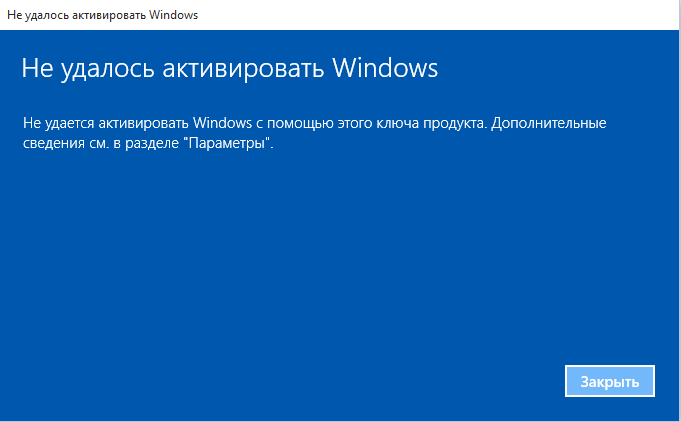 Если у вас нет одного из этих средств, активацию устройства выполнить не удастся.
Если у вас нет одного из этих средств, активацию устройства выполнить не удастся.
-
Цифровая лицензия (в Windows 11 она называется цифровым разрешением) — это способ активации Windows 11, не требующий ввода ключа продукта.
-
Ключ продукта представляет собой 25-значный код, используемый для активации Windows. Вы увидите КЛЮЧ ПРОДУКТА: XXXXX-XXXXX-XXXXX-XXXXX-XXXXX.
После определения используемого способа активации выполните действия в разделе Активация с помощью цифровой лицензии или Активация с помощью ключа продукта.
Способ активации зависит от того, каким образом вы получили вашу копию Windows 11.
|
Если вы получили Windows 11 следующим образом…
|
Метод активации
|
|---|---|
|
Вы бесплатно обновили систему до Windows 11 на соответствующем устройстве с подлинной копией Windows 10, Windows 8.1 или Windows 7
|
Цифровая лицензия
Если вы связали учетную запись Майкрософт или вошли в нее, или связали MSA со своей цифровой лицензией, то ваша MSA будет содержать цифровую лицензию.
|
|
Вы приобрели обновление Windows 11 Pro в приложении Microsoft Store и успешно активировали Windows 11.
|
Цифровая лицензия
При покупке в Microsoft Store для подтверждения покупки отправляется электронное письмо. Этот адрес электронной почты (MSA) будет содержать цифровую лицензию.
|
|
Вы участвовали в программе предварительной оценки Windows и обновили систему до предварительной сборки Windows 11 Insider Preview на соответствующем устройстве с активированной более ранней версией Windows 11 и Windows 11 Preview.
|
Цифровая лицензия
Адрес электронной почты, который вы использовали для входа в программе предварительной оценки Windows, скорее всего, будет содержать цифровую лицензию.
|
|
Вы купили подлинную копию Windows 11 в приложении Microsoft Store.
|
Цифровая лицензия
При покупке в Microsoft Store для подтверждения покупки отправляется электронное письмо. Этот адрес электронной почты (MSA) будет содержать цифровую лицензию.
|
|
Вы купили компьютер с Windows 11.
|
Ключ продукта
Ключ продукта находится на упаковке устройства или на сертификате подлинности, прикрепленном к устройству.
|
|
Вы купили коробочную копию Windows 11 у авторизованного розничного продавца.
|
Ключ продукта
Ключ продукта находится на этикетке внутри коробки с диском Windows 11.
|
|
Вы купили цифровую копию Windows 11 у авторизованного розничного продавца.
|
Ключ продукта
Ключ продукта находится в письме с подтверждением, которое вы получили после приобретения Windows 11, или в цифровой корзине, доступ к которой можно получить через веб-сайт розничного продавца.
Вашему устройству будет выдана цифровая лицензия Windows 11 на основе введенного вами действительного ключа продукта.
|
|
Соглашение о корпоративном лицензировании для Windows 11 или подписка MSDN
|
Ключ продукта
Ключ продукта доступен на веб-портале для вашей программы.
|
|
Вы купили новое или восстановленное устройство с Windows 11
|
Ключ продукта
Ключ продукта предварительно установлен на устройстве, указан на упаковке, входит в комплект поставки в виде карточки или указан в сертификате подлинности, прикрепленном к устройству.
Если вы приобрели восстановленный компьютер, организация выполнившая ремонт, а не корпорация Майкрософт, должна предоставить вам ключ продукта.
|
|
Вы осуществили покупку в веб-магазине Microsoft Store
|
Ключ продукта
Ключ продукта находится в письме с подтверждением, содержащем журнал заказов.
|
Если у вас нет ни ключа продукта, ни цифровой лицензии, вы можете приобрести цифровую лицензию Windows 11 после завершения установки. Для этого выполните следующие действия.
-
Нажмите кнопку Пуск .
-
Выберите Параметры > Система > Активация .
-
Выберите Перейти в Store.
Откроется приложение Microsoft Store, в котором вы сможете приобрести цифровую лицензию Windows 11.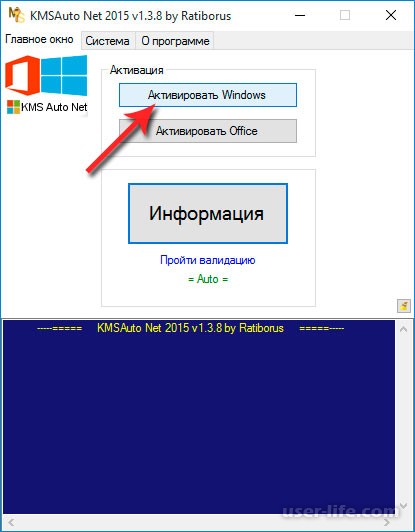
Активация с помощью цифровой лицензии
Цифровые лицензии связаны с вашим оборудованием и учетной записью Майкрософт, поэтому вам не нужно ничего искать на своем компьютере. Все настраивается автоматически при подключении компьютера к Интернету и выполнении входа в свою учетную запись Майкрософт.
Если у вас нет цифровой лицензии, для активации можно использовать ключ продукта. Сведения об активации с помощью ключа продукта см. в инструкциях из раздела Активация с помощью ключа продукта.
Если вы впервые устанавливаете Windows на новом устройстве или системной плате и у вас нет ключа продукта, выберите У меня нет ключа продукта на экранах настройки установки. При запросе введите учетную запись Майкрософт, с помощью которой нужно приобрести цифровую лицензию для этого устройства. После заполнения экранов настройки и завершения установки Windows перейдите к параметрам активации: нажмите кнопку Пуск и выберите Параметры > Система > Активация . Затем выберите Открыть Store, чтобы приобрести цифровую лицензию для активации Windows.
Затем выберите Открыть Store, чтобы приобрести цифровую лицензию для активации Windows.
Если у вас есть цифровая лицензия для устройства, вы можете переустановить тот же выпуск Windows 11 на этом устройстве без ввода ключа продукта.
Перед переустановкой убедитесь, что система Windows 11 активирована. Чтобы узнать это, нажмите кнопку Пуск , затем Параметры > Система > Активация . Вы сможете проверить, активирована ли ваша копия Windows 11, и связана ли ваша учетная запись Майкрософт с цифровой лицензией.
Проверить состояние активации в параметрах
Далее приведены сообщения, которые могут отобразиться на странице активации.
|
Состояние активации
|
Описание
|
|---|---|
|
Система Windows активирована с помощью цифровой лицензии
|
Ваша учетная запись Майкрософт не привязана к вашей цифровой лицензии.
|
|
Система Windows активирована с помощью цифровой лицензии, привязанной к вашей учетной записи Майкрософт
|
Ваша учетная запись Майкрософт уже привязана к вашей цифровой лицензии.
|
Если система Windows 11 не активирована на вашем устройстве, см. статью Справка по ошибкам активации Windows для получения дополнительных сведений.
Если цифровая лицензия не связана с вашей учетной записью Майкрософт, выполните действия, описанные в разделах «Проверка состояния активации» и Привязка учетной записи Майкрософт.
После связывания учетной записи вы сможете запустить программу установки, чтобы переустановить Windows 11.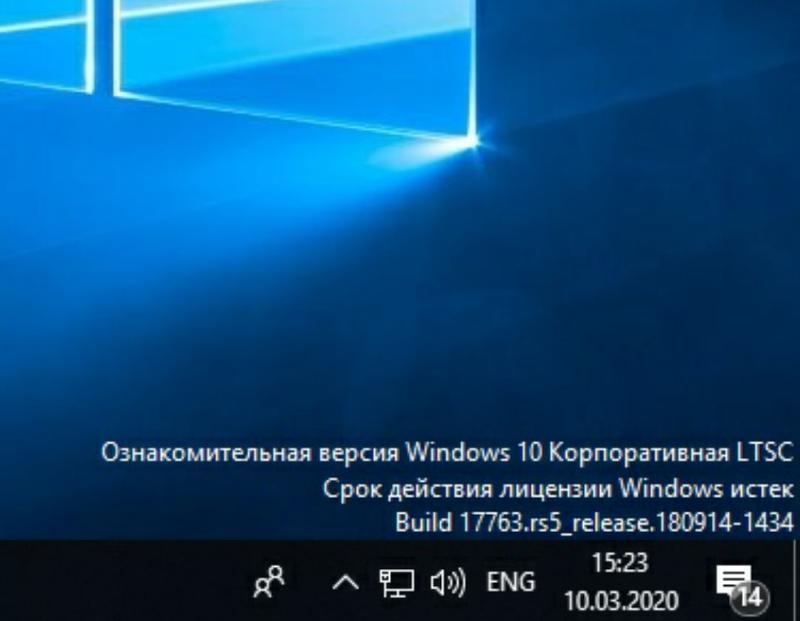 Дополнительные сведения о том, как создать установочный носитель для переустановки Windows 11, см. на веб-сайте скачивания программного обеспечения Майкрософт. При создании установочного носителя обязательно выберите выпуск Windows 11, соответствующий выпуску, который уже установлен на вашем устройстве.
Дополнительные сведения о том, как создать установочный носитель для переустановки Windows 11, см. на веб-сайте скачивания программного обеспечения Майкрософт. При создании установочного носителя обязательно выберите выпуск Windows 11, соответствующий выпуску, который уже установлен на вашем устройстве.
Если во время повторной установки вам будет предложено ввести ключ продукта, этот шаг можно пропустить, выбрав пункт У меня нет ключа продукта. После завершения установки система Windows 11 будет автоматически активирована через Интернет. Если вы связали цифровую лицензию с учетной записью Майкрософт, убедитесь, что вы вошли в учетную запись Майкрософт, связанную с цифровой лицензией.
Если оборудование устройства значительно изменилось (например, заменена системная плата), состояние активации Windows 11 может аннулироваться.
Убедитесь, что учетная запись Майкрософт связана с цифровой лицензией, чтобы подготовиться к изменению оборудования. Эта процедура связывания позволяет повторно активировать Windows, используя средство устранения неполадок активации, если впоследствии вы значительно поменяете оборудование. Дополнительные сведения см. в статье Повторная активация Windows после изменения оборудования.
Эта процедура связывания позволяет повторно активировать Windows, используя средство устранения неполадок активации, если впоследствии вы значительно поменяете оборудование. Дополнительные сведения см. в статье Повторная активация Windows после изменения оборудования.
Активация с помощью ключа продукта
Ключ продукта — это 25-значный код, который выглядит следующим образом:
КЛЮЧ ПРОДУКТА: XXXXX-XXXXX-XXXXX-XXXXX-XXXXX
Во время установки вам будет предложено ввести ключ продукта. Также можно ввести ключ продукта после установки. Для этого нажмите кнопку Пуск , выберите Параметры > Система > Активация > Обновить ключ продукта > Изменить ключ продукта.
Изменить ключ продукта в параметрах
Чтобы найти ключ продукта, см. в таблицу ключей продуктов в разделе «Способы активации» (пункт Какой способ активации использовать: цифровую лицензию или ключа продукта?)
Примечание: Корпорация Майкрософт хранит записи только тех ключей продуктов, которые были приобретены в интернет-магазине Майкрософт.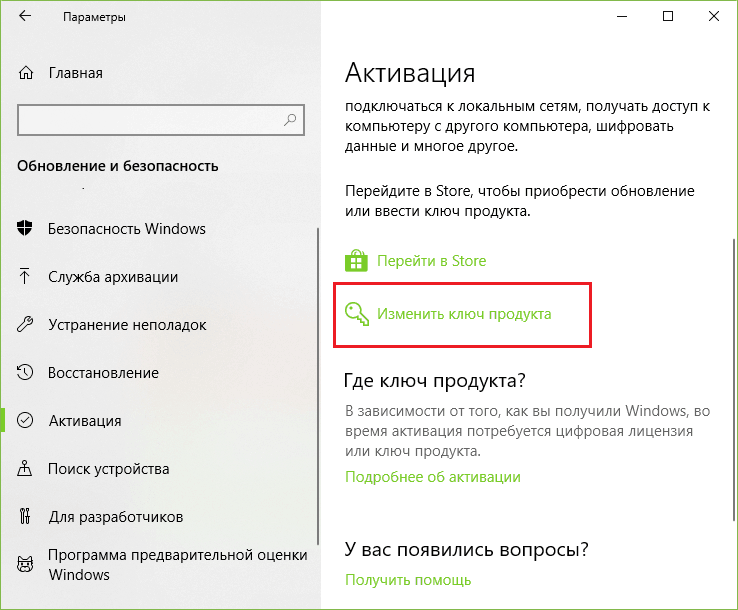 Чтобы узнать, где вы приобрели свою копию ОС, посетите раздел Журнал заказов. в своей учетной записи Майкрософт. Дополнительные сведения см. в разделе Поиск ключа продукта Windows.
Чтобы узнать, где вы приобрели свою копию ОС, посетите раздел Журнал заказов. в своей учетной записи Майкрософт. Дополнительные сведения см. в разделе Поиск ключа продукта Windows.
Если у вас есть ключ продукта, можно воспользоваться функцией «Изменить ключ продукта» для активации Windows 11 в каждом из следующих сценариев. Ниже приведены дополнительные сведения, которые помогут вам при активации.
Вам потребуется использовать действительный ключ продукта Windows 11, чтобы активировать Windows 11 на устройстве, на котором ранее не было активированной копии этой системы.
Вам также потребуется использовать действительный ключ продукта, если вы устанавливаете выпуск Windows 11, ранее не активированный на этом устройстве. Например, вам потребуется действительный ключ продукта для установки и активации Windows 11 Pro на устройстве, где был установлен выпуск Windows 11 Домашняя.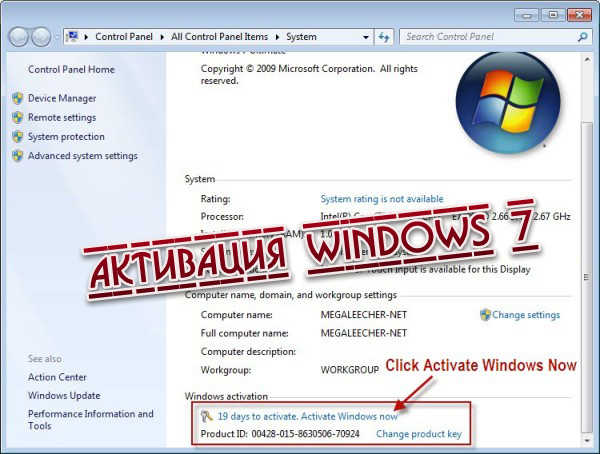
Во время установки вам будет предложено ввести действительный ключ продукта. После завершения установки система Windows 11 будет автоматически активирована через Интернет. Чтобы проверить состояние активации в Windows 11, нажмите кнопку Пуск , затем выберите Параметры > Система > Активация .
Проверить состояние активации в параметрах
Если система Windows 11 не активирована на вашем устройстве, см. статью Справка по ошибкам активации Windows для получения дополнительных сведений.
Примечание: В некоторых случаях может потребоваться ввести ключ продукта Windows 11, который был указан на упаковке, входил в комплект поставки в виде карточки или указан в сертификате подлинности (COA), прикрепленном к устройству. Если у вас нет ключа продукта Windows 11, у вас будет возможность купить его в ходе установки.
Если вы приобрели восстановленное устройство с Windows 11, потребуется активировать Windows с помощью ключа продукта на сертификате подлинности (COA), прикрепленном к устройству.
Если изготовитель оборудования (OEM) заменил вам системную плату, компьютер должен автоматически выполнить повторную активацию. Если активацию выполнить не удается, используйте 25-значный ключ, расположенный под серым стирающимся слоем на сертификате подлинности, который вам предоставил изготовитель оборудования. Выполните следующие шаги, чтобы завершить активацию.
Примечание: Чтобы удалить серое покрытие, под которым скрыт ключ продукта, аккуратно сотрите его с помощью монеты или ногтя.
-
Нажмите кнопку Пуск , затем выберите Параметры > Система > Активация .
-
Выберите пункт Изменить ключ продукта.

-
Введите ключ продукта, указанный на сертификате подлинности, и следуйте инструкциям.
Изменить ключ продукта в параметрах
Во время установки вам будет предложено ввести ключ продукта. После ввода ключа продукта ваш выпуск Windows 11 будет активирован.
Если вы завершили установку и не ввели ключ продукта, вы все равно сможете ввести ключ продукта. Нажмите кнопку Пуск , а затем выберите Активация > Обновить ключ продукта > Изменить ключ продукта.
Изменить ключ продукта в параметрах
Если оборудование устройства значительно изменилось (например, заменена системная плата), состояние активации Windows 11 может аннулироваться.
Если вы не выполняете повторную установку Windows, нажмите кнопку Пуск и выберите Активация > Обновить ключ продукта > Изменить ключ продукта для повторной активации устройства. В противном случае можно ввести ключ продукта во время установки Windows.
Если изготовитель оборудования (OEM) заменил вам системную плату, компьютер должен автоматически выполнить повторную активацию. Если активацию выполнить не удается, используйте 25-значный ключ, расположенный под серым стирающимся слоем на сертификате подлинности, который вам предоставил изготовитель оборудования. Выполните следующие шаги, чтобы завершить активацию.
Примечание: Чтобы удалить серое покрытие, под которым скрыт ключ продукта, аккуратно сотрите его с помощью монеты или ногтя.
-
Нажмите кнопку Пуск , а затем выберите Параметры > Обновление и безопасность > Активация .

-
Выберите пункт Изменить ключ продукта.
-
Введите ключ продукта, указанный на сертификате подлинности, и следуйте инструкциям.
Изменить ключ продукта в параметрах
Дополнительные сведения см. в статье Повторная активация Windows 11 после изменения оборудования.
Нужна дополнительная информация?
Если ваша лицензия не соответствует приобретенному или доступному для вас выпуску Windows, активация Windows не будет выполнена. Проверьте, какой выпуск вы приобрели: Windows 11 Домашняя или Windows 11 Pro. Чтобы проверить выпуск, нажмите кнопку Пуск , выберите Параметры > Система > Активация .
Проверьте, какой выпуск вы приобрели: Windows 11 Домашняя или Windows 11 Pro. Чтобы проверить выпуск, нажмите кнопку Пуск , выберите Параметры > Система > Активация .
Проверить выпуск Windows в параметрах
Если вы приобрели выпуск Windows 11 Домашняя, потребуется снова установить Windows 11 Домашняя. Если вы не хотите продолжать использовать Windows 11 Домашняя, а хотите перейти на другой выпуск, см. статью Обновление Windows 11 Домашняя до Windows 11 Pro.
Если вы являетесь участником программы предварительной оценки Windows и работаете со сборками Windows 11 Insider Preview, вы будете автоматически получать новые активированные сборки, при условии что ОС Windows на вашем устройстве была активирована перед обновлением до новой сборки.
Чтобы проверить состояние активации в Windows 11, нажмите кнопку Пуск , затем выберите Параметры > Система > Активация .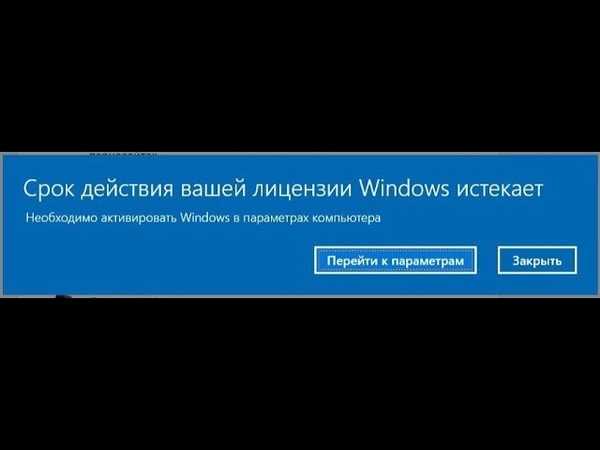
Проверить состояние активации в параметрах
Если система Windows 11 не активирована на вашем устройстве, см. статью Справка по ошибкам активации Windows для получения дополнительных сведений.
Если вы еще не являетесь участником программы предварительной оценки Windows и хотите им стать, нажмите кнопку Пуск , выберите Параметры > Система > Программа предварительной оценки Windows > Начало работы.
Присоединиться к программе предварительной оценки Windows
Примечание: При переустановке Windows 11 Insider Preview, если на вашем устройстве уже был активирован тот же выпуск Windows 11 или Windows 11 Insider Preview (сборки новее 10240), система Windows будет автоматически активирована с вашей цифровой лицензией.
Ссылки по теме
- org/ListItem»>
-
Если вам требуется помощь по поиску ключа продукта, см. раздел Как найти ключ продукта Windows.
-
Если вы хотите узнать, является ли ваша копия ОС Windows подлинным программным обеспечением Майкрософт, см.на соответствующей странице.
-
Если вам необходимо активировать Microsoft Office, см. раздел Скачивание, установка и повторная установка Office на компьютере или Mac.

-
Если вас интересует обновление Windows, а не активация Windows, см. статью Обновление Windows.
Если система Windows 11 не активирована на вашем устройстве, см. статью Справка по ошибкам активации Windows.
Активация позволяет убедиться, что ваша копия Windows подлинная и не используется на большем числе устройств, чем разрешено условиями лицензионного соглашения на использование программного обеспечения корпорации Майкрософт.
Проверка состояния активации
Сначала необходимо узнать, активирована ли ваша копия Windows 10 и привязана ли она к вашей учетной записи Майкрософт.
Очень важно привязать учетную запись Майкрософт к лицензии Windows 10 на вашем устройстве. После того как вы привяжете свою учетную запись Майкрософт к своей цифровой лицензии, вы сможете повторно активировать Windows с помощью средства устранения неполадок активации в случае значительного изменения оборудования.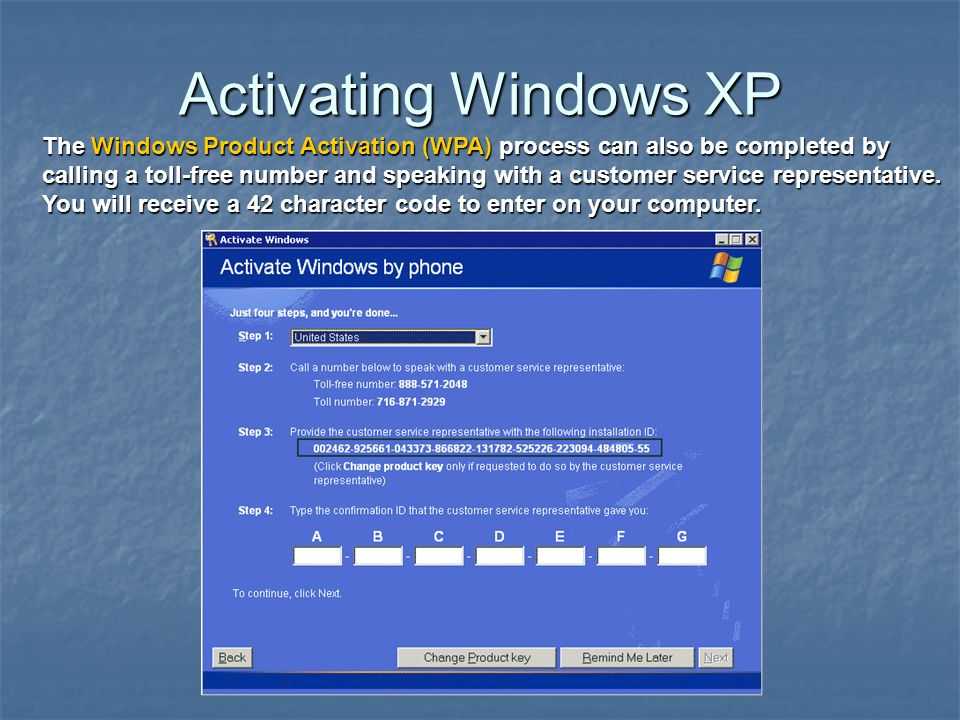
Чтобы проверить состояние активации в Windows 10, нажмите кнопку Пуск, затем выберите Параметры > Обновление и безопасность и выберите Активация . Состояние активации будет указано рядом с пунктом Активация.
Проверить состояние активации в параметрах
На странице активации вы увидите одно из следующих сообщений состоянии активации:
|
Состояние активации
|
Описание
|
|---|---|
|
Система Windows активирована
|
Ваша система активирована.
|
|
Система Windows активирована с помощью цифровой лицензии
|
|
|
Система Windows активирована с помощью цифровой лицензии, привязанной к вашей учетной записи Майкрософт
| |
|
Система Windows не активирована
|
Ваша система не активирована.
|
Если вам необходимо приобрести лицензию для вашего устройства, см. раздел «Приобретение лицензии Windows 10».
Если вы приобрели лицензию для этого устройства и все равно видите сообщение об ошибке, см. раздел Способы активации.
Чтобы привязать учетную запись Майкрософт, выполните следующие инструкции.
-
Выполните вход с правами администратора, чтобы добавить учетную запись Майкрософт. Чтобы проверить, используете ли вы учетную запись администратора, нажмите кнопку Пуск, затем выберите Параметры > Учетные записи > Ваши данные . Под вашим именем будет надпись Администратор. Если вы не являетесь администратором, см. раздел Создание локальной учетной записи пользователя или администратора.
Перейдите к разделу «Ваши данные» в параметрах
-
Убедитесь, что учетная запись администратора также является вашей учетной записью Майкрософт, проверив, отображается ли адрес электронной почты над надписью Администратор.
 Если адрес электронной почты отображается, это учетная запись Майкрософт. Если нет, это значит, что вы выполнили вход с помощью локальной учетной записи. Если у вас еще нет учетной записи Майкрософт, см. раздел Как создать новую учетную запись Майкрософт.
Если адрес электронной почты отображается, это учетная запись Майкрософт. Если нет, это значит, что вы выполнили вход с помощью локальной учетной записи. Если у вас еще нет учетной записи Майкрософт, см. раздел Как создать новую учетную запись Майкрософт. -
После того как вы убедитесь, что являетесь администратором и используете свою учетную запись Майкрософт, вернитесь назад на страницу Активация , выберите Добавить учетную запись, введите свое имя пользователя и пароль для учетной записи Майкрософт, и выберите Войти.
После добавления учетной записи Майкрософт на странице Активация отобразится сообщение Система Windows активирована с помощью цифровой лицензии, привязанной к вашей учетной записи Майкрософт.
Способы активации
В зависимости от того, как вы получили свою копию Windows 10, для активации может потребоваться 25-значный ключ продукта или цифровая лицензия. Если у вас нет одного из этих средств, активацию устройства выполнить не удастся.
Если у вас нет одного из этих средств, активацию устройства выполнить не удастся.
-
Цифровая лицензия (в Windows 10 версии 1511 она называется цифровым разрешением) — это способ активации в Windows 10, при котором не требуется вводить ключ продукта.
-
Ключ продукта представляет собой 25-значный код, используемый для активации Windows. Вы увидите КЛЮЧ ПРОДУКТА: XXXXX-XXXXX-XXXXX-XXXXX-XXXXX.
После определения используемого способа активации выполните действия в разделе Активация с помощью цифровой лицензии или Активация с помощью ключа продукта.
Способ активации зависит от способа приобретения копии Windows 10.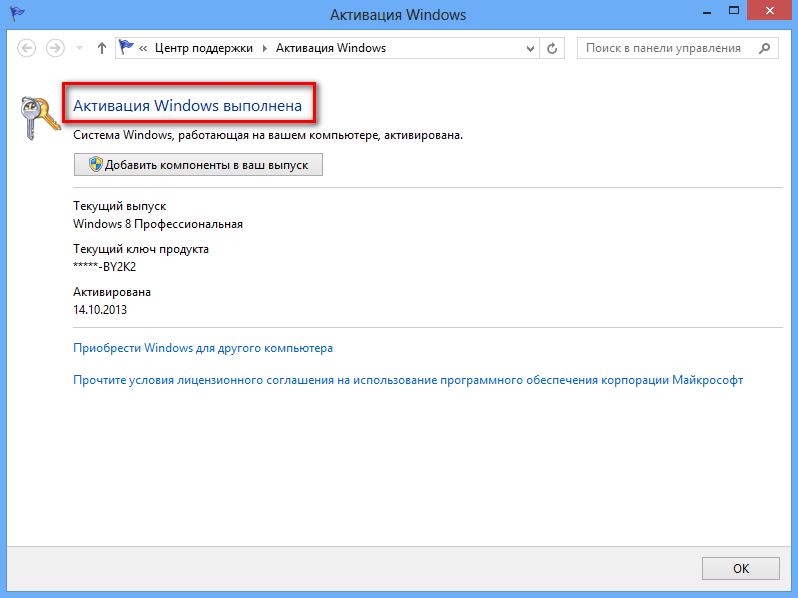
|
Способ получения Windows 10
|
Метод активации
|
|---|---|
|
Вы бесплатно обновили систему до Windows 10 на соответствующем устройстве с подлинной копией Windows 7 или Windows 8.1.
|
Цифровая лицензия
Если вы связали учетную запись Майкрософт или вошли в нее, или связали MSA со своей цифровой лицензией, то ваша MSA будет содержать цифровую лицензию.
|
|
Вы приобрели обновление Windows 10 Pro в приложении Microsoft Store и успешно активировали Windows 10.
|
Цифровая лицензия
При покупке в Microsoft Store для подтверждения покупки отправляется электронное письмо. Этот адрес электронной почты (MSA) будет содержать цифровую лицензию.
|
|
Вы участвовали в программе предварительной оценки Windows и обновили систему до последней сборки Windows 10 Insider Preview на соответствующем устройстве с активированной более ранней версией Windows и Windows 10 Preview.
|
Цифровая лицензия
Адрес электронной почты, который вы использовали для входа в программе предварительной оценки Windows, скорее всего, будет содержать цифровую лицензию.
|
|
Вы купили подлинную копию Windows 10 в приложении Microsoft Store.
|
Цифровая лицензия
При покупке в Microsoft Store для подтверждения покупки отправляется электронное письмо. Этот адрес электронной почты (MSA) будет содержать цифровую лицензию.
|
|
Вы купили компьютер с Windows 10.
|
Ключ продукта
Ключ продукта находится на упаковке устройства или на сертификате подлинности, прикрепленном к устройству.
|
|
Вы купили коробочную копию Windows 10 у авторизованного розничного продавца.
|
Ключ продукта
Ключ продукта находится на этикетке внутри коробки с диском Windows 10.
|
|
Вы купили цифровую копию Windows 10 у авторизованного розничного продавца.
|
Ключ продукта
Ключ продукта находится в письме с подтверждением, которое вы получили после приобретения Windows 10, или в цифровой корзине, доступ к которой можно получить через веб-сайт розничного продавца.
Цифровая лицензия, которая будет выдана вашему устройству для Windows 10 на основе введенного вами действительного ключа продукта.
|
|
Соглашение о корпоративном лицензировании для Windows 10 или подписка MSDN
|
Ключ продукта
Ключ продукта доступен на веб-портале для вашей программы.
|
|
Вы купили новое или восстановленное устройство с Windows 10.
|
Ключ продукта
Ключ продукта предварительно установлен на устройстве, указан на упаковке, входит в комплект поставки в виде карточки или указан в сертификате подлинности, прикрепленном к устройству.
Если вы приобрели восстановленный компьютер, организация выполнившая ремонт, а не корпорация Майкрософт, должна предоставить вам ключ продукта.
|
|
Вы осуществили покупку в веб-магазине Microsoft Store
|
Ключ продукта
Ключ продукта находится в письме с подтверждением, содержащем журнал заказов.
|
Если у вас нет ни ключа продукта, ни цифровой лицензии, вы можете приобрести цифровую лицензию на Windows 10 после завершения установки. Для этого выполните следующие действия.
-
Нажмите кнопку Пуск .
-
Выберите Параметры > Обновление и безопасность > Активация .
-
Выберите Перейти в Store.

Откроется приложение Microsoft Store, в котором вы сможете приобрести цифровую лицензию Windows 10
Активация с помощью цифровой лицензии
Цифровые лицензии связаны с вашим оборудованием и учетной записью Майкрософт, поэтому вам не нужно ничего искать на своем компьютере. Все настраивается автоматически при подключении компьютера к Интернету и выполнении входа в свою учетную запись Майкрософт.
Если у вас нет цифровой лицензии, для активации можно использовать ключ продукта. Сведения об активации с помощью ключа продукта см. в инструкциях из раздела Активация с помощью ключа продукта.
Если вы впервые устанавливаете Windows на новом устройстве или системной плате и у вас нет ключа продукта, выберите У меня нет ключа продукта на экранах настройки установки. При запросе введите учетную запись Майкрософт, с помощью которой нужно приобрести цифровую лицензию для этого устройства. После заполнения экранов настройки и завершения установки Windows перейдите к параметрам активации: нажмите кнопку Пуск и выберите Параметры > Обновление и безопасность > Активация . Затем выберите Перейти в Store, чтобы приобрести цифровую лицензию для активации Windows.
При запросе введите учетную запись Майкрософт, с помощью которой нужно приобрести цифровую лицензию для этого устройства. После заполнения экранов настройки и завершения установки Windows перейдите к параметрам активации: нажмите кнопку Пуск и выберите Параметры > Обновление и безопасность > Активация . Затем выберите Перейти в Store, чтобы приобрести цифровую лицензию для активации Windows.
Если у вас есть цифровая лицензия для устройства, вы можете переустановить тот же выпуск Windows 10 на этом устройстве без ввода ключа продукта.
Перед переустановкой Windows 10 убедитесь, что текущая версия Windows активирована. Чтобы узнать это, нажмите кнопку Пуск, затем выберите Параметры > Обновление и безопасность > Активация . Вы сможете проверить, активирована ли ваша копия Windows 10 и связана ли ваша учетная запись Майкрософт с цифровой лицензией.
Проверить состояние активации в параметрах
Далее приведены сообщения, которые могут отобразиться на странице активации.
|
Состояние активации
|
Описание
|
|---|---|
|
Система Windows активирована с помощью цифровой лицензии
|
Ваша учетная запись Майкрософт не привязана к вашей цифровой лицензии. Следуйте инструкциям в разделе Привязка учетной записи Майкрософт.
|
|
Система Windows активирована с помощью цифровой лицензии, привязанной к вашей учетной записи Майкрософт
|
Ваша учетная запись Майкрософт уже привязана к вашей цифровой лицензии.
|
Если система Windows 10 не активирована на вашем устройстве, см. статью Справка по ошибкам активации Windows для получения дополнительных сведений.
Если цифровая лицензия не связана с вашей учетной записью Майкрософт, выполните действия, описанные в разделах «Проверка состояния активации» и Привязка учетной записи Майкрософт.
После связывания учетной записи вы сможете запустить программу установки, чтобы переустановить Windows 10. Дополнительные сведения о том, как создать установочный носитель для переустановки Windows 10, см. на веб-сайте программного обеспечения Майкрософт. При создании установочного носителя обязательно выберите выпуск Windows 10, соответствующий уже установленному на вашем устройстве выпуску.
Если во время повторной установки вам будет предложено ввести ключ продукта, этот шаг можно пропустить, выбрав пункт У меня нет ключа продукта. После завершения установки Windows 10 будет автоматически активирована через Интернет.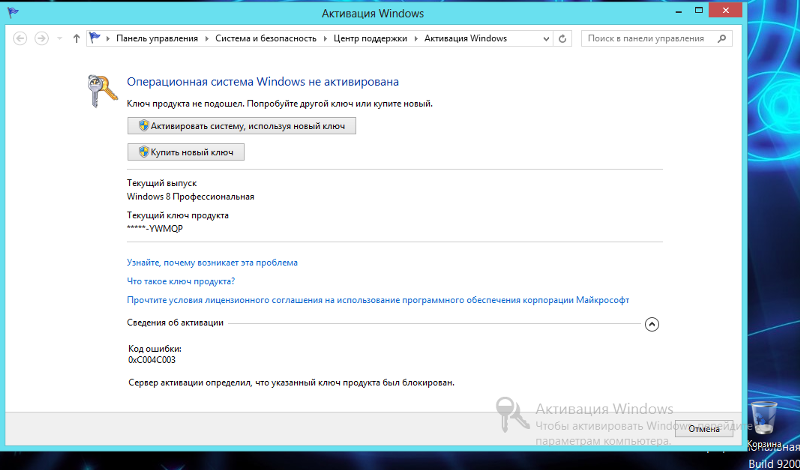 Если вы связали цифровую лицензию с учетной записью Майкрософт, убедитесь, что вы вошли в учетную запись Майкрософт, связанную с цифровой лицензией.
Если вы связали цифровую лицензию с учетной записью Майкрософт, убедитесь, что вы вошли в учетную запись Майкрософт, связанную с цифровой лицензией.
Если вы внесли значительное изменение в оборудование вашего устройства, например заменили системную плату, возможно, активировать Windows 10 на вашем компьютере не удастся.
Убедитесь, что учетная запись Майкрософт связана с цифровой лицензией, чтобы подготовиться к изменению оборудования. Эта процедура связывания позволяет повторно активировать Windows, используя средство устранения неполадок активации, если впоследствии вы значительно поменяете оборудование. Дополнительные сведения см. в статье Повторная активация Windows после изменения оборудования.
Активация с помощью ключа продукта
Ключ продукта — это 25-значный код, который выглядит следующим образом:
КЛЮЧ ПРОДУКТА: XXXXX-XXXXX-XXXXX-XXXXX-XXXXX
Во время установки вам будет предложено ввести ключ продукта.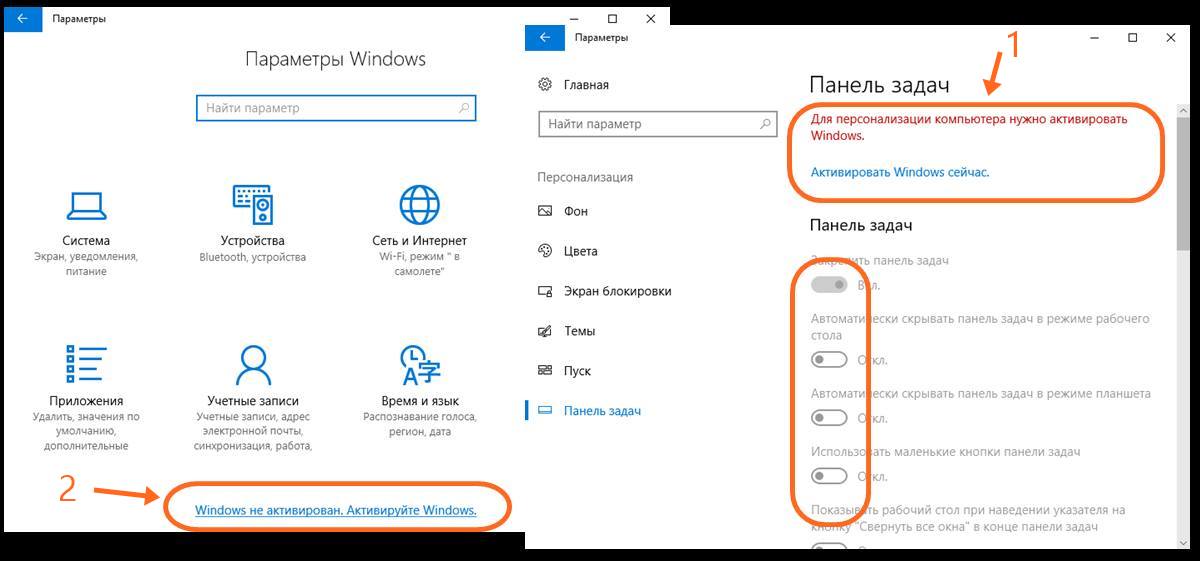 Также можно ввести ключ продукта после установки. Для этого нажмите кнопку Пуск, и затем выберите Параметры > Обновление и безопасность > Активация > Обновить ключ продукта > Изменить ключ продукта.
Также можно ввести ключ продукта после установки. Для этого нажмите кнопку Пуск, и затем выберите Параметры > Обновление и безопасность > Активация > Обновить ключ продукта > Изменить ключ продукта.
Изменить ключ продукта в параметрах
Чтобы найти ключ продукта, см. в таблицу ключей продуктов в разделе «Способы активации» (пункт Какой способ активации использовать: цифровую лицензию или ключа продукта?)
Примечание: Корпорация Майкрософт хранит записи только тех ключей продуктов, которые были приобретены в интернет-магазине Майкрософт. Чтобы узнать, где вы приобрели свою копию ОС, посетите раздел Журнал заказов. в своей учетной записи Майкрософт. Дополнительные сведения см. в разделе Поиск ключа продукта Windows.
Если у вас есть ключ продукта, вы можете использовать параметр Изменить ключ продукта для активации Windows 10 в каждом из следующих сценариев.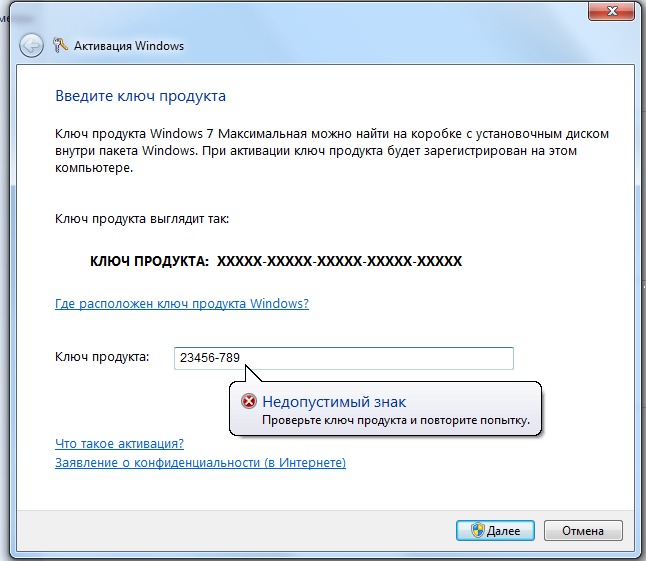 Ниже приведены дополнительные сведения, которые помогут вам при активации.
Ниже приведены дополнительные сведения, которые помогут вам при активации.
Вам потребуется использовать действительный ключ продукта Windows 10, чтобы активировать Windows 10 на устройстве, на котором ранее не устанавливалась активированная копия этой системы.
Вам также потребуется использовать действительный ключ продукта, если вы устанавливаете выпуск Windows 10, ранее не активированный на вашем устройстве. Например, вам потребуется действительный ключ продукта для установки и активации Windows 10 Pro на устройстве с установленной Windows 10 Домашняя.
Во время установки вам будет предложено ввести действительный ключ продукта. После завершения установки Windows 10 будет автоматически активирована через Интернет. Чтобы проверить состояние активации в Windows 10, нажмите кнопку Пуск , а затем выберите Параметры > Обновление и безопасность > Активация .
Проверить состояние активации в параметрах
Если система Windows 10 не активирована на вашем устройстве, см.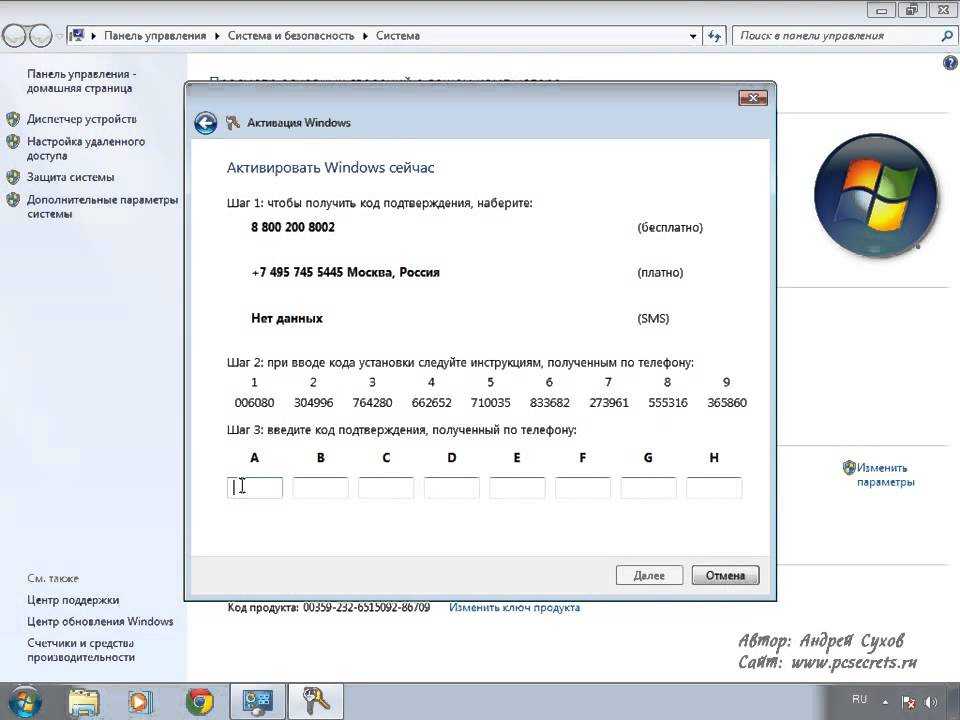 статью Справка по ошибкам активации Windows для получения дополнительных сведений.
статью Справка по ошибкам активации Windows для получения дополнительных сведений.
Примечание: В некоторых случаях может потребоваться ввести ключ продукта Windows 10, который был указан на упаковке, входил в комплект поставки в виде карточки или указан в сертификате подлинности, прикрепленном к устройству. Если у вас нет ключа продукта Windows 10, у вас будет возможность купить его в ходе установки.
Если вы приобрели восстановленное устройство с Windows 10, вам необходимо активировать Windows с помощью ключа продукта на сертификате подлинности (COA), приложенном к устройству.
Если изготовитель оборудования (OEM) заменил вам системную плату, компьютер должен автоматически выполнить повторную активацию. Если активацию выполнить не удается, используйте 25-значный ключ, расположенный под серым стирающимся слоем на сертификате подлинности, который вам предоставил изготовитель оборудования. Выполните следующие шаги, чтобы завершить активацию.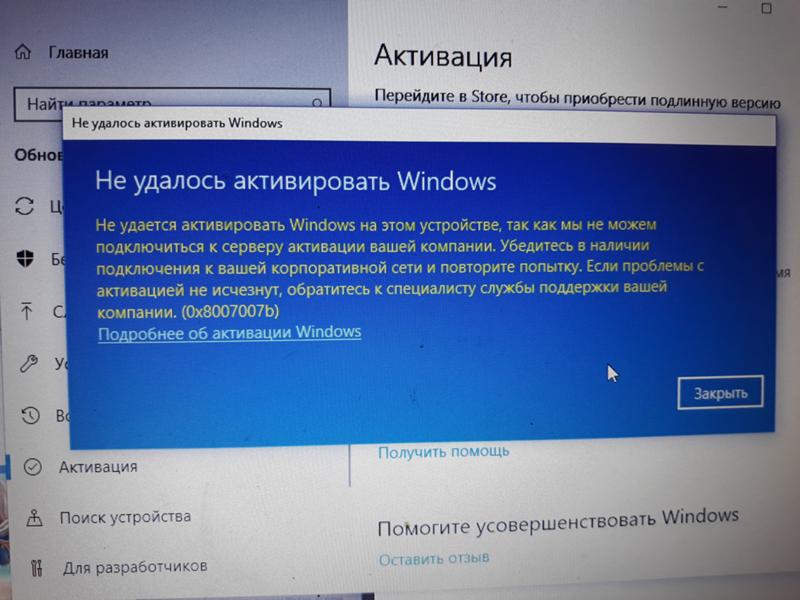
Примечание: Чтобы удалить серое покрытие, под которым скрыт ключ продукта, аккуратно сотрите его с помощью монеты или ногтя.
-
Нажмите кнопку Пуск , а затем выберите Параметры > Обновление и безопасность > Активация .
-
Выберите пункт Изменить ключ продукта.
-
Введите ключ продукта, указанный на сертификате подлинности, и следуйте инструкциям.
Изменить ключ продукта в параметрах
Во время установки вам будет предложено ввести ключ продукта.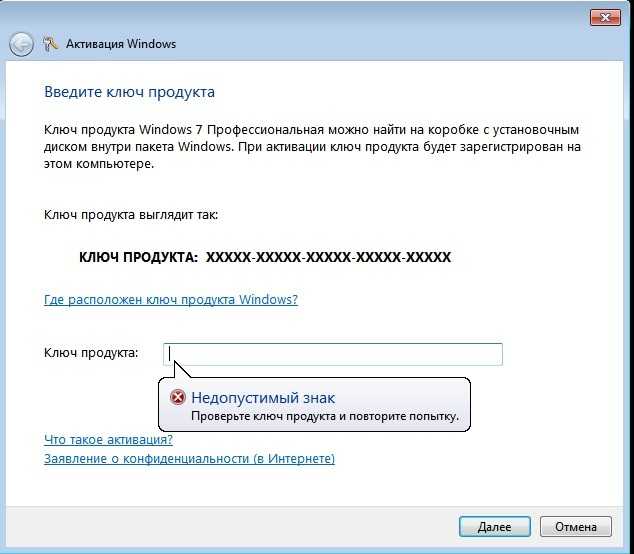 После ввода ключа продукта ваш выпуск Windows 10 будет активирован.
После ввода ключа продукта ваш выпуск Windows 10 будет активирован.
Если вы завершили установку и не ввели ключ продукта, вы все равно сможете ввести ключ продукта. Нажмите кнопку Пуск , а затем выберите Активация > Обновить ключ продукта > Изменить ключ продукта.
Изменить ключ продукта в параметрах
Если вы внесли значительное изменение в оборудование вашего устройства, например заменили системную плату, возможно, активировать Windows 10 на вашем компьютере не удастся.
Если вы не выполняете повторную установку Windows, нажмите кнопку Пуск и выберите Активация > Обновить ключ продукта > Изменить ключ продукта для повторной активации устройства. В противном случае можно ввести ключ продукта во время установки Windows.
Если изготовитель оборудования (OEM) заменил вам системную плату, компьютер должен автоматически выполнить повторную активацию. Если активацию выполнить не удается, используйте 25-значный ключ, расположенный под серым стирающимся слоем на сертификате подлинности, который вам предоставил изготовитель оборудования. Выполните следующие шаги, чтобы завершить активацию.
Если активацию выполнить не удается, используйте 25-значный ключ, расположенный под серым стирающимся слоем на сертификате подлинности, который вам предоставил изготовитель оборудования. Выполните следующие шаги, чтобы завершить активацию.
Примечание: Чтобы удалить серое покрытие, под которым скрыт ключ продукта, аккуратно сотрите его с помощью монеты или ногтя.
-
Нажмите кнопку Пуск , а затем выберите Параметры > Обновление и безопасность > Активация .
-
Выберите пункт Изменить ключ продукта.
org/ListItem»>
Введите ключ продукта, указанный на сертификате подлинности, и следуйте инструкциям.
Изменить ключ продукта в параметрах
Дополнительные сведения см. в статье Повторная активация Windows после изменения оборудования.
Нужна дополнительная информация?
Если ваша лицензия не соответствует приобретенному или доступному для вас выпуску Windows, активация Windows не будет выполнена. Проверьте, какой выпуск вы приобрели — Windows 10 Домашняя или Windows 10 Pro. Чтобы проверить выпуск, нажмите кнопку Пуск , затем выберите Параметры > Обновление и безопасность > Активация .
Проверить выпуск Windows в параметрах
Если вы приобрели выпуск Windows 10 Домашняя, вам потребуется снова установить Windows 10 Домашняя.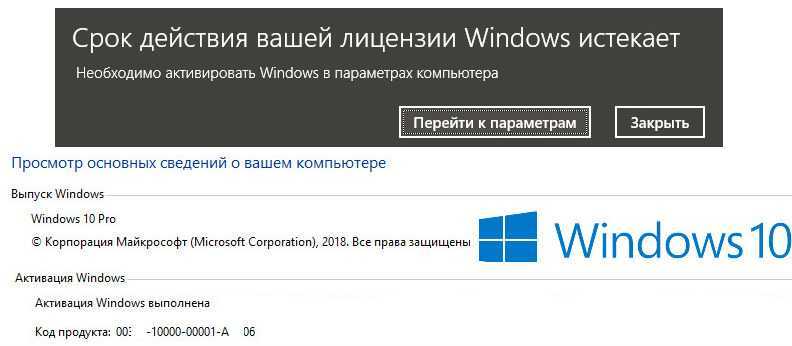 Если вы не хотите продолжать использовать Windows 10 Домашняя, а хотите перейти на другой выпуск, см. статью Обновление Windows 10 Домашняя до Windows 10 Pro.
Если вы не хотите продолжать использовать Windows 10 Домашняя, а хотите перейти на другой выпуск, см. статью Обновление Windows 10 Домашняя до Windows 10 Pro.
Если вы являетесь участником программы предварительной оценки Windows и работаете со сборками Windows 10 Insider Preview, вы будете автоматически получать новые активированные сборки, при условии что ОС Windows на вашем устройстве была активирована перед обновлением до новой сборки.
Чтобы проверить состояние активации в Windows 10, нажмите кнопку Пуск , а затем выберите Параметры > Обновление и безопасность > Активация .
Проверить состояние активации в параметрах
Если система Windows 10 не активирована на вашем устройстве, см. статью Справка по ошибкам активации Windows для получения дополнительных сведений.
Если вы еще не являетесь участником программы предварительной оценки Windows и хотите им стать, нажмите кнопку Пуск и выберите Параметры > Обновление и безопасность > Программа предварительной оценки Windows > Начало работы.
Присоединиться к программе предварительной оценки Windows
Примечание: При переустановке Windows 10 Insider Preview, если на вашем устройстве уже был активирован тот же выпуск Windows 10 или Windows 10 Insider Preview (сборки новее 10240), с помощью цифровой лицензии будет автоматически выполнена активация Windows.
Связанные ссылки
-
Если система Windows 10 не активирована на вашем устройстве, см. статью Справка по ошибкам активации Windows.
-
Если вам требуется помощь по поиску ключа продукта, см. раздел Как найти ключ продукта Windows.
-
Если вам необходимо активировать Microsoft Office, см. раздел Скачивание, установка и повторная установка Office на компьютере или Mac.
-
Если вас интересует обновление Windows, а не активация Windows, см. статью Обновление Windows.
org/ListItem»>
Если вы хотите узнать, является ли ваша копия ОС Windows подлинным программным обеспечением Майкрософт, см.на соответствующей странице.
Повторная активация Windows после изменения оборудования
Обзор активации
-
Активация Windows -
Как найти ключ продукта Windows?
Установка и обновления
-
Как установить с помощью ключа продукта -
Обновление Windows Домашняя до Windows Pro
Устранение неполадок при активации
-
Повторная активация после смены оборудования -
Почему не удается активировать Windows? -
Справка по ошибкам активации Windows -
Использование средства устранения неполадок активации
Windows 10 Еще. ..Меньше
..Меньше
Активация позволяет убедиться, что ваша копия Windows подлинная и не используется на большем числе устройств, чем разрешено условиями лицензионного соглашения на использование программного обеспечения корпорации Майкрософт.
При установке Windows 11 цифровая лицензия связывается с оборудованием устройства. При внесении значительных изменений в оборудование, например при замене системной платы, Windows больше не сможет найти лицензию, которая соответствует устройству, и вам потребуется повторно активировать ОС Windows, чтобы она заработала.
Для активации Windows вам потребуется цифровая лицензия или ключ продукта. Чтобы узнать, каким способом следует воспользоваться, см. раздел «Какой способ активации использовать: цифровую лицензию или ключ продукта?» в статье Активация Windows. Затем воспользуйтесь следующей информацией, чтобы успешно подготовиться к изменению оборудования и повторно активировать Windows.
Подготовка устройства с Windows 11 к изменению оборудования
Сначала выполните следующие действия, чтобы узнать, активирована ли уже ОС Windows 11.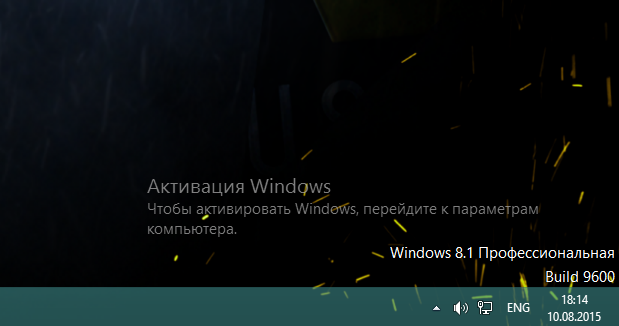
Нажмите кнопку Пуск и выберите Параметры > Система > Активация .
Открыть параметры активации
Если активация еще не выполнена, проведите ее с помощью действий, перечисленных на странице активации. Если при активации возникла ошибка, см. раздел Справка по ошибкам активации Windows.
Убедившись, что система Windows 11 активирована, выполните следующие действия.
В Windows 11 важно привязать вашу учетную запись Майкрософт к цифровой лицензии Windows 11 на вашем устройстве. Привязка учетной записи Майкрософт к цифровой лицензии позволяет повторно активировать Windows с помощью средства устранения неполадок активации в случае значительного изменения аппаратных компонентов.
Сначала привязана ли ваша учетная запись Майкрософт (Что такое учетная запись Майкрософт?) к цифровой лицензии Windows 11.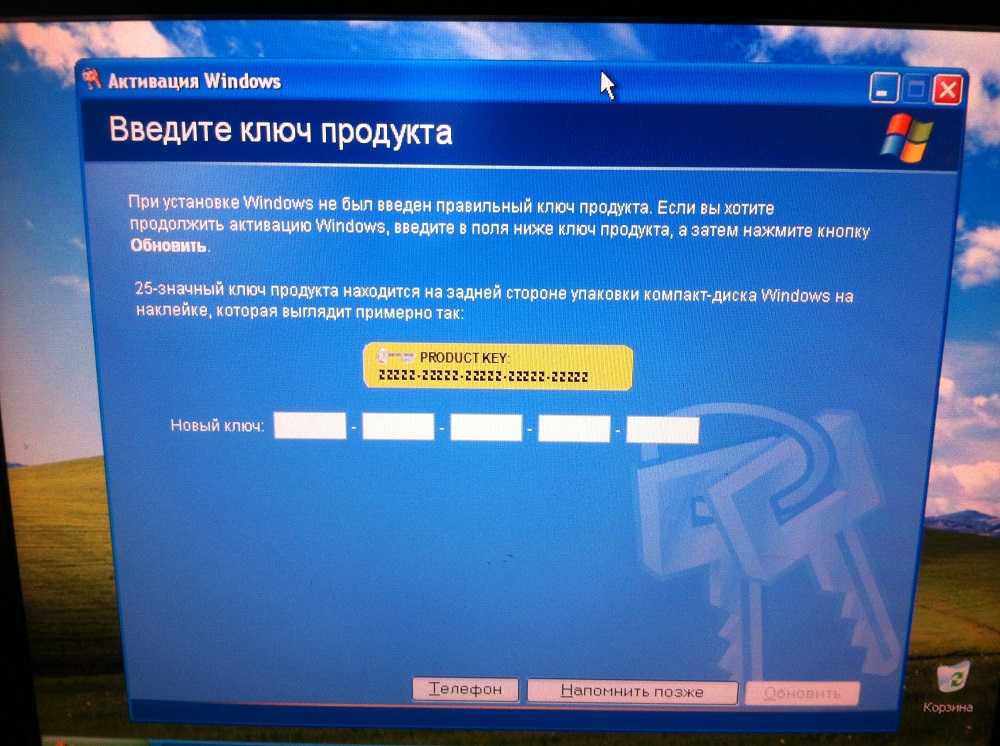 Чтобы узнать это, нажмите кнопку Пуск , затем выберите Параметры > Система и Активация . В сообщении о состоянии активации будет указано, привязана ли ваша учетная запись.
Чтобы узнать это, нажмите кнопку Пуск , затем выберите Параметры > Система и Активация . В сообщении о состоянии активации будет указано, привязана ли ваша учетная запись.
Открыть параметры активации
|
Состояние активации
|
Описание
|
|---|---|
|
ОС Windows активирована с помощью цифровой лицензии
|
Это значит, что ваша учетная запись Майкрософт не привязана к вашей цифровой лицензии.
Следуйте инструкциям, чтобы Добавить учетную запись.
|
|
ОС Windows активирована с помощью цифровой лицензии, привязанной к учетной записи Майкрософт
|
Это значит, что ваша учетная запись Майкрософт уже привязана к вашей цифровой лицензии.
Дальнейших действий не требуется. Вы уже можете использовать средство устранения неполадок активации.
|
Если ваша учетная запись Майкрософт не связана с вашей цифровой лицензией, выполните следующие действия, чтобы Добавить учетную запись.
-
Выполните вход с правами администратора, чтобы добавить учетную запись Майкрософт. Чтобы проверить, используете ли вы учетную запись администратора, нажмите кнопку Пуск и выберите Параметры > Учетные записи > Ваши данные . Под вашим именем будет надпись Администратор. Если вы не являетесь администратором, см. раздел Создание локальной учетной записи пользователя или администратора.
Перейдите к разделу «Ваши данные» в параметрах -
После того как вы убедитесь, что являетесь администратором и используете свою учетную запись Майкрософт, вернитесь на страницу Активация, выберите Добавить учетную запись, введите свое имя пользователя и пароль для учетной записи Майкрософт, а затем выберите Войти.
org/ListItem»>
Убедитесь, что учетная запись администратора также является вашей учетной записью Майкрософт, проверив, отображается ли адрес электронной почты над надписью Администратор. Если адрес электронной почты отображается, это учетная запись Майкрософт. Если нет, это значит, что вы выполнили вход с помощью локальной учетной записи. Если у вас еще нет учетной записи Майкрософт, см. раздел Как создать новую учетную запись Майкрософт.
После добавления учетной записи Майкрософт на странице Активация отобразится сообщение: Система Windows активирована с помощью цифровой лицензии, связанной с вашей учетной записью Майкрософт.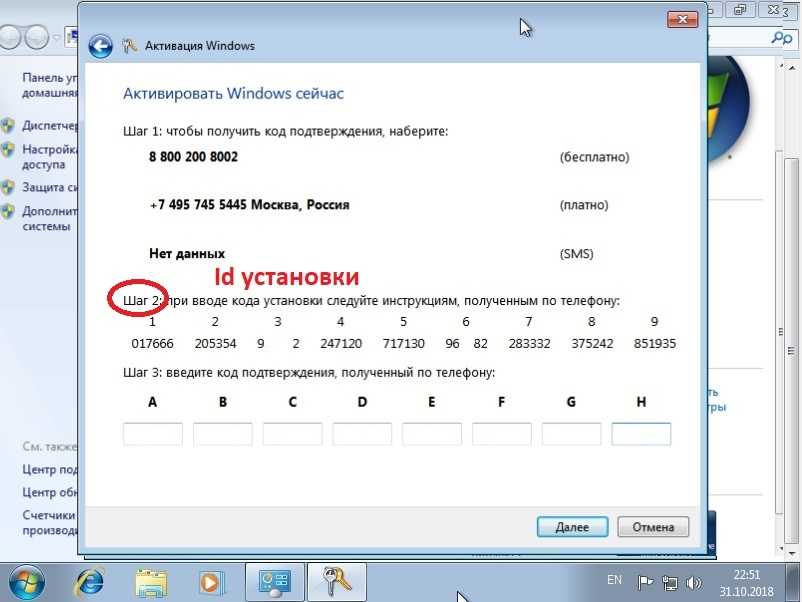
Убедитесь, что до и после изменения оборудования используется один и тот же выпуск: Windows 11 Домашняя или Windows 11 Pro. Цифровая лицензия и ключ продукта будут повторно активированы только в том случае, если выпуск останется прежним.
Ваш выпуск указан на той же странице активации, где вы проверяли состояние активации. Чтобы проверить используемый выпуск, нажмите кнопку Пуск и выберите Параметры > Система > Активация .
Проверка выпуска Windows
Если вы использовали ключ продукта для перехода на Windows 11, этот ключ снова понадобится после изменения оборудования. Инструкции по поиску ключа см. в разделе Поиск ключа продукта Windows.
Дополнительные сведения о ключах продукта и цифровых лицензиях см. в статье Активация Windows.
Повторная активация Windows 11 после изменения оборудования
Когда вы будете готовы к повторной активации, убедитесь, что устройство подключено к Интернету, а затем выполните действия для активации с помощью цифровой лицензии или ключа продукта.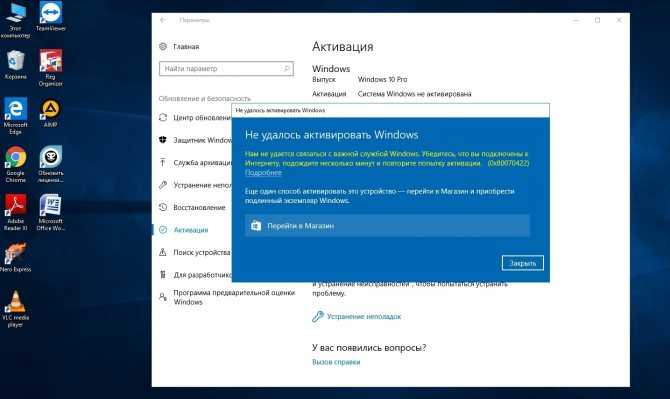
Сначала добавьте свою учетную запись Майкрософт и свяжите ее с цифровой лицензией на устройстве. После привязки вашей учетной записи Майкрософт запустите средство устранения неполадок активации, чтобы снова активировать Windows 11.
Это средство устранения неполадок будет доступно только в случае, если ваша копия Windows 11 не активирована.
Использование средства устранения неполадок активации.
-
Войдите в систему в качестве администратора. Дополнительные сведения см. в разделе Создание учетной записи локального пользователя или администратора в Windows.
-
Нажмите кнопку Пуск и выберите Параметры > Система > Активация > Устранение неполадок .
 В средстве устранения неполадок появится сообщение На вашем устройстве невозможно активировать Windows.
В средстве устранения неполадок появится сообщение На вашем устройстве невозможно активировать Windows.
Открыть параметры активации -
Выберите пункт На этом устройстве недавно были изменены аппаратные компоненты и нажмите кнопку Далее.
-
Введите свою подключенную учетную запись Майкрософт и пароль, а затем нажмите Вход. Средство устранения неполадок будет работать только с подключенной учетной записью Майкрософт.
-
Выберите Активировать.
org/ListItem»>
В списке устройств, подключенных к вашей учетной записи Майкрософт, установите флажок Сейчас я использую это устройство.
Если вы не видите используемое устройство в списке результатов, убедитесь, вы вошли в систему с той же учетной записью Майкрософт, которую вы связали с цифровой лицензией Windows 11 на вашем устройстве.
Если при активации продолжают возникать ошибки, см. раздел Справка по ошибкам активации Windows и найдите ошибку, которая у вас возникает.
Если вы не связали вашу учетную запись Майкрософт с цифровой лицензией до изменения оборудования и использовали ключ продукта для обновления до Windows 11, перейдите к следующему разделу.
Если система Windows 11 не была предустановлена на вашем устройстве при его покупке, а для обновления до Windows 11 вы использовали ключ продукта, то после изменения оборудования вам потребуется этот же ключ продукта.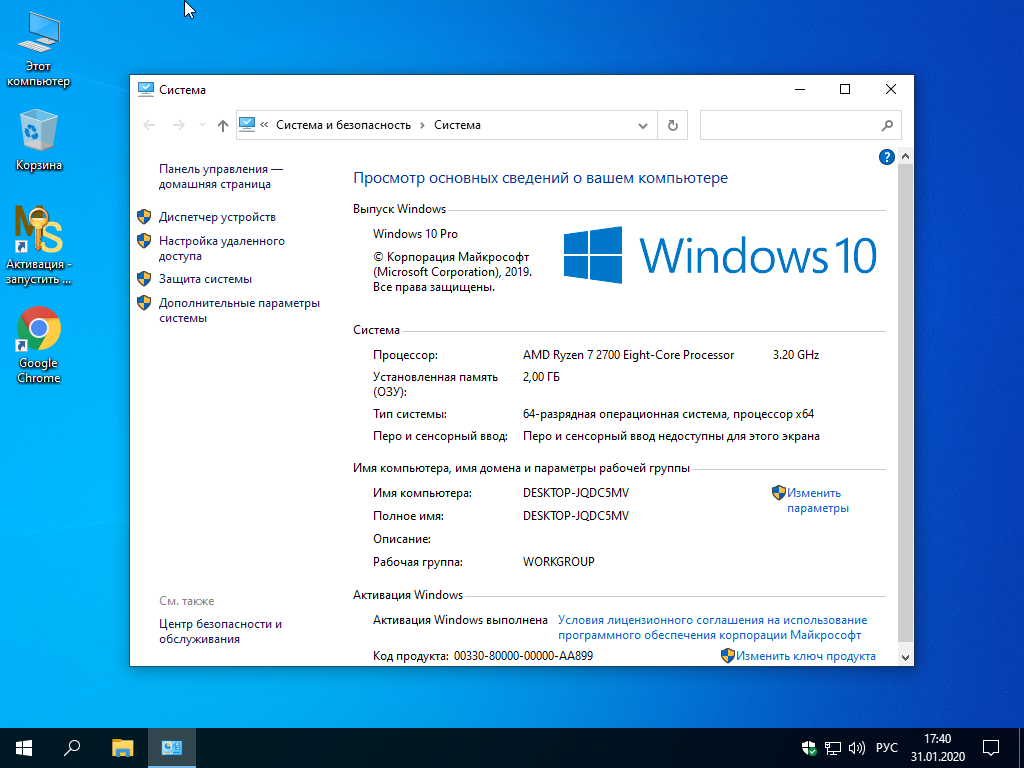
Нажмите кнопку Пуск и выберите Параметры > Обновление и безопасность > Активация > Изменить ключ продукта, а затем введите ключ продукта.
Ввод ключа продукта в параметрах
Если вы установили розничную копию Windows 11 на устройстве с помощью ключа продукта Windows 11, а затем изменили оборудование, выполните те же действия, используя ключ продукта Windows 11.
Если при активации продолжают возникать ошибки, см. раздел Справка по ошибкам активации Windows и найдите ошибку, которая у вас возникает.
Если у вас нет ни ключа продукта, ни цифровой лицензии
Если у вас нет ни ключа продукта, ни цифровой лицензии, вы можете приобрести цифровую лицензию Windows 11 после завершения установки. Выполните следующие действия, чтобы сделать покупку.
Нажмите кнопку Пуск и выберите Параметры > Обновление и безопасность > Активация .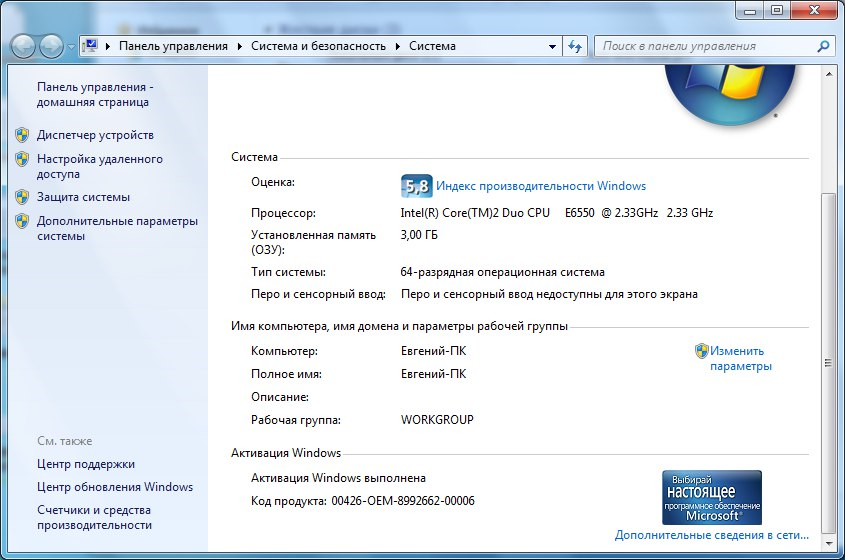 Теперь нажмите Перейти в Store для перехода в приложение Microsoft Store, где вы сможете приобрести цифровую лицензию на Windows 11.
Теперь нажмите Перейти в Store для перехода в приложение Microsoft Store, где вы сможете приобрести цифровую лицензию на Windows 11.
Перейти в Store
Требуется дополнительная помощь?
Если вам требуется дополнительная помощь в повторной активации Windows на устройстве, обратитесь в службу поддержки.
Активация позволяет убедиться, что ваша копия Windows подлинная и не используется на большем числе устройств, чем разрешено условиями лицензионного соглашения на использование программного обеспечения корпорации Майкрософт.
При установке Windows 10 цифровая лицензия связывается с оборудованием устройства. При внесении значительных изменений в оборудование, например при замене системной платы, Windows больше не сможет найти лицензию, которая соответствует устройству, и вам потребуется повторно активировать ОС Windows, чтобы она заработала.
Для активации Windows вам потребуется цифровая лицензия или ключ продукта. Чтобы узнать, каким способом следует воспользоваться, см. раздел «Какой способ активации использовать: цифровую лицензию или ключ продукта?» в статье Активация Windows. Затем воспользуйтесь следующей информацией, чтобы успешно подготовиться к изменению аппаратных компонентов и повторно активировать Windows 10.
Подготовка устройства с Windows 10 для внесения изменений в аппаратные компоненты
Во-первых, выполните следующие действия, чтобы узнать, активирована ли уже ОС Windows 10.
Нажмите кнопку Пуск, а затем выберите пункты Параметры > Обновление и безопасность > Активация .
Открыть параметры активации
Если активация еще не выполнена, проведите ее с помощью действий, перечисленных на странице активации. Если при активации возникла ошибка, см. раздел Справка по ошибкам активации Windows.
Если при активации возникла ошибка, см. раздел Справка по ошибкам активации Windows.
Убедившись в том, что Windows 10 активирована, выполните следующие действия.
В Windows 10 (версии 1607 или более поздней) очень важно привязать свою учетную запись Майкрософт к цифровой лицензии Windows 10 на вашем устройстве. Привязка учетной записи Майкрософт к цифровой лицензии позволяет повторно активировать Windows с помощью средства устранения неполадок активации в случае значительного изменения аппаратных компонентов.
Прежде всего проверьте, привязана ли ваша учетная запись Майкрософт (Что такое учетная запись Майкрософт?) к цифровой лицензии Windows 10. Чтобы узнать это, нажмите кнопку Пуск и выберите Параметры > Обновление и безопасность, а затем — Активация. В сообщении о состоянии активации будет указано, привязана ли ваша учетная запись.
Открыть параметры активации
|
Состояние активации
|
Описание
|
|---|---|
|
ОС Windows активирована с помощью цифровой лицензии
|
Это значит, что ваша учетная запись Майкрософт не привязана к вашей цифровой лицензии.
Следуйте инструкциям, чтобы Добавить учетную запись.
|
|
ОС Windows активирована с помощью цифровой лицензии, привязанной к учетной записи Майкрософт
|
Это значит, что ваша учетная запись Майкрософт уже привязана к вашей цифровой лицензии.
Дальнейших действий не требуется. Вы уже можете использовать средство устранения неполадок активации.
|
Если ваша учетная запись Майкрософт не связана с вашей цифровой лицензией, выполните следующие действия, чтобы Добавить учетную запись.
- org/ListItem»>
-
Убедитесь, что учетная запись администратора также является вашей учетной записью Майкрософт, проверив, отображается ли адрес электронной почты над надписью Администратор. Если адрес электронной почты отображается, это учетная запись Майкрософт. Если нет, это значит, что вы выполнили вход с помощью локальной учетной записи.
 Если у вас еще нет учетной записи Майкрософт, см. раздел Как создать новую учетную запись Майкрософт.
Если у вас еще нет учетной записи Майкрософт, см. раздел Как создать новую учетную запись Майкрософт. -
После того как вы убедитесь, что являетесь администратором и используете свою учетную запись Майкрософт, вернитесь на страницу Активация, выберите Добавить учетную запись, введите свое имя пользователя и пароль для учетной записи Майкрософт, а затем выберите Войти.
Выполните вход с правами администратора, чтобы добавить учетную запись Майкрософт. Чтобы проверить, используете ли вы учетную запись администратора, нажмите кнопку Пуск и выберите Параметры > Учетные записи > Ваши данные . Под вашим именем будет надпись Администратор. Если вы не являетесь администратором, см. раздел Создание локальной учетной записи пользователя или администратора.
Перейдите к разделу «Ваши данные» в параметрах
После добавления учетной записи Майкрософт на странице Активация отобразится сообщение: Система Windows активирована с помощью цифровой лицензии, связанной с вашей учетной записью Майкрософт.
Убедитесь, что выпуск — Windows 10 Домашняя или Windows 10 Pro — является тем же до и после изменения аппаратных компонентов. Цифровая лицензия и ключ продукта будут повторно активированы только в том случае, если выпуск останется прежним.
Цифровая лицензия и ключ продукта будут повторно активированы только в том случае, если выпуск останется прежним.
Ваш выпуск указан на той же странице активации, где вы проверяли состояние активации. Чтобы проверить, какой выпуск вы используете, нажмите кнопку Пуск и выберите Параметры > Обновление и безопасность > Активация .
Проверка выпуска Windows
Если вы использовали ключ продукта для перехода на Windows 10, он вам понадобится повторно после внесения изменений в аппаратные компоненты. Инструкции по поиску ключа см. в разделе Поиск ключа продукта Windows.
Дополнительные сведения о ключах продукта и цифровых лицензиях см. в статье Активация Windows.
Повторная активация Windows 10 после внесения изменений в аппаратные компоненты
Когда вы будете готовы к повторной активации, убедитесь, что устройство подключено к Интернету, а затем выполните действия для активации с помощью цифровой лицензии или ключа продукта.
Сначала добавьте свою учетную запись Майкрософт и свяжите ее с цифровой лицензией на устройстве. После привязки вашей учетной записи Майкрософт запустите средство устранения неполадок активации для повторной активации Windows 10.
Это средство устранения неполадок будет доступно только в том случае, если ваш экземпляр Windows 10 (версии 1607 или выше) не активирован.
Использование средства устранения неполадок активации.
-
Войдите в систему в качестве администратора. Дополнительные сведения см. в разделе Создание учетной записи локального пользователя или администратора в Windows 10.
-
Нажмите кнопку Пуск и выберите Параметры > Обновление и безопасность > Активация > Устранение неполадок .
 В средстве устранения неполадок появится сообщение На вашем устройстве невозможно активировать Windows.
В средстве устранения неполадок появится сообщение На вашем устройстве невозможно активировать Windows.
Открыть параметры активации -
Выберите пункт На этом устройстве недавно были изменены аппаратные компоненты и нажмите кнопку Далее.
-
Введите свою подключенную учетную запись Майкрософт и пароль, а затем нажмите Вход. Средство устранения неполадок будет работать только с подключенной учетной записью Майкрософт.
-
Выберите Активировать.
org/ListItem»>
В списке устройств, подключенных к вашей учетной записи Майкрософт, установите флажок Сейчас я использую это устройство.
Если вы не видите используемое устройство в списке результатов, убедитесь, что вход выполнен с той же учетной записью Майкрософт, которую вы связали с цифровой лицензией Windows 10 на вашем устройстве.
Если при активации продолжают возникать ошибки, см. раздел Справка по ошибкам активации Windows и найдите ошибку, которая у вас возникает.
Если вы не связали свою учетную запись Майкрософт с цифровой лицензией до изменения оборудования и использовали ключ продукта для обновления до Windows 10, перейдите к следующему разделу.
Если система Windows 10 не была предварительно установлена на вашем устройстве при его покупке и вы использовали ключ продукта для обновления до Windows 10, вам понадобится тот же ключ продукта после изменения оборудования.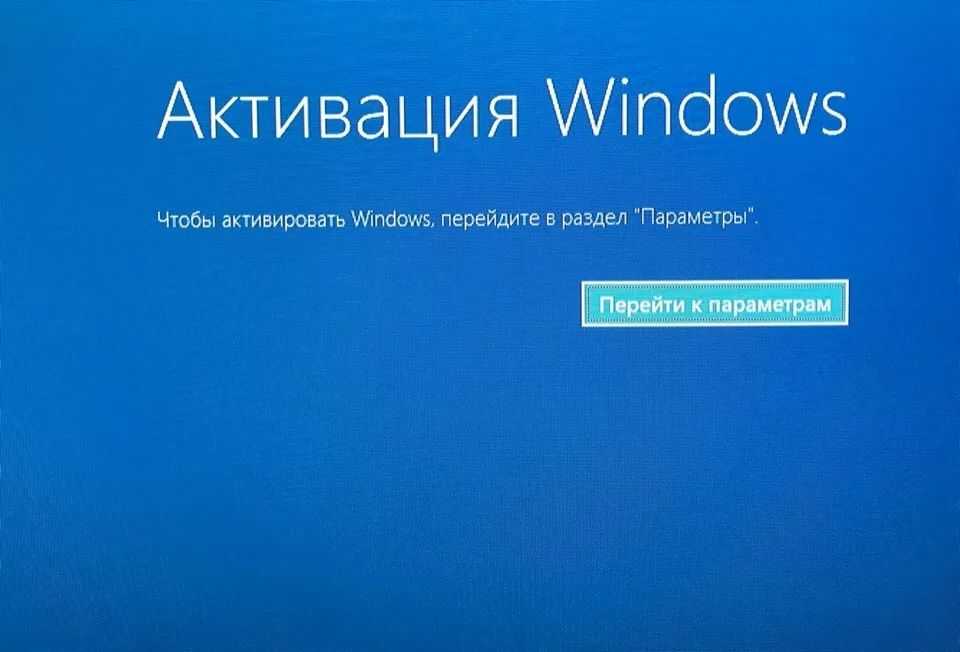
Нажмите кнопку Пуск и выберите Параметры > Обновление и безопасность > Активация > Изменить ключ продукта, а затем введите ключ продукта.
Ввод ключа продукта в параметрах
Если вы установили розничную копию Windows 10 на своем устройстве с помощью ключа продукта Windows 10, а затем внесли изменения в оборудование, выполните те же действия, используя ключ продукта Windows 10.
Если при активации продолжают возникать ошибки, см. раздел Справка по ошибкам активации Windows и найдите ошибку, которая у вас возникает.
Если у вас нет ни ключа продукта, ни цифровой лицензии
Если у вас нет ни ключа продукта, ни цифровой лицензии, вы можете приобрести цифровую лицензию на Windows 10 после завершения установки. Выполните следующие действия, чтобы сделать покупку.
Нажмите кнопку Пуск и выберите Параметры > Обновление и безопасность > Активация . Теперь нажмите Перейти в Store для перехода в приложение Microsoft Store, где вы сможете приобрести цифровую лицензию на Windows 10.
Теперь нажмите Перейти в Store для перехода в приложение Microsoft Store, где вы сможете приобрести цифровую лицензию на Windows 10.
Перейти в Store
Требуется дополнительная помощь?
Если вам требуется дополнительная помощь в повторной активации Windows на устройстве, обратитесь в службу поддержки.
Обязательно ли активировать Windows 10 и как это сделать?
Microsoft
Windows 10
Инструкции
Обязательно ли активировать Windows 10 и как это сделать?
Александр Кузнецов
—
Компания Microsoft распространяет Windows 10 непривычным ни для себя, ни для пользователей способом — ISO-файлами, которые можно ставить без покупки лицензии. Установить новую Windows проще чем когда-либо: можно прямо с сайта Microsoft скачать установочный файл и обновить операционную систему или создать загрузочный носитель и произвести чистую установку.
Установить новую Windows проще чем когда-либо: можно прямо с сайта Microsoft скачать установочный файл и обновить операционную систему или создать загрузочный носитель и произвести чистую установку.
Легальные пользователи Windows 7 и Windows 8 после обновления получают лицензионную систему, а всех остальных Microsoft ненавязчиво просит приобрести ключик. Нужно ли это делать и если да, то как? Для начала давайте разберемся, что произойдет, если вы начнете пользоваться неактивированной копией Windows 10.
В процессе установки инсталлятор попросит вас ввести ключ активации, но вы можете пропустить этот шаг, он необязателен и не становится препятствием для дальнейшей установки. Конечно, часть пользователей уже на этом этапе будет искать место, где можно приобрести ключ, но спешить не стоит.
На рабочем столе нелицензионной Windows 10 будет показано напоминание о необходимости активации. Никаких внезапных полноэкранных пугалок, прерывающих текущий сеанс работы, как это было в Windows 8, больше нет.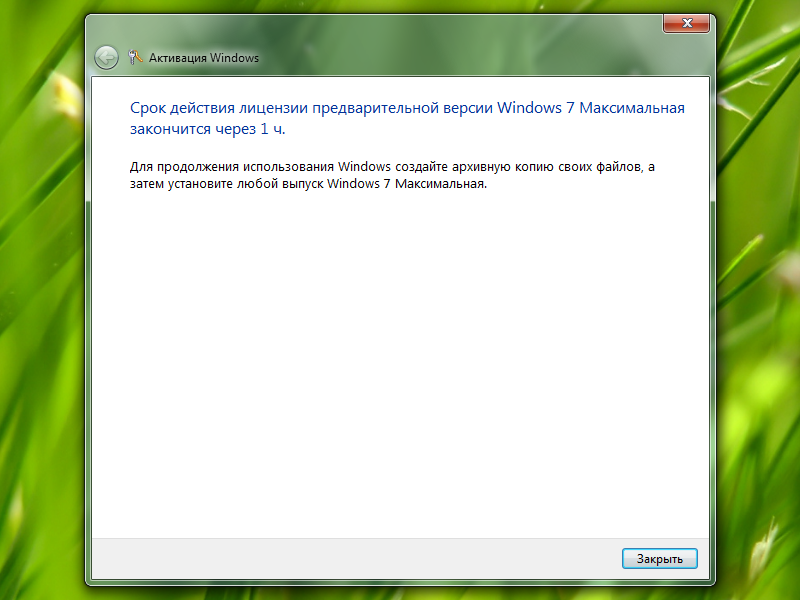
Функциональных ограничений в неактивированной Windows 10 не предусмотрено, за исключением одного — недоступны настройки персонализации. Это значит, что вы не сможете менять темы, обои, акцентные цвета и тому подобное. Если подписаться на участие в программе Windows Insider, водяной знак с напоминанием об активации пропадет, но персонализация не появится.
Правда, есть два способа менять обои на устройстве даже с неактивированной Windows 10. Во-первых, можно синхронизировать настройки с другим своим устройством, на котором установлена Windows 10 (с лицензией, естественно). Во-вторых, вы можете воспользоваться функцией установки обоев через предустановленное приложение «Фотографии».
Если вам не по душе такие ограничения, вы можете приобрести лицензию Windows 10. Зайдите в «Параметры» > «Обновление и безопасность» > «Активация» и нажмите «Перейти в магазин». Отроется страница, где можно приобрести лицензию Windows 10 Home или Windows 10 Pro. Расплатиться можно банковской картой, как за любое приложение в магазине.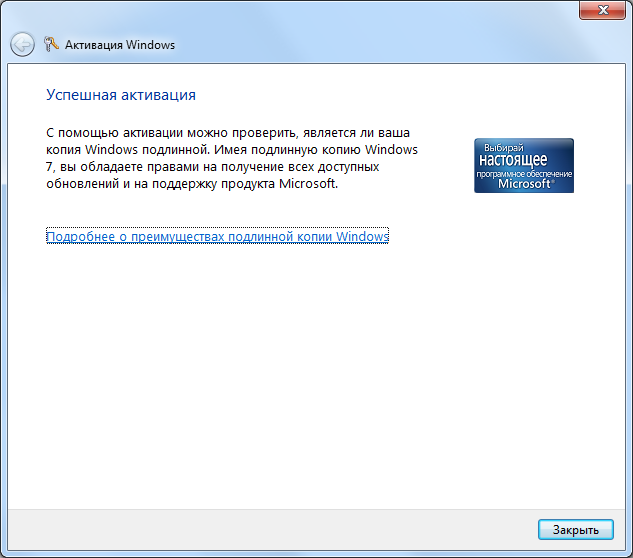 Вернитесь в «Параметры», нажмите «Изменить ключ продукта» и введите купленный код активации. Приобрести лицензию Windows 10 можно не только у Microsoft, но и у реселлеров, у них она, как правило, стоит дешевле.
Вернитесь в «Параметры», нажмите «Изменить ключ продукта» и введите купленный код активации. Приобрести лицензию Windows 10 можно не только у Microsoft, но и у реселлеров, у них она, как правило, стоит дешевле.
Рекомендации
📲 Как установить на iPhone приложения, удаленные из App Store — «Сбербанк», «Альфа» и другие
Включение всего одной настройки в Chrome охладит ваш компьютер, а ноутбуку продлит автономность
Мы нашли удобный способ следить за максимально выгодным курсом доллара на AliExpress
Как удалить банковские карты из Google Pay (потому что зачем они там?)
Рекомендации
📲 Как установить на iPhone приложения, удаленные из App Store — «Сбербанк», «Альфа» и другие
Включение всего одной настройки в Chrome охладит ваш компьютер, а ноутбуку продлит автономность
Мы нашли удобный способ следить за максимально выгодным курсом доллара на AliExpress
Как удалить банковские карты из Google Pay (потому что зачем они там?)
Читайте также
Aliexpress
Вышли iOS 16.
 1 beta 1, iPadOS 16.1 beta 2 и другие тестовые обновления
1 beta 1, iPadOS 16.1 beta 2 и другие тестовые обновления
iOS 16
iPadOS 16
Впечатления зарубежной прессы об iPhone 14 и iPhone 14 Pro: все достоинства и недостатки
iPhone 14
Что будет, если не активировать Windows 10
Microsoft при создании Windows 10 постаралась сделать ее максимально доступной широким массам. Она дала возможность бесплатно обновиться со старых версий, предлагает хорошие скидки за покупку компьютеров с предустановленными операционными системами и даже сделала ее не слишком требовательной к активации. Цифровая лицензия по-прежнему нужна, но ей вполне можем пользоваться даже без ключа. Дальше рассмотрим, что будет, если не активировать Windows 10.
Аттракцион невиданной щедрости
Случилось невероятное. Компания Microsoft начала распространять «десятку» в ISO образах. Вероятно, маркетологи компании поняли, что так будет лучше. Нет смысла выпускать ОС на дисках. Все равно пираты все экспроприируют. Теперь вопрос о том, как активировать Windows 10, требует некоторого разъяснения. Дело в том, что сейчас достаточно заплатить онлайн за использование ОС и у вас уже будет официальная лицензионная версия системы. Ну чем не прелесть?
Нет смысла выпускать ОС на дисках. Все равно пираты все экспроприируют. Теперь вопрос о том, как активировать Windows 10, требует некоторого разъяснения. Дело в том, что сейчас достаточно заплатить онлайн за использование ОС и у вас уже будет официальная лицензионная версия системы. Ну чем не прелесть?
Сей аттракцион невиданной щедрости можно объяснить только тем, что компания решила содрать с пользователей больше денег, используя политику подписки. Если раньше, один раз заплатив за продукт, можно было пользоваться им до скончания веков, то сейчас так не получится. Придется регулярно обновлять подписку, выплачивая каждый раз ту же сумму. Неплохая стратегия.
Да, система раздается бесплатно. Но пользование ей отнюдь не бесплатное. Компания перешла на принцип подписки. Это значит, что пользователь разовым платежом оплачивает только год использования ОС. Хочешь больше? Изволь платить еще. Нечего и говорить, что такая политика раздражает многих владельцев ПК. Неудивительно, что многие из них стали задавать себе вопрос: «что будет если не активировать Windows 10?». Давайте посмотрим.
Давайте посмотрим.
Как отличить пиратскую ОС от лицензионной
В ситуации, кода устройство приобретается с предустановленной и активированной операционной системой, сохраняется вероятность того, что версия Windows пиратская. Проверить это можно следующим образом:
После этого откроется дополнительное окно, в котором можно прочитать информацию об активации. Если там фигурирует слово «ошибка» в сочетании с другим сообщением, то версия ОС пиратская. Использовать ее можно, но законом такие вещи не приветствуются. Запись «Активация выполнена успешно» свидетельствует о том, что версия операционки подлинная.
Источник
Если не активировать
Сразу скажем, что в не активированной «десятке» ничего страшного нет. Прошли те времена, когда «винда» пугала пользователей черным рабочим столом и постоянными напоминаниями о том, что нужно активировать систему. Теперь все чинно и культурно. В правом нижнем углу экрана тихонько висит водяной знак, уведомляющий о том, что система не активирована. И все. И больше ничего. Даже как-то страшно. А если это все, то зачем я должен платить и активировать Windows 10 64 bit, установленную в моем ПК? Мне и так неплохо.
И все. И больше ничего. Даже как-то страшно. А если это все, то зачем я должен платить и активировать Windows 10 64 bit, установленную в моем ПК? Мне и так неплохо.
Почему Microsoft решила не ограничивать серьезно работоспособность нелицензионной системы? Этого никто не знает. Возможно, в скором времени компания осознает свою ошибку и сделает все, чтобы владельцы ПК не могли пользоваться незарегистрированной версией ОС. Так что пока нужно использовать это замечательное упущение компании.
Использование средства устранения неполадок активации
Активация помогает проверить подлинность копии Windows и не использовалась на большем числе устройств, чем разрешено условиями лицензионного соглашения на использование программного обеспечения корпорации Майкрософт.
Для использования этого параметра необходимо войти в систему с правами администратора. Если вы еще не являетесь администратором, см. раздел Создание учетной записи локального пользователя или администратора в Windows 10. Функция Устранение неполадок доступна, только если ваша копия Windows 10 (версии 1607 или выше) не активирована. После активации эта функция станет недоступна.
Функция Устранение неполадок доступна, только если ваша копия Windows 10 (версии 1607 или выше) не активирована. После активации эта функция станет недоступна.
Вот некоторые из проблем, которые может исправить средство устранения неполадок. Если отображается код ошибки и ни одно из описанных ниже действий не помогло устранить проблему, см. статью Справка по ошибкам активации Windows.
Дополнительные сведения об активации см. в разделе Активация в Windows 10. Если вам требуется помощь в поиске ключа продукта, см. статью Как найти ключ продукта Windows. Если средство устранения неполадок не может устранить проблему, обратитесь в службу поддержки.
Примечание: Для активации Windows требуется подключение к Интернету. Дополнительные сведения можно найти в статье Справка в Интернете.
Ограничения неактивированной версии
Итак, что будет если не активировать Windows 10? Ничего страшного. Функционал системы практически не нарушится. Единственное, что будет недоступно – персонализация системы. То есть не будет возможности поменять обои рабочего стола, цвет темы, значки и т. д. Это критично? Вряд ли.
То есть не будет возможности поменять обои рабочего стола, цвет темы, значки и т. д. Это критично? Вряд ли.
Во всем остальном перед нами полностью работоспособная система. Даже терминал Power Shell работает. Что еще надо? Если нет разницы, то зачем платить кругленькую сумму неизвестно за что? Многие пришли к такому же выводу и активно используют систему без активации. Теперь даже можно не использовать всякие пиратские ухищрения для активации. Да уж, Microsoft постаралась на славу.
Специальные утилиты
Специальные программы формата Activation Win 10 в основном создают виртуальный сервер, выдающий себя за официальный сайт Майкрософт. Соответственно, после того как ключ будет введен, ОС проверяет его достоверность именно через этот сервер, получает одобрение и снимает блокировку.
На просторах интернета большое количество утилит, которые могут справиться с подобной задачей. Среди них можно выделить:
- KMSAuto Net – простая и известная программа, которой пользуются достаточно часто.
 Приложение не занимает много места на компьютере или ноутбуке, работает автономно и почти незаметно.
Приложение не занимает много места на компьютере или ноутбуке, работает автономно и почти незаметно. - Windows Loader by Daz – можно использовать не только на десятке, но и на любой другой системе. Способ действия отличается от предыдущего. При помощи специального кода, который включается всякий раз при загрузке винды, утилита заставляет думать ОС, что она активирована.
- Re-loader Activator для Windows 10 – универсальное приложение, подходящие для любой версии ОС.
- Microsoft Toolkit 2.6 – способна разблокировать не только Виндовс 10, но и 8, офис, в том числе и корпоративный. Не загружает оперативную память устройства, работает автономно.
- KMSAuto Helper Lite 1.0.6 Portable – наиболее современная версия активатора на текущий момент. Удобный и понятный интерфейс позволяет быстро разобраться с утилитой. Кроме того имеющиеся функции способны разблокировать все основные компоненты Виндовс и обеспечить пользователя чистой, рабочей, а главное бесплатной ОС.
Важно! Активаторы – хорошие программы, но имеют несколько негативных моментов. В частности их влияние на систему может привести к сбою, так что придется переустанавливать Винду.
В частности их влияние на систему может привести к сбою, так что придется переустанавливать Винду.
Существенным минусом активаторов является то, что они находятся и скачиваются с непроверенных сайтов. А поскольку их деятельность напрямую связана с операционной системой, могут возникнуть проблемы. Часто пользователи из-за таких непроверенных и ненадежных документов были вынуждены переустанавливать всю систему, поскольку в ней засел вирус.
Активатор KMSAuto Net
Если без активации никак
О том, как активировать Windows 10, написано уже немало. Мы попытаемся изложить здесь официальные и полуофициальные способы.
Итак, способ первый. Если вы являетесь счастливым владельцем лицензионной седьмой или восьмой версии, то вам гораздо проще. Достаточно ввести лицензионный ключ от старой версии в «десятку», и вы станете обладателем лицензионной версии системы.
Второй способ – банально купить новую лицензию. Но он подходит далеко не всем. Уж очень это накладно. Нашему человеку гораздо проще вбить в строку поисковика «windows 10 rus активированная» и скачать искомый объект с торрента. Так намного удобнее. Вот только сборки с торрента не всегда адекватно себя ведут. Поэтому здесь надо быть осторожным.
Нашему человеку гораздо проще вбить в строку поисковика «windows 10 rus активированная» и скачать искомый объект с торрента. Так намного удобнее. Вот только сборки с торрента не всегда адекватно себя ведут. Поэтому здесь надо быть осторожным.
Подводим итоги
Активация Windows 10 помогает снять ограничения, установленные компанией Microsoft для борьбы с пиратством. Ее можно выполнить, имея лицензионный ключ, который выдается при покупке официальной копии операционной системы. Также есть способ активировать Виндовс бесплатно. Для этого нужно воспользоваться специальным программным обеспечением — KMSAuto Net или Re-Loader Activator.
Узнайте, как выглядит процесс создания загрузочной флешки Windows 10 для последующей установки операционной системы с накопителя.
Источник
Использование активаторов
Использование всевозможных активаторов ОС крайне не рекомендуется. Во-первых, это незаконно. Во-вторых, вместе с этими активаторами можно подцепить очень неприятный вирус. Тогда уже не придется думать о том, что будет, если не активировать Windows 10. Придется попросту «сносить» систему, чистить компьютер от вирусов и устанавливать свежую ОС.
Тогда уже не придется думать о том, что будет, если не активировать Windows 10. Придется попросту «сносить» систему, чистить компьютер от вирусов и устанавливать свежую ОС.
На данный момент самым популярным и безопасным активатором является KMS. Хоть его антивирусы и определяют как потенциально опасное ПО, однако никакого вреда системе он не наносит. Кроме того, он умеет активировать не только Windows, но и Microsoft Office. В наше время KMS – самый адекватный активатор для ОС и не только.
Ошибка 0xC004F061 после обновления до Windows 10
Если при попытке активации ос Windows 10 отображается ошибка 0xC004F061, это означает одну из следующих ситуаций:
- Вы используете ключ продукта для обновления до ос Windows 10 на компьютере, на котором не была установлена предыдущая версия Windows. Чтобы выполнить обновление, вам необходимо иметь на вашем компьютере систему Windows 8 или Windows 7.
- Если жесткий диск был отформатирован или заменен, вы не сможете обновить ос до версии Windows 10 с помощью ключа продукта.
 Необходимо установить используемую ранее версию Windows, а затем переустановить ос Windows 10.
Необходимо установить используемую ранее версию Windows, а затем переустановить ос Windows 10.
Часто задаваемые вопросы и ответы
Можно ли без активации пользоваться Windows 10. Всё зависит от требований пользователя. Некоторые умудряются годами использовать неактивированную систему. Главное, чтобы запускался и стабильно работал браузер. Если устраивает, тогда работайте.
Ограничения не активированная Windows 10. По факту ограничений функциональности работы не предусмотрено за исключением параметров персонализации. Вы не сможете комфортно сменить тему, обои или цвет интерфейса (+ вечные напоминания об активации).
Зачем вообще нужно активировать Windows 10. Да можно и обойтись без активации. Просто с персонализацией неудобно работать. Возможно, будут недоступными некоторые сервисы Майкрософт. Ну и активация операционной системы один раз сэкономит кучу времени.
Как долго работает без активации Windows 10. Сразу отмечу ограничений по времени активации операционной системы нет, не было и не будет. Её можно использовать в таком режиме бесконечно. Вопрос стоит уже непосредственно в комфорте такого использования.
Сразу отмечу ограничений по времени активации операционной системы нет, не было и не будет. Её можно использовать в таком режиме бесконечно. Вопрос стоит уже непосредственно в комфорте такого использования.
В принципе Майкрософт ещё легко ограничивает функциональность для пиратских копий операционки. Можно было добавить пробный период на комфортное использование без активации. Лимит коснулся только персонализации обновлённых параметров Windows 10.
Источник
Навязчивая надпись активация Windows
Непосредственно надпись работает как обычное напоминание. Она может мешать только захвату экрана и отображаться поверх при его записи. К счастью, никак не ограничивает функциональность. Теоретически можно убрать саму надпись и без активации Windows 10.
Водяной знак можно скрыть, изменив всего один параметр в реестре. Это ни в коем случае не значит, что Вы активировали Windows 10. Вы всё равно пользуетесь пиратской копией. Рекомендуем всё же обзавестись лицензией, хотя бы на свой рабочий компьютер.
Можно встретить ещё предупреждение: Срок действия Вашей лицензии Windows истекает. Необходимо активировать Windows в параметрах компьютера. Это окно будет периодически выскакивать поверх всех приложений. Ранее уже разбиралось, что делать в такой ситуации.
Активация с помощью ключа продукта
Ключ продукта — это 25-значный код, который выглядит следующим образом:
КЛЮЧ ПРОДУКТА: XXXXX-XXXXX-XXXXX-XXXXX-XXXXX
Чтобы найти ключ продукта, см. в таблицу ключей продуктов в разделе «Способы активации» (пункт Какой способ активации использовать: цифровую лицензию или ключа продукта?)
Примечание: Корпорация Майкрософт хранит записи только тех ключей продуктов, которые были приобретены в интернет-магазине Майкрософт. Чтобы узнать, где вы приобрели свою копию ОС, посетите раздел Журнал заказов. в своей учетной записи Майкрософт. Дополнительные сведения см. в разделе Поиск ключа продукта Windows.
Зачем нужна активация windows 10
Вопрос об активации Windows волнует умы целого поколения уже не один десяток лет. Начиная с первого года существования первой коммерческой версии Windows изворотливые умы юных программистов придумывали способы обхода обязательной покупки лицензии. И у многих это неплохо получалось. Но это было давно. А как же обстоят дела с активацией новой Windows 10? Давайте посмотрим.
Начиная с первого года существования первой коммерческой версии Windows изворотливые умы юных программистов придумывали способы обхода обязательной покупки лицензии. И у многих это неплохо получалось. Но это было давно. А как же обстоят дела с активацией новой Windows 10? Давайте посмотрим.
Аттракцион невиданной щедрости
Случилось невероятное. Компания Microsoft начала распространять «десятку» в ISO образах. Вероятно, маркетологи компании поняли, что так будет лучше. Нет смысла выпускать ОС на дисках. Все равно пираты все экспроприируют. Теперь вопрос о том, как активировать Windows 10, требует некоторого разъяснения. Дело в том, что сейчас достаточно заплатить онлайн за использование ОС и у вас уже будет официальная лицензионная версия системы. Ну чем не прелесть?
Сей аттракцион невиданной щедрости можно объяснить только тем, что компания решила содрать с пользователей больше денег, используя политику подписки. Если раньше, один раз заплатив за продукт, можно было пользоваться им до скончания веков, то сейчас так не получится. Придется регулярно обновлять подписку, выплачивая каждый раз ту же сумму. Неплохая стратегия.
Придется регулярно обновлять подписку, выплачивая каждый раз ту же сумму. Неплохая стратегия.
Да, система раздается бесплатно. Но пользование ей отнюдь не бесплатное. Компания перешла на принцип подписки. Это значит, что пользователь разовым платежом оплачивает только год использования ОС. Хочешь больше? Изволь платить еще. Нечего и говорить, что такая политика раздражает многих владельцев ПК. Неудивительно, что многие из них стали задавать себе вопрос: «что будет если не активировать Windows 10?». Давайте посмотрим.
Если не активировать
Сразу скажем, что в не активированной «десятке» ничего страшного нет. Прошли те времена, когда «винда» пугала пользователей черным рабочим столом и постоянными напоминаниями о том, что нужно активировать систему. Теперь все чинно и культурно. В правом нижнем углу экрана тихонько висит водяной знак, уведомляющий о том, что система не активирована. И все. И больше ничего. Даже как-то страшно. А если это все, то зачем я должен платить и активировать Windows 10 64 bit, установленную в моем ПК? Мне и так неплохо.
Почему Microsoft решила не ограничивать серьезно работоспособность нелицензионной системы? Этого никто не знает. Возможно, в скором времени компания осознает свою ошибку и сделает все, чтобы владельцы ПК не могли пользоваться незарегистрированной версией ОС. Так что пока нужно использовать это замечательное упущение компании.
Ограничения неактивированной версии
Итак, что будет если не активировать Windows 10? Ничего страшного. Функционал системы практически не нарушится. Единственное, что будет недоступно – персонализация системы. То есть не будет возможности поменять обои рабочего стола, цвет темы, значки и т. д. Это критично? Вряд ли.
Во всем остальном перед нами полностью работоспособная система. Даже терминал Power Shell работает. Что еще надо? Если нет разницы, то зачем платить кругленькую сумму неизвестно за что? Многие пришли к такому же выводу и активно используют систему без активации. Теперь даже можно не использовать всякие пиратские ухищрения для активации. Да уж, Microsoft постаралась на славу.
Да уж, Microsoft постаралась на славу.
Если без активации никак
О том, как активировать Windows 10, написано уже немало. Мы попытаемся изложить здесь официальные и полуофициальные способы.
Итак, способ первый. Если вы являетесь счастливым владельцем лицензионной седьмой или восьмой версии, то вам гораздо проще. Достаточно ввести лицензионный ключ от старой версии в «десятку», и вы станете обладателем лицензионной версии системы.
Второй способ – банально купить новую лицензию. Но он подходит далеко не всем. Уж очень это накладно. Нашему человеку гораздо проще вбить в строку поисковика «windows 10 rus активированная» и скачать искомый объект с торрента. Так намного удобнее. Вот только сборки с торрента не всегда адекватно себя ведут. Поэтому здесь надо быть осторожным.
Использование активаторов
Использование всевозможных активаторов ОС крайне не рекомендуется. Во-первых, это незаконно. Во-вторых, вместе с этими активаторами можно подцепить очень неприятный вирус. Тогда уже не придется думать о том, что будет, если не активировать Windows 10. Придется попросту «сносить» систему, чистить компьютер от вирусов и устанавливать свежую ОС.
Тогда уже не придется думать о том, что будет, если не активировать Windows 10. Придется попросту «сносить» систему, чистить компьютер от вирусов и устанавливать свежую ОС.
На данный момент самым популярным и безопасным активатором является KMS. Хоть его антивирусы и определяют как потенциально опасное ПО, однако никакого вреда системе он не наносит. Кроме того, он умеет активировать не только Windows, но и Microsoft Office. В наше время KMS – самый адекватный активатор для ОС и не только.
Заключение
Подведем итоги. Теперь мы знаем, что будет если не активировать Windows 10. Ничего страшного не будет. Функционал системы никак не пострадает. А водяной знак в углу экрана и невозможность поменять обои не является столь критичным. Так что бежать покупать лицензию не стоит. Вполне можно работать и на компьютере с не активированной системой. А персонализировать ОС вовсе не обязательно.
Уже не один десяток лет умы целого поколения волнует вопрос активации Windows. Начиная еще с первого года существования коммерческой версии операционной системы Windows, изворотливые умы программистов придумывали всевозможные пути обхода обязательной покупки лицензии. У многих это получалось довольно неплохо. Но все это было давно. Как же обстоят дела с активацией новой операционной системы Windows 10? Давайте рассмотрим этот вопрос.
Начиная еще с первого года существования коммерческой версии операционной системы Windows, изворотливые умы программистов придумывали всевозможные пути обхода обязательной покупки лицензии. У многих это получалось довольно неплохо. Но все это было давно. Как же обстоят дела с активацией новой операционной системы Windows 10? Давайте рассмотрим этот вопрос.
Windows 10: аттракцион неслыханной щедрости
Произошло невероятное. Компания Microsoft начала заниматься распространением «десятки» на образах ISO. Скорее всего, маркетологи компании, наконец, поняли, что так будет лучше всего. Нет совершенно никакого смысла выпускать операционную систему на дисках. Пираты все равно экспроприируют все. Поэтому теперь вопрос о выборе способа активации операционной системы Windows 10 требует определенных разъяснений. Проблема состоит в том, что сегодня достаточно просто заплатить онлайн за использование системы, и считайте, что у вас лицензионная версия ОС. Прелестно, не правда ли? Объяснить такой аттракцион неслыханной щедрости можно тем фактом, что компания решила содрать с пользователей побольше денег, используя для этой цели политику подписки. Если раньше достаточно было заплатить за продукт один раз и пользоваться им до скончания века, то сегодня такой фокус уже не пройдет. Вам придется регулярно обновлять подписку, каждый раз выплачивая ту же сумму. Согласитесь, неплохая стратегия. К тому же раздается операционная система совершенно бесплатно. Однако использование ее теперь совсем не бесплатное. Компания решила перейти на принцип подписки. Это означает, что разовым платежом пользователь можно оплатить только год использования операционной системы. Если вы хотите больше, то извольте заплатить еще. Как вы сами можете догадаться, такая политика раздражает многих владельцев персональных компьютеров. Поэтому вовсе неудивительно, что многие из них начали задаваться вопросом: а что будет, если не активировать Windows 10? Давайте рассмотрим этот момент.
Если раньше достаточно было заплатить за продукт один раз и пользоваться им до скончания века, то сегодня такой фокус уже не пройдет. Вам придется регулярно обновлять подписку, каждый раз выплачивая ту же сумму. Согласитесь, неплохая стратегия. К тому же раздается операционная система совершенно бесплатно. Однако использование ее теперь совсем не бесплатное. Компания решила перейти на принцип подписки. Это означает, что разовым платежом пользователь можно оплатить только год использования операционной системы. Если вы хотите больше, то извольте заплатить еще. Как вы сами можете догадаться, такая политика раздражает многих владельцев персональных компьютеров. Поэтому вовсе неудивительно, что многие из них начали задаваться вопросом: а что будет, если не активировать Windows 10? Давайте рассмотрим этот момент.
Windows 10: что будет, если не активировать
Стоит сразу сказать, что нет ничего страшного в не активированной Windows 10.Уже давно прошли те времена, когда Windows пугала пользователей черным рабочим столом и напоминаниями о активации операционной системы. Теперь все совершенно иначе. В нижнем правом углу экрана имеется водяной знак, который уведомляет пользователя о том, что система не прошла активацию. Вот и все. Ничего больше. Согласитесь, страшновато. Если это все, то почему вы должны доплачивать за активацию Windows 10, установленную на вашем персональном компьютере? Ведь и так все неплохо. По какой причине компания Microsoft решила серьезно не ограничивать работоспособность нелицензионной версии операционной системы? Никто этого не знает. Вполне возможно, компания в скором времени поймет свою ошибку и сделает так, что владельцы персональных компьютеров не смогут пользоваться незарегистрированной версией операционной системы. Пока нужно вовсю использовать это замечательное упущение компании Microsoft.
Теперь все совершенно иначе. В нижнем правом углу экрана имеется водяной знак, который уведомляет пользователя о том, что система не прошла активацию. Вот и все. Ничего больше. Согласитесь, страшновато. Если это все, то почему вы должны доплачивать за активацию Windows 10, установленную на вашем персональном компьютере? Ведь и так все неплохо. По какой причине компания Microsoft решила серьезно не ограничивать работоспособность нелицензионной версии операционной системы? Никто этого не знает. Вполне возможно, компания в скором времени поймет свою ошибку и сделает так, что владельцы персональных компьютеров не смогут пользоваться незарегистрированной версией операционной системы. Пока нужно вовсю использовать это замечательное упущение компании Microsoft.
Неактивированная версия Windows: ограничения
Итак, что же будет, если не активировать операционную систему Windows 10? На самом деле, ничего страшного не произойдет. Функционал системы практически не нарушится. Единственное, что будет недоступно в данном случае – так это персонализация системы. Это означает, что у пользователя не будет возможности поменять цвет темы, обои рабочего стола, значки и тому подобное. Согласитесь, это не критично. В остальном же у вас будет полностью работоспособная операционная система. Нормально функционировать будет даже терминал Power Shell.А что еще нужно для счастья? Если нет разницы, почему вы должны платить приличную сумму неизвестно за что? Многие уже самостоятельно пришли к такому выводу и спокойно используют операционную систему без активации. Можно даже не использовать различные пиратские ухищрения для активации. Здесь компания Microsoft потрудилась на славу.
Единственное, что будет недоступно в данном случае – так это персонализация системы. Это означает, что у пользователя не будет возможности поменять цвет темы, обои рабочего стола, значки и тому подобное. Согласитесь, это не критично. В остальном же у вас будет полностью работоспособная операционная система. Нормально функционировать будет даже терминал Power Shell.А что еще нужно для счастья? Если нет разницы, почему вы должны платить приличную сумму неизвестно за что? Многие уже самостоятельно пришли к такому выводу и спокойно используют операционную систему без активации. Можно даже не использовать различные пиратские ухищрения для активации. Здесь компания Microsoft потрудилась на славу.
Если не обойтись без активации
Уже немало написано о том, как активировать Windows 10. Здесь мы попытаемся описать как официальные, так и полуофициальные способы. Итак, давайте рассмотрим первый способ. Если вы являетесь счастливым обладателем лицензионной версии Windows 7 или Windows 8, то вам будет гораздо проще. Все что нужно сделать, так это ввести лицензионный ключ от старой версии в Windows 10, и вы станете владельцем лицензионной версии операционной системы. Второй способ тоже вполне банальный – просто купить новую лицензию. Однако подходит данный способ далеко не всем. Это очень накладно. Нашему пользователю намного проще будет вбить в строку поисковой системы «Windows 10 rus активированная» и скачать с торрента искомый объект. Так будет намного удобнее. Но стоит сказать, что сборки с торрента не всегда ведут себя адекватно. Поэтому здесь нужно проявить осторожность.
Все что нужно сделать, так это ввести лицензионный ключ от старой версии в Windows 10, и вы станете владельцем лицензионной версии операционной системы. Второй способ тоже вполне банальный – просто купить новую лицензию. Однако подходит данный способ далеко не всем. Это очень накладно. Нашему пользователю намного проще будет вбить в строку поисковой системы «Windows 10 rus активированная» и скачать с торрента искомый объект. Так будет намного удобнее. Но стоит сказать, что сборки с торрента не всегда ведут себя адекватно. Поэтому здесь нужно проявить осторожность.
Использование активаторов
Крайне не рекомендуется использовать всевозможные активаторы операционной системы. Прежде всего, потому что это незаконно. Также вместе с активаторами вы можете принести в систему неприятные вредоносные объекты и вирусы. Тогда уже не придется думать о том, что будет, если вы не активируете операционную систему Windows 10. Придется полностью сносить операционную систему, очищать компьютер от вирусов и устанавливать свежую операционную систему. Наиболее популярным и безопасным активатором в данный момент является KMS. Хоть антивирусные программы и определяют данный продукт как потенциальное опасное программное обеспечение, однако он не наносит никакого вреда системе. Также он умеет активировать не только саму операционную систему Windows,но и MicrosoftOffice. KMS сегодня является самым адекватным активатором для операционной системы.
Наиболее популярным и безопасным активатором в данный момент является KMS. Хоть антивирусные программы и определяют данный продукт как потенциальное опасное программное обеспечение, однако он не наносит никакого вреда системе. Также он умеет активировать не только саму операционную систему Windows,но и MicrosoftOffice. KMS сегодня является самым адекватным активатором для операционной системы.
Заключение
Подведем некоторые итоги. Теперь вам известно, что будет, если не активировать операционную систему Windows 10. На самом деле ничего страшного не произойдет. Функционал системы практически не пострадает. Водяной знак в углу экрана, а также невозможность поменять тему не являются критичными факторами. Так что не стоит торопиться покупать лицензию. Можно вполне спокойно работать на компьютере с не активированной Windows 10.
Компания Microsoft распространяет Windows 10 непривычным ни для себя, ни для пользователей способом — ISO-файлами, которые можно ставить без покупки лицензии. Установить новую Windows проще чем когда-либо: можно прямо с сайта Microsoft скачать установочный файл и обновить операционную систему или создать загрузочный носитель и произвести чистую установку.
Установить новую Windows проще чем когда-либо: можно прямо с сайта Microsoft скачать установочный файл и обновить операционную систему или создать загрузочный носитель и произвести чистую установку.
Легальные пользователи Windows 7 и Windows 8 после обновления получают лицензионную систему, а всех остальных Microsoft ненавязчиво просит приобрести ключик. Нужно ли это делать и если да, то как? Для начала давайте разберемся, что произойдет, если вы начнете пользоваться неактивированной копией Windows 10.
В процессе установки инсталлятор попросит вас ввести ключ активации, но вы можете пропустить этот шаг, он необязателен и не становится препятствием для дальнейшей установки. Конечно, часть пользователей уже на этом этапе будет искать место, где можно приобрести ключ, но спешить не стоит.
На рабочем столе нелицензионной Windows 10 будет показано напоминание о необходимости активации. Никаких внезапных полноэкранных пугалок, прерывающих текущий сеанс работы, как это было в Windows 8, больше нет.
Функциональных ограничений в неактивированной Windows 10 не предусмотрено, за исключением одного — недоступны настройки персонализации. Это значит, что вы не сможете менять темы, обои, акцентные цвета и тому подобное. Если подписаться на участие в программе Windows Insider, водяной знак с напоминанием об активации пропадет, но персонализация не появится.
Правда, есть два способа менять обои на устройстве даже с неактивированной Windows 10. Во-первых, можно синхронизировать настройки с другим своим устройством, на котором установлена Windows 10 (с лицензией, естественно). Во-вторых, вы можете воспользоваться функцией установки обоев через предустановленное приложение «Фотографии».
Если вам не по душе такие ограничения, вы можете приобрести лицензию Windows 10. Зайдите в «Параметры» > «Обновление и безопасность» > «Активация» и нажмите «Перейти в магазин». Отроется страница, где можно приобрести лицензию Windows 10 Home или Windows 10 Pro. Расплатиться можно банковской картой, как за любое приложение в магазине. Вернитесь в «Параметры», нажмите «Изменить ключ продукта» и введите купленный код активации. Приобрести лицензию Windows 10 можно не только у Microsoft, но и у реселлеров, у них она, как правило, стоит дешевле.
Вернитесь в «Параметры», нажмите «Изменить ключ продукта» и введите купленный код активации. Приобрести лицензию Windows 10 можно не только у Microsoft, но и у реселлеров, у них она, как правило, стоит дешевле.
Что будет если не активировать Windows 10, нужно ли это делать, сколько можно пользоваться не активированной Виндовс 10 и какие есть ограничения
Главная » Операционные системы » Windows » Что будет, если не активировать Виндовс 10 и надо ли это делать
Оглавление
- Работа с не активированной Виндовс 10
- Какие есть ограничения у не активированной Windows 10
- Давайте подведём итог
Сегодня мы разберемся, что будет, если не активировать Windows 10. Какие нам грозят из-за этого ограничения в различных версиях операционной системы и как их обойти. Как долго можно пользоваться не активированной версией Виндовс 10 и нужно ли вообще проводить активацию.
Если не активировать Windows 10, то на экране появиться прозрачная надпись с предложением активации системы.
Также в настройках ОС будут недоступны параметры персонализации: изменение обоев, параметры цветов. Других ограничений, влияющих на работоспособность нет.
Начиная с ОС Windows 10, корпорация Microsoft начала очень лояльно относиться к активации и лицензированию своей операционки. Она дала возможность всем, кому необходимо бесплатно активировать Виндовс 10 при ее появлении. Так же можно использовать ключи от Win 7 и 8.
Самое важное, что стал необязателен ввод лицензионного 25-значного ключа продукта при установке официальной версии, скачанной с сайта Майкрософт. Вы без каких-либо проблем можете загрузить легальный дистрибутив Windows 10 с сайта Microsoft на компьютер или ноутбук.
Как это сделать, смотрите в статье про способы скачать оригинальный ISO-образ Windows 10.
Затем создать загрузочную флешку с ней и установить себе операционку.
Работа с не активированной Виндовс 10
Во время установки ОС мы доходим до момента, когда необходимо указать 25-значный ключ. Если он у вас есть, то вводим его и продолжаем установку. Если у вас его нет или система была активирована ранее, то ключ можно не указывать (выбрать “У меня нет ключа продукта”) и продолжить установку без его ввода.
Если он у вас есть, то вводим его и продолжаем установку. Если у вас его нет или система была активирована ранее, то ключ можно не указывать (выбрать “У меня нет ключа продукта”) и продолжить установку без его ввода.
При активации любой версии Windows, она привязывается к вашему железу. Если заменить материнскую плату или несколько других компонентов системного блока, то придется вводить ключ заново. Если у вас нет цифровой лицензии на Вин 10 или отсутствует ключ в UEFI даже от более старых ОС, то по окончанию установки вы получите полностью рабочую операционную систему с незначительными ограничениями.
Если система на этом компьютере была ранее активирована или вы указали ключ, то Винда после установки будет активирована. Если же ключ не указывали и ранее вы не проводили активацию, то не будет.
И здесь у многих возникает вопрос: Как долго можно работать с Windows без активации и какие есть ограничения?
Если у вас установлена версия Home или Pro, то никаких ограничений по времени использования нет. Ограничения есть у корпоративной версии. У неё есть демо-режим и если она не активирована, то через определенное время это нужно сделать или вы не сможете попасть на рабочий стол. Сразу после загрузки, будет появляться окно для ввода ключа активации.
Ограничения есть у корпоративной версии. У неё есть демо-режим и если она не активирована, то через определенное время это нужно сделать или вы не сможете попасть на рабочий стол. Сразу после загрузки, будет появляться окно для ввода ключа активации.
У меня самого стоит Windows 10 Pro. Когда я в 2018 году переходил на другое железо, то у меня слетела активация. Проработал я на такой ОС около года и никаких серьезных ограничений и каких-либо проблем я не заметил.
По этой теме есть множество отрицательных комментариев. Если операционка не активирована, то со временем начинаются жуткие тормоза. Например, долго открываются фото и изображения, падает скорость интернета, не стабильно идет запись на флешку, какие-то непонятные лаги. После активации все приходить в норму. Я такого у себя не замечал.
Какие есть ограничения у не активированной Windows 10
Первое отличие активированной Windows 10 от не активированной, это информация об этом в параметрах. Далее, через некоторое время, внизу с права на рабочем столе появляется водяной знак о том, что необходимо провести активацию Винды.
Далее, через некоторое время, внизу с права на рабочем столе появляется водяной знак о том, что необходимо провести активацию Винды.
Полупрозрачная надпись на рабочем столе Активация Windows
Данную надпись можно убрать, но на практике это не всегда удается. Через некоторое время она всё равно появляется.
Как убрать надпись активация Виндовс 10 смотрите в этой статье.
В принципе она не мешает работать. Тем более, что появляется она не сразу, а через определенное время. Потом появляется каждый день, через несколько часов после включения или перезагрузки компьютера.
Второе отличие и самое главное ограничение это то, что не работает персонализация. Мы не можем менять обои на рабочем столе, не можем персонализировать другие параметры операционки например, “Пуск”, “Панель задач” и другие.
Это не является большой проблемой, так как все эти параметры можно менять при помощи других сторонних программ. Например, утилиты Winaero Tweaker. Обои на рабочем столе можно менять, просто взяв любую картинку и в контекстном меню выбрать “Сделать фоновым изображением рабочего стола”.
Обои на рабочем столе можно менять, просто взяв любую картинку и в контекстном меню выбрать “Сделать фоновым изображением рабочего стола”.
Давайте подведём итог
Вы можете скачать с сайта Microsoft оригинальный образ Windows 10, установить её и если вам не мешает сообщение об отсутствии активации, а также ограничения в плане персонализации, то можете использовать Windows без ограничения по времени.
Вы будите получать все необходимые обновления системы. Если будет необходимо, то в любой момент можно активировать систему. Делается это перейдя в “Параметры” ⇒ “Обновление и безопасность” ⇒ “Активация”.
Это намного безопаснее, чем использовать какие-то левые образы, различные активаторы и так далее. Момент, который вам нужно учитывать, это то что использование Виндовс без активации это нелегально, поэтому стоит задуматься об приобретении лицензии. Тем более что есть различные варианты получить ключи достаточно дешево.
Тем более что есть различные варианты получить ключи достаточно дешево.
Да
100%
Проголосовало: 18
Александр
В 1998 году — первое знакомство с компьютером. С 2002 года постоянно развиваюсь и изучаю компьютерные технологии и интернет. Сейчас военный пенсионер. Занимаюсь детьми, спортом и этим проектом.
Задать вопрос
Активировать Windows
Обзор активации
- Активировать Windows
- Как найти мой ключ продукта Windows?
Установка и обновления
- Как установить с помощью ключа продукта
- Обновите Windows Home до Windows Pro
Активация
- Повторная активация после смены оборудования
- Почему я не могу активировать Windows?
- Получите помощь по ошибкам активации Windows
- Использование средства устранения неполадок при активации
Windows 11 Windows 10 Больше…Меньше
Активация
помогает убедиться, что ваша копия Windows является подлинной и не использовалась на большем количестве устройств, чем разрешено Условиями лицензионного соглашения на использование программного обеспечения Microsoft.
Проверка статуса активации
Сначала вам нужно узнать, активирована ли ваша Windows 11 и связана ли она с вашей учетной записью Microsoft.
Очень важно связать свою учетную запись Microsoft с лицензией Windows 11 на вашем устройстве. Связав свою учетную запись Microsoft с цифровой лицензией, вы сможете повторно активировать Windows с помощью средства устранения неполадок активации всякий раз, когда вы вносите существенные изменения в оборудование.
Чтобы проверить статус активации в Windows 11, нажмите кнопку Пуск , затем выберите Настройки > Система и выберите Активация . Ваш статус активации будет указан рядом с Activation.
Проверьте статус активации в настройках.
Вы увидите одно из следующих сообщений о статусе активации на странице активации:
Состояние активации | Описание |
|---|---|
Windows активирована | |
Windows активирована цифровой лицензией | |
Windows активирована цифровой лицензией, связанной с вашей учетной записью Microsoft | |
Windows не активирована |
Вы не активированы. |
Если вам необходимо приобрести лицензию для вашего устройства, см. раздел «Приобретение лицензии Windows 11».
Если вы уже приобрели лицензию на это устройство, но по-прежнему получаете сообщение об ошибке, перейдите к разделу Способы активации.
Чтобы связать свою учетную запись Microsoft, следуйте этим инструкциям:
Войдите в систему как администратор, чтобы добавить свою учетную запись Microsoft. Чтобы подтвердить, что вы используете учетную запись администратора, нажмите кнопку Пуск , затем выберите Настройки > Аккаунты > Ваша информация . Под своим именем вы увидите Администратор . Если вы не являетесь администратором, см. статью Создание локальной учетной записи пользователя или администратора.
Перейти к своим данным в настройках
Подтвердите, что учетная запись администратора также является вашей учетной записью Microsoft, проверив, отображается ли адрес электронной почты над Administrator . Если отображается адрес электронной почты, это учетная запись Microsoft. Если нет, вы вошли в систему с локальной учетной записью. Если у вас еще нет учетной записи Microsoft, см. раздел Как создать новую учетную запись Microsoft.
Если нет, вы вошли в систему с локальной учетной записью. Если у вас еще нет учетной записи Microsoft, см. раздел Как создать новую учетную запись Microsoft.
После подтверждения того, что вы являетесь администратором и используете свою учетную запись Microsoft, вернитесь на страницу Активация , выберите Добавить учетную запись , введите свою учетную запись Microsoft и пароль, а затем выберите Войти .
После добавления вашей учетной записи Microsoft на странице Activation вы увидите Windows активирована цифровой лицензией, связанной с вашей учетной записью Microsoft .
Методы активации
В зависимости от того, как вы получили копию Windows 11, для ее активации вам потребуется либо цифровая лицензия, либо 25-значный ключ продукта. Без одного из них вы не сможете активировать свое устройство.
Без одного из них вы не сможете активировать свое устройство.
Цифровая лицензия (называемая цифровым правом в Windows 11) — это метод активации в Windows 11 , который не требует ввода ключа продукта.
Ключ продукта — это 25-значный код, используемый для активации Windows. Вы увидите КЛЮЧ ПРОДУКТА: XXXXX-XXXXX-XXXXX-XXXXX-XXXXX.
Определив, какой метод активации вы используете, выполните действия, описанные в разделе Активация с использованием цифровой лицензии или Активация с помощью ключа продукта.
Ваш метод активации зависит от того, как вы получили свою копию Windows 11.
Если вы получили Windows 11 до… | Метод активации |
|---|---|
Бесплатное обновление до Windows 11 с подходящего устройства с подлинной копией Windows 10, Windows 8.1 или Windows 7 | Цифровая лицензия Если вы связали или вошли в учетную запись Microsoft или связали свой MSA с цифровой лицензией, это будет ваш MSA, содержащий цифровую лицензию. |
Покупка обновления Windows 11 Pro в приложении Microsoft Store и успешная активация Windows 11 | Цифровая лицензия При покупке в Microsoft Store было отправлено электронное письмо с подтверждением покупки. |
Участие в программе предварительной оценки Windows и обновление до новейшей сборки Windows 11 Insider Preview на подходящем устройстве, на котором установлена активированная более ранняя версия Windows 11 и Windows 11 Preview 9.0003 | Цифровая лицензия Адрес электронной почты, который вы использовали для входа в программу предварительной оценки Windows, скорее всего, будет MSA, содержащим вашу цифровую лицензию. |
Покупка подлинной Windows 11 в приложении Microsoft Store | Цифровая лицензия При покупке в Microsoft Store было отправлено электронное письмо с подтверждением покупки. |
Покупка ПК с Windows 11 | Ключ продукта Найдите ключ продукта либо на упаковке устройства, либо в сертификате подлинности (COA), прикрепленном к вашему устройству. |
Покупка коробочной копии Windows 11 у авторизованного розничного продавца | Ключ продукта Найдите ключ продукта на этикетке внутри коробки с Windows 11. |
Покупка цифровой копии Windows 11 у авторизованного розничного продавца | Ключ продукта Найдите свой ключ продукта в электронном письме с подтверждением, которое вы получили после покупки Windows 11, или в цифровом шкафчике, доступном на веб-сайте продавца. На ваше устройство будет выдана цифровая лицензия для Windows 11 на основе введенного вами действительного ключа продукта. |
Наличие соглашения о корпоративном лицензировании для Windows 11 или подписки MSDN | Ключ продукта Ваш ключ продукта доступен через веб-портал для вашей программы. |
Покупка нового или восстановленного устройства под управлением Windows 11 | Ключ продукта Ваш ключ продукта предварительно установлен на вашем устройстве, включен в упаковку устройства, включен в виде карты или сертификата подлинности (COA), прикрепленного к устройству. Если вы купили восстановленный ПК, ключ продукта должен предоставить специалист по восстановлению, а не Microsoft. |
Покупка в интернет-магазине Microsoft Store | Ключ продукта Найдите ключ продукта в электронном письме с подтверждением, которое содержит историю заказов. |
Если у вас нет цифровой лицензии или ключа продукта, вы можете приобрести цифровую лицензию Windows 11 после завершения установки. Вот как:
Нажмите кнопку Пуск .

Выберите Настройки > Система > Активация .
Выбрать Перейти в магазин .
Откроется приложение Microsoft Store, где можно приобрести цифровую лицензию Windows 11.
Активировать с помощью цифровой лицензии
Цифровые лицензии связаны с вашим оборудованием и вашей учетной записью Microsoft, поэтому вам не нужно ничего искать на своем ПК. Все готово, когда ваш компьютер подключен к Интернету и вы входите в свою учетную запись Microsoft.
Если у вас нет цифровой лицензии, вы можете использовать ключ продукта для активации. Чтобы узнать, как активировать с помощью ключа продукта, выполните действия, описанные в разделе Активация с помощью ключа продукта.
Чтобы узнать, как активировать с помощью ключа продукта, выполните действия, описанные в разделе Активация с помощью ключа продукта.
Если вы впервые устанавливаете Windows на новое устройство или материнскую плату и у вас нет ключа продукта, выберите У меня нет ключа продукта на экранах настройки установки. При появлении запроса введите учетную запись Microsoft, которую вы хотите использовать для покупки цифровой лицензии для этого устройства. После завершения экранов настройки и завершения установки Windows перейдите к настройкам активации: выберите Пуск и выберите Настройки > Система > Активация . Затем выберите Открыть магазин , чтобы приобрести цифровую лицензию для активации Windows.
Если у вас есть цифровая лицензия для вашего устройства, вы можете переустановить тот же выпуск Windows 11 на этом устройстве, не вводя ключ продукта.
Прежде чем пытаться переустановить Windows 11, убедитесь, что она активирована. Чтобы узнать, выберите Пуск и выберите Настройки > Система > Активация . Вы сможете подтвердить, что ваша Windows 11 активирована и что ваша учетная запись Microsoft связана с вашей цифровой лицензией.
Проверьте статус активации в настройках.
Возможные сообщения, отображаемые на странице активации:
Состояние активации | Описание |
|---|---|
Windows активирована цифровой лицензией | Ваша учетная запись Microsoft не связана с вашей цифровой лицензией. |
Windows активирована цифровой лицензией, связанной с вашей учетной записью Microsoft | Ваша учетная запись Microsoft уже связана с вашей цифровой лицензией. |
Если на вашем устройстве не активирована Windows 11, дополнительные сведения см. в разделе Помощь при ошибках активации Windows.
Если ваша цифровая лицензия не связана с вашей учетной записью Майкрософт, выполните действия, описанные в разделе Проверка состояния активации, Связывание вашей учетной записи Майкрософт.
После привязки учетной записи вы можете запустить программу установки для переустановки Windows 11. Дополнительные сведения о том, как создать установочный носитель для переустановки Windows 11, см. на веб-сайте загрузки программного обеспечения Microsoft. При создании установочного носителя обязательно выберите выпуск Windows 11, который соответствует выпуску, уже установленному на вашем устройстве.
на веб-сайте загрузки программного обеспечения Microsoft. При создании установочного носителя обязательно выберите выпуск Windows 11, который соответствует выпуску, уже установленному на вашем устройстве.
Если во время переустановки вас попросят ввести ключ продукта, вы можете пропустить этот шаг, выбрав У меня нет ключа продукта . Windows 11 автоматически активируется онлайн после завершения установки. Если вы связали свою цифровую лицензию со своей учетной записью Microsoft, обязательно войдите в учетную запись Microsoft, связанную с цифровой лицензией.
Если вы вносите существенные изменения в аппаратное обеспечение своего устройства, например заменяете материнскую плату, Windows 11 может больше не активироваться.
Убедитесь, что ваша учетная запись Microsoft связана с вашей цифровой лицензией, чтобы подготовиться к изменениям оборудования. Ассоциация позволяет вам повторно активировать Windows с помощью средства устранения неполадок активации, если позднее вы внесете существенные изменения в оборудование. Дополнительные сведения см. в разделе Повторная активация Windows после замены оборудования.
Дополнительные сведения см. в разделе Повторная активация Windows после замены оборудования.
Активировать с помощью ключа продукта
Ключ продукта – это 25-значный код, который выглядит следующим образом:
КЛЮЧ ПРОДУКТА: XXXXX-XXXXX-XXXXX-XXXXX-XXXXX
Во время установки вам будет предложено ввести ключ продукта. Или после установки, чтобы ввести ключ продукта, нажмите кнопку Пуск , а затем выберите Настройки > Система > Активация > Обновить ключ продукта > Изменить ключ продукта.
Изменить ключ продукта в настройках
Чтобы найти ключ продукта, см. таблицу ключей продукта в разделе Методы активации, Какой метод активации я использую, цифровую лицензию или ключ продукта?
Примечание. Корпорация Майкрософт ведет учет ключей продуктов, только если вы приобрели их в интернет-магазине Майкрософт. Вы можете узнать, покупали ли вы у Microsoft, в истории заказов вашей учетной записи Microsoft. Дополнительные сведения см. в разделе Поиск ключа продукта Windows.
Вы можете узнать, покупали ли вы у Microsoft, в истории заказов вашей учетной записи Microsoft. Дополнительные сведения см. в разделе Поиск ключа продукта Windows.
Если у вас есть ключ продукта, вы можете использовать Изменить ключ продукта для активации Windows 11 в каждом из следующих сценариев. Ниже приведена дополнительная информация, которая может помочь вам с активацией:
.
Для активации Windows 11 на устройстве, на котором никогда не было активированной копии Windows 11 , вам потребуется использовать действительный ключ продукта.
Вам также потребуется использовать действительный ключ продукта, если вы устанавливаете выпуск Windows 11 , который ранее не был активирован на устройстве. Например, вам потребуется действительный ключ продукта для установки и активации Windows 11 Pro на устройстве, на котором установлена Windows 11 Домашняя.
Во время установки вам будет предложено ввести действительный ключ продукта. После завершения установки Windows 11 будет автоматически активирована онлайн. Чтобы проверить статус активации в Windows 11, нажмите кнопку Пуск , а затем выберите Настройки > Система > Активация .
После завершения установки Windows 11 будет автоматически активирована онлайн. Чтобы проверить статус активации в Windows 11, нажмите кнопку Пуск , а затем выберите Настройки > Система > Активация .
Проверить статус активации в настройках
Если на вашем устройстве не активирована Windows 11, дополнительные сведения см. в разделе Помощь при ошибках активации Windows.
Примечание. В некоторых случаях вам может потребоваться ввести ключ продукта Windows 11, который поставляется вместе с устройством, в виде карты или указан в сертификате подлинности (COA), прикрепленном к устройству. Если у вас нет ключа продукта Windows 11, вы сможете купить его во время установки.
При покупке восстановленного устройства под управлением Windows 11 вам потребуется активировать Windows с помощью ключа продукта, указанного в сертификате подлинности (COA), прикрепленном к вашему устройству.
Если ваш первоначальный производитель оборудования (OEM) изменил для вас материнскую плату, ваш компьютер должен повторно активироваться автоматически. Если он не активируется, ваш OEM-производитель мог предоставить карту сертификата подлинности с 25-значным ключом под серой защитной крышкой. Чтобы активировать ключ, выполните следующие действия.
Выберите Пуск , а затем выберите Настройки > Система > Активация .
Выберите Изменить ключ продукта .
Введите ключ продукта, указанный на сертификате подлинности, и следуйте инструкциям.

Изменить ключ продукта в настройках
Во время переустановки вам будет предложено ввести ключ продукта. Когда вы введете ключ продукта, у вас будет активированная версия Windows 11.
Если вы завершили настройку и не ввели ключ продукта, вы все равно можете ввести ключ продукта. Нажмите кнопку Пуск , а затем выберите Активация > Обновить ключ продукта > Изменить ключ продукта .
Изменить ключ продукта в настройках
Если вы вносите существенные изменения в аппаратное обеспечение своего устройства, например заменяете материнскую плату, Windows 11 может больше не активироваться.
Если вы не переустанавливаете Windows, то можете нажать кнопку Пуск , а затем выбрать Активация > Обновить ключ продукта > Изменить ключ продукта для повторной активации вашего устройства. В противном случае вы можете ввести ключ продукта во время установки Windows.
В противном случае вы можете ввести ключ продукта во время установки Windows.
Если ваш первоначальный производитель оборудования (OEM) изменил для вас материнскую плату, ваш компьютер должен повторно активироваться автоматически. Если он не активируется, ваш OEM-производитель мог предоставить карту сертификата подлинности с серым покрытием поверх 25-символьного ключа. Выполните следующие действия для активации.
Примечание. Чтобы удалить серое покрытие, скрывающее ключ продукта, осторожно сотрите его монетой или ногтем.
Нажмите кнопку Пуск , а затем выберите Настройки > Обновление и безопасность > Активация .
Выберите Изменить ключ продукта .

Введите ключ продукта, указанный на сертификате подлинности, и следуйте инструкциям.
Изменить ключ продукта в настройках
Дополнительные сведения см. в разделе Повторная активация Windows 11 после смены оборудования.
Нужна дополнительная информация?
Если ваша лицензия не соответствует версии Windows, которую вы приобрели или на которую имеете право, Windows не будет активирована. Проверьте, какую версию вы приобрели: Windows 11 Home или Windows 11 Pro. Чтобы увидеть выпуск, выберите Пуск , затем выберите Настройки > Система > Активация .
Проверьте свою версию Windows в настройках.
Если вы приобрели выпуск под названием Windows 11 Домашняя, вам потребуется снова установить Windows 11 Домашняя. Если вы не хотите продолжать использовать Windows 11 Домашняя и хотите изменить выпуск, см. раздел Обновление Windows 11 Домашняя до Windows 11 Профессиональная.
Если вы являетесь участником программы предварительной оценки Windows и используете сборки Windows 11 Insider Preview, вы автоматически получаете новые активированные сборки при условии, что Windows была активирована на вашем устройстве перед обновлением до новой сборки.
Чтобы проверить статус активации в Windows 11, нажмите кнопку Пуск , а затем выберите Настройки > Система > Активация .
Проверить статус активации в настройках
Если на вашем устройстве не активирована Windows 11, дополнительные сведения см. в разделе Помощь при ошибках активации Windows.
Если вы еще не являетесь участником программы предварительной оценки Windows и хотите присоединиться, нажмите кнопку Пуск и выберите Настройки > Система > Программа предварительной оценки Windows > Начало работы .
Присоединяйтесь к программе предварительной оценки Windows
Примечание. Если вы переустанавливаете Windows 11 Insider Preview, а тот же выпуск Windows 11 или Windows 11 Insider Preview (сборки новее 10240) уже был активирован на вашем устройстве, ваша цифровая лицензия автоматически активирует Windows.
Ссылки по теме
Если на вашем устройстве не активирована Windows 11, см. раздел Помощь при ошибках активации Windows.
org/ListItem»>Если вам нужна помощь в определении того, является ли ваша копия Windows подлинным программным обеспечением Microsoft, см. страницу Как определить.
Если вам нужно активировать Microsoft Office, см. раздел Загрузка и установка или переустановка Office на ПК или Mac.
Если вас интересуют обновления Windows вместо активации Windows, см. раздел Обновление Windows.
Если вам нужна помощь в поиске ключа продукта, см. статью Поиск ключа продукта Windows.
Активация помогает убедиться, что ваша копия Windows является подлинной и не использовалась на большем количестве устройств, чем разрешено Условиями лицензионного соглашения на использование программного обеспечения Microsoft.
Проверка статуса активации
Сначала вам нужно узнать, активирована ли ваша Windows 10 и связана ли она с вашей учетной записью Microsoft.
Очень важно связать свою учетную запись Microsoft с лицензией Windows 10 на вашем устройстве. Связав свою учетную запись Microsoft с цифровой лицензией, вы сможете повторно активировать Windows с помощью средства устранения неполадок активации всякий раз, когда вы вносите существенные изменения в оборудование.
Чтобы проверить статус активации в Windows 10, выберите значок Пуск , а затем выберите Настройки > Обновление и безопасность , а затем выберите Активация . Ваш статус активации будет указан рядом с Activation.
Проверьте статус активации в настройках.
На странице активации вы увидите одно из следующих сообщений о статусе активации:
Состояние активации | Описание |
|---|---|
Windows активирована | |
Windows активирована цифровой лицензией | |
Windows активирована цифровой лицензией, связанной с вашей учетной записью Microsoft | |
Windows не активирована |
Вы не активированы. |
Если вам необходимо приобрести лицензию для вашего устройства, см. раздел «Приобретение лицензии Windows 10».
Если вы уже приобрели лицензию на это устройство, но по-прежнему получаете сообщение об ошибке, перейдите к разделу Способы активации.
Чтобы связать свою учетную запись Microsoft, следуйте этим инструкциям:
Войдите в систему как администратор, чтобы добавить свою учетную запись Microsoft. Чтобы подтвердить, что вы используете учетную запись администратора, нажмите кнопку Пуск , затем выберите Настройки > Аккаунты > Ваша информация . Под своим именем вы увидите Администратор . Если вы не являетесь администратором, см. статью Создание локальной учетной записи пользователя или администратора.
Перейти к своим данным в настройках
Подтвердите, что учетная запись администратора также является вашей учетной записью Microsoft, проверив, отображается ли адрес электронной почты над Administrator . Если отображается адрес электронной почты, это учетная запись Microsoft. Если нет, вы вошли в систему с локальной учетной записью. Если у вас еще нет учетной записи Microsoft, см. раздел Как создать новую учетную запись Microsoft.
Если нет, вы вошли в систему с локальной учетной записью. Если у вас еще нет учетной записи Microsoft, см. раздел Как создать новую учетную запись Microsoft.
После подтверждения того, что вы являетесь администратором и используете свою учетную запись Microsoft, вернитесь на страницу Активация , выберите Добавить учетную запись , введите свою учетную запись Microsoft и пароль, а затем выберите Войти .
После добавления вашей учетной записи Microsoft на странице Activation вы увидите Windows активирована цифровой лицензией, связанной с вашей учетной записью Microsoft .
Методы активации
В зависимости от того, как вы получили копию Windows 10, для ее активации вам потребуется либо цифровая лицензия, либо 25-значный ключ продукта. Без одного из них вы не сможете активировать свое устройство.
Без одного из них вы не сможете активировать свое устройство.
Цифровая лицензия (называемая цифровым правом в Windows 10 версии 1511) — это метод активации в Windows 10, который не требует ввода ключа продукта.
Ключ продукта — это 25-значный код, используемый для активации Windows. Вы увидите КЛЮЧ ПРОДУКТА: XXXXX-XXXXX-XXXXX-XXXXX-XXXXX.
Определив, какой метод активации вы используете, выполните действия, описанные в разделе Активация с использованием цифровой лицензии или Активация с помощью ключа продукта.
Ваш метод активации зависит от того, как вы получили свою копию Windows 10.
Если вы получили Windows 10 до… | Метод активации |
|---|---|
Бесплатное обновление до Windows 10 с подходящего устройства с подлинной копией Windows 7 или Windows 8.1 | Цифровая лицензия Если вы связали или вошли в учетную запись Microsoft или связали свой MSA с цифровой лицензией, это будет ваш MSA, содержащий цифровую лицензию. |
Покупка обновления Windows 10 Pro в приложении Microsoft Store и успешная активация Windows 10 | Цифровая лицензия При покупке в Microsoft Store было отправлено электронное письмо с подтверждением покупки. |
Быть участником программы предварительной оценки Windows и выполнить обновление до новейшей сборки Windows 10 Insider Preview на подходящем устройстве, на котором установлена активированная более ранняя версия Windows и Windows 10 Preview 9.0003 | Цифровая лицензия Адрес электронной почты, который вы использовали для входа в программу предварительной оценки Windows, скорее всего, будет MSA, содержащим вашу цифровую лицензию. |
Покупка подлинной Windows 10 в приложении Microsoft Store | Цифровая лицензия При покупке в Microsoft Store было отправлено электронное письмо с подтверждением покупки. |
Покупка ПК с Windows 10 | Ключ продукта Найдите ключ продукта либо на упаковке устройства, либо в сертификате подлинности (COA), прикрепленном к вашему устройству. |
Покупка коробочной копии Windows 10 у авторизованного продавца | Ключ продукта Найдите ключ продукта на этикетке внутри коробки с Windows 10. |
Покупка цифровой копии Windows 10 у авторизованного продавца | Ключ продукта Найдите ключ продукта в электронном письме с подтверждением, которое вы получили после покупки Windows 10, или в цифровом шкафчике, доступном через веб-сайт продавца. Цифровая лицензия будет предоставлена вашему устройству для Windows 10 на основе введенного вами действительного ключа продукта. |
Наличие соглашения о корпоративном лицензировании для Windows 10 или подписки MSDN | Ключ продукта Ваш ключ продукта доступен через веб-портал для вашей программы. |
Покупка нового или восстановленного устройства под управлением Windows 10 | Ключ продукта Ваш ключ продукта предварительно установлен на вашем устройстве, включен в упаковку устройства, включен в виде карты или сертификата подлинности (COA), прикрепленного к устройству. Если вы купили восстановленный ПК, ключ продукта должен предоставить специалист по восстановлению, а не Microsoft. |
Покупка в интернет-магазине Microsoft Store | Ключ продукта Найдите ключ продукта в электронном письме с подтверждением, которое содержит историю заказов. |
Если у вас нет цифровой лицензии или ключа продукта, вы можете приобрести цифровую лицензию Windows 10 после завершения установки. Вот как:
Нажмите кнопку Пуск .

Выберите Настройки > Обновление и безопасность > Активация .
Выбрать Перейти в магазин .
Откроется приложение Microsoft Store, где можно приобрести цифровую лицензию Windows 10.
Активировать с помощью цифровой лицензии
Цифровые лицензии связаны с вашим оборудованием и вашей учетной записью Microsoft, поэтому вам не нужно ничего искать на своем ПК. Все готово, когда ваш компьютер подключен к Интернету и вы входите в свою учетную запись Microsoft.
Если у вас нет цифровой лицензии, вы можете использовать ключ продукта для активации. Чтобы узнать, как активировать с помощью ключа продукта, выполните действия, описанные в разделе Активация с помощью ключа продукта.
Чтобы узнать, как активировать с помощью ключа продукта, выполните действия, описанные в разделе Активация с помощью ключа продукта.
Если вы впервые устанавливаете Windows на новое устройство или материнскую плату и у вас нет ключа продукта, выберите У меня нет ключа продукта на экранах настройки установки. При появлении запроса введите учетную запись Microsoft, которую вы хотите использовать для покупки цифровой лицензии для этого устройства. После завершения экранов настройки и завершения установки Windows перейдите к настройкам активации: выберите Пуск и выберите Настройки > Обновление и безопасность > Активация . Затем выберите Перейти в магазин , чтобы приобрести цифровую лицензию для активации Windows.
Если у вас есть цифровая лицензия для вашего устройства, вы можете переустановить тот же выпуск Windows 10 на этом устройстве без ввода ключа продукта.
Прежде чем пытаться переустановить Windows 10, убедитесь, что она активирована. Чтобы узнать, выберите Пуск и выберите Настройки > Обновление и безопасность > Активация . Вы сможете подтвердить, что ваша Windows 10 активирована и что ваша учетная запись Microsoft связана с вашей цифровой лицензией.
Проверьте статус активации в настройках.
Возможные сообщения, отображаемые на странице активации:
Состояние активации | Описание |
|---|---|
Windows активирована цифровой лицензией | Ваша учетная запись Microsoft не связана с вашей цифровой лицензией. |
Windows активирована цифровой лицензией, связанной с вашей учетной записью Microsoft | Ваша учетная запись Microsoft уже связана с вашей цифровой лицензией. |
Если Windows 10 не активирована на вашем устройстве, дополнительные сведения см. в разделе Помощь при ошибках активации Windows.
Если ваша цифровая лицензия не связана с вашей учетной записью Майкрософт, выполните действия, описанные в разделе Проверка состояния активации, Связывание вашей учетной записи Майкрософт.
После привязки учетной записи вы можете запустить программу установки для переустановки Windows 10. Дополнительные сведения о том, как создать установочный носитель для переустановки Windows 10, см. на веб-сайте загрузки программного обеспечения Microsoft. При создании установочного носителя обязательно выберите выпуск Windows 10, который соответствует выпуску, уже установленному на вашем устройстве.
на веб-сайте загрузки программного обеспечения Microsoft. При создании установочного носителя обязательно выберите выпуск Windows 10, который соответствует выпуску, уже установленному на вашем устройстве.
Если во время переустановки вас попросят ввести ключ продукта, вы можете пропустить этот шаг, выбрав У меня нет ключа продукта . Windows 10 автоматически активируется онлайн после завершения установки. Если вы связали свою цифровую лицензию со своей учетной записью Microsoft, обязательно войдите в учетную запись Microsoft, связанную с цифровой лицензией.
Если вы вносите существенные изменения в аппаратное обеспечение своего устройства, например заменяете материнскую плату, Windows 10 может больше не активироваться.
Убедитесь, что ваша учетная запись Microsoft связана с вашей цифровой лицензией, чтобы подготовиться к изменениям оборудования. Ассоциация позволяет вам повторно активировать Windows с помощью средства устранения неполадок активации, если позднее вы внесете существенные изменения в оборудование. Дополнительные сведения см. в разделе Повторная активация Windows после замены оборудования.
Дополнительные сведения см. в разделе Повторная активация Windows после замены оборудования.
Активировать с помощью ключа продукта
Ключ продукта – это 25-значный код, который выглядит следующим образом:
КЛЮЧ ПРОДУКТА: XXXXX-XXXXX-XXXXX-XXXXX-XXXXX
Во время установки вам будет предложено ввести ключ продукта. Или после установки, чтобы ввести ключ продукта, нажмите кнопку Пуск , а затем выберите Настройки > Обновление и безопасность > Активация > Обновить ключ продукта > Изменить ключ продукта.
Изменить ключ продукта в настройках
Чтобы найти ключ продукта, см. таблицу ключей продукта в разделе Методы активации, Какой метод активации я использую, цифровую лицензию или ключ продукта?
Примечание. Корпорация Майкрософт ведет учет ключей продуктов, только если вы приобрели их в интернет-магазине Майкрософт. Вы можете узнать, покупали ли вы у Microsoft, в истории заказов вашей учетной записи Microsoft. Дополнительные сведения см. в разделе Поиск ключа продукта Windows.
Вы можете узнать, покупали ли вы у Microsoft, в истории заказов вашей учетной записи Microsoft. Дополнительные сведения см. в разделе Поиск ключа продукта Windows.
Если у вас есть ключ продукта, вы можете использовать Изменить ключ продукта для активации Windows 10 в каждом из следующих сценариев. Ниже приведена дополнительная информация, которая может помочь вам с активацией:
.
Вам потребуется использовать действительный ключ продукта для активации Windows 10 на устройстве, на котором никогда не было активированной копии Windows 10.
Вам также потребуется использовать действительный ключ продукта, если вы устанавливаете версию Windows 10, которая ранее не была активирована на устройстве. Например, вам потребуется действительный ключ продукта для установки и активации Windows 10 Pro на устройстве, на котором установлена Windows 10 Домашняя.
Во время установки вам будет предложено ввести действительный ключ продукта. После завершения установки Windows 10 будет автоматически активирована онлайн. Чтобы проверить статус активации в Windows 10, нажмите кнопку Пуск , а затем выберите Настройки > Обновление и безопасность > Активация .
После завершения установки Windows 10 будет автоматически активирована онлайн. Чтобы проверить статус активации в Windows 10, нажмите кнопку Пуск , а затем выберите Настройки > Обновление и безопасность > Активация .
Проверить статус активации в настройках
Если Windows 10 не активирована на вашем устройстве, дополнительные сведения см. в разделе Получение помощи при ошибках активации Windows.
Примечание. В некоторых случаях вам может потребоваться ввести ключ продукта Windows 10, который либо прилагается к упаковке устройства, либо в виде карты, либо указан в сертификате подлинности (COA), прикрепленном к устройству. Если у вас нет ключа продукта Windows 10, вы сможете купить его во время установки.
При покупке восстановленного устройства под управлением Windows 10 вам потребуется активировать Windows с помощью ключа продукта, указанного в сертификате подлинности (COA), прикрепленном к вашему устройству.
Если ваш первоначальный производитель оборудования (OEM) изменил для вас материнскую плату, ваш компьютер должен повторно активироваться автоматически. Если он не активируется, ваш OEM-производитель мог предоставить карту сертификата подлинности с 25-значным ключом под серой защитной крышкой. Чтобы активировать ключ, выполните следующие действия.
Выберите Пуск и выберите Настройки > Обновление и безопасность > Активация .
Выберите Изменить ключ продукта .
Введите ключ продукта, указанный на сертификате подлинности, и следуйте инструкциям.

Изменить ключ продукта в настройках
Во время переустановки вам будет предложено ввести ключ продукта. Когда вы введете ключ продукта, у вас будет активированная версия Windows 10.
Если вы завершили настройку и не ввели ключ продукта, вы все равно можете ввести ключ продукта. Нажмите кнопку Пуск , а затем выберите Активация > Обновить ключ продукта > Изменить ключ продукта .
Изменить ключ продукта в настройках
Если вы вносите существенные изменения в аппаратное обеспечение своего устройства, например заменяете материнскую плату, Windows 10 может больше не активироваться.
Если вы не переустанавливаете Windows, то вы можете нажать кнопку Пуск , а затем выбрать Активация > Обновить ключ продукта > Измените ключ продукта , чтобы повторно активировать устройство. В противном случае вы можете ввести ключ продукта во время установки Windows.
В противном случае вы можете ввести ключ продукта во время установки Windows.
Если ваш первоначальный производитель оборудования (OEM) изменил для вас материнскую плату, ваш компьютер должен повторно активироваться автоматически. Если он не активируется, ваш OEM-производитель мог предоставить карту сертификата подлинности с серым покрытием поверх 25-символьного ключа. Выполните следующие действия для активации.
Примечание. Чтобы удалить серое покрытие, скрывающее ключ продукта, осторожно сотрите его монетой или ногтем.
Нажмите кнопку Пуск , а затем выберите Настройки > Обновление и безопасность > Активация .
Выберите Изменить ключ продукта .

Введите ключ продукта, указанный на сертификате подлинности, и следуйте инструкциям.
Изменить ключ продукта в настройках
Дополнительные сведения см. в разделе Повторная активация Windows после замены оборудования.
Нужна дополнительная информация?
Если ваша лицензия не соответствует версии Windows, которую вы приобрели или на которую имеете право, Windows не будет активирована. Проверьте, какой выпуск вы приобрели: Windows 10 Домашняя или Windows 10 Pro. Чтобы увидеть выпуск, выберите Пуск , затем выберите Настройки > Обновление и безопасность > Активация .
Проверьте свою версию Windows в настройках.
Если вы приобрели выпуск под названием Windows 10 Домашняя, вам потребуется снова установить Windows 10 Домашняя. Если вы не хотите продолжать использовать Windows 10 Домашняя и хотели бы сменить выпуск, см. раздел Обновление Windows 10 Домашняя до Windows 10 Pro.
Если вы являетесь участником программы предварительной оценки Windows и используете сборки Windows 10 Insider Preview, вы автоматически получаете новые активированные сборки при условии, что Windows была активирована на вашем устройстве перед обновлением до новой сборки.
Чтобы проверить статус активации в Windows 10, нажмите кнопку Пуск , а затем выберите Настройки > Обновление и безопасность > Активация .
Проверить статус активации в настройках
Если на вашем устройстве не активирована Windows 10, дополнительные сведения см. в разделе Помощь при ошибках активации Windows.
Если вы еще не являетесь участником программы предварительной оценки Windows и хотите присоединиться, нажмите кнопку Пуск и выберите Настройки > Обновление и безопасность > Программа предварительной оценки Windows > Приступить к работе .
Присоединяйтесь к программе предварительной оценки Windows
Примечание. Если вы переустанавливаете Windows 10 Insider Preview, а тот же выпуск Windows 10 или Windows 10 Insider Preview (сборки новее 10240) уже был активирован на вашем устройстве, ваша цифровая лицензия автоматически активирует Windows.
Ссылки по теме
Если Windows 10 не активирована на вашем устройстве, см. раздел Помощь при ошибках активации Windows.
org/ListItem»>Если вам нужна помощь в определении того, является ли ваша копия Windows подлинным программным обеспечением Microsoft, см. страницу Как определить.
Если вам нужно активировать Microsoft Office, см. раздел Загрузка и установка или переустановка Office на ПК или Mac.
Если вас интересуют обновления Windows вместо активации Windows, см. раздел Обновление Windows.
Если вам нужна помощь в поиске ключа продукта, см. статью Поиск ключа продукта Windows.
Что такое активация Windows и как она работает?
Активация Windows — это функция защиты конфиденциальности от Microsoft, которая проверяет, используете ли вы подлинную копию Windows или нет. Однако Microsoft постоянно смягчала строгость политики активации. Даже если ваша система выйдет из строя в процессе активации, Windows продолжит нормально работать, пока вы не решите проблему.
Однако Microsoft постоянно смягчала строгость политики активации. Даже если ваша система выйдет из строя в процессе активации, Windows продолжит нормально работать, пока вы не решите проблему.
Тем не менее, продолжайте читать это руководство, чтобы узнать больше об активации Windows и о том, как она работает.
Что такое активация Windows?
При использовании неактивированной версии Windows 10/11 вы должны были видеть подсказку «Активировать Windows» внизу экрана. Microsoft использует активацию Windows для предотвращения конфиденциальности программного обеспечения, гарантируя, что вы используете подлинную копию Windows.
Активация Windows гарантирует, что конкретная копия не будет работать в нескольких системах. Windows берет ключ продукта или цифровую лицензию в процессе активации и проверяет, может ли ваша система активировать Windows с помощью введенного ключа. Хотя вы будете получать большинство обновлений на нелицензионном компьютере с Windows 11, некоторые необязательные обновления доступны только на активированной Windows.
Различные способы активации Windows
Существует два способа активации Windows, в зависимости от того, где вы получили копию Windows. Первый метод требует наличия 25-значного ключа продукта. Напротив, второй метод требует наличия цифровой лицензии на копию Windows.
25-значный ключ продукта или ключ продукта Windows помогает активировать Windows. Ключ продукта будет выглядеть примерно так: XXXX-XXXX-XXXX-XXXX-XXXX. Цифровое право или цифровая лицензия — это новый метод Microsoft, который не требует наличия ключа продукта. Вместо этого ваша система создаст онлайн-цифровое разрешение при обновлении с подлинной копии Windows 7 или 8.1 до последней версии Windows 11/10 через Интернет. Чтобы активировать копию Windows с помощью цифровых ключей, вам необходимо войти в систему, используя ту же учетную запись Microsoft.
Различные типы активации Windows
Существует два типа активации Windows: Enterprise и Consumer . Корпоративное или корпоративное лицензирование означает, что вы получаете предварительно активированную копию Windows от самого OEM-производителя. Если Windows активируется с помощью ключей KMS или MAK, она также попадает под корпоративное лицензирование. С другой стороны, активация Windows на потребительском уровне означает покупку ключа активации в Microsoft Store или любом авторизованном магазине. Он в основном используется для личного использования.
Корпоративное или корпоративное лицензирование означает, что вы получаете предварительно активированную копию Windows от самого OEM-производителя. Если Windows активируется с помощью ключей KMS или MAK, она также попадает под корпоративное лицензирование. С другой стороны, активация Windows на потребительском уровне означает покупку ключа активации в Microsoft Store или любом авторизованном магазине. Он в основном используется для личного использования.
Как работает активация Windows?
При установке Windows в вашей системе вам будет предложено ввести ключ продукта и активировать копию. После ввода ключа продукта Microsoft проверит, является ли он подлинной копией Windows или нет. Если да, Windows будет успешно активирована в вашей системе, и вы сможете пользоваться всеми новейшими функциями. Напротив, процесс активации завершится ошибкой при вводе неоригинального/пиратского ключа. Такая же ситуация будет и в том случае, если ключ продукта уже использовался.
Существует три способа активации Windows: OEM (производитель оригинального оборудования), серверы активации Microsoft и KMS.
OEM
Если Windows была активирована с помощью функции OEM-активации, вам не нужно будет повторно проходить процесс активации. Функция активации OEM довольно проста; производитель вашей системы вводит цифровой ключ продукта в BIOS. Затем, когда вы загружаете свою систему в первый раз, Windows автоматически активируется через Интернет.
Самое приятное в OEM-активации Windows заключается в том, что не имеет значения, сколько аппаратных изменений вы вносите в свою систему, за исключением оборудования; вам не нужно снова проходить процесс активации Windows. Если вы внесли какие-либо серьезные изменения в оборудование, вы можете повторно активировать Windows с помощью средства устранения неполадок активации. Вам нужно только убедиться, что ваша учетная запись Microsoft должна быть связана с цифровой лицензией.
Серверы активации Microsoft
Вы можете активировать Windows с помощью ключей многократной активации (MAK) или потребительских ключей. Оба типа ключей используются для активации Windows; разница только в том, что MAK используются для предприятий. Для сравнения, Consumer Keys предназначены для личного использования.
Оба типа ключей используются для активации Windows; разница только в том, что MAK используются для предприятий. Для сравнения, Consumer Keys предназначены для личного использования.
При вводе ключей серверы активации Microsoft проверяют, ввели ли вы подлинный ключ, и могут ли они активировать больше копий Windows или нет. Если какое-либо из этих предварительных условий не выполняется, у вас останутся разные ошибки активации Windows.
КМС
KMS расшифровывается как служба управления ключами и помогает предприятиям активировать подлинную копию Windows в своей сети. Большинство предприятий приобретают ключи активации Windows для нескольких компьютеров через корпоративное лицензирование. KMS гарантирует, что вам не нужно подключение к Интернету для активации Windows. Это также гарантирует, что один ключ может активировать Windows на нескольких компьютерах. При вводе ключа активации ключ отправляется на сервер KMS для проверки достоверности ключей.
Существует множество других способов активации Windows. Одним из таких методов является активация Windows по телефону или через службу поддержки Microsoft Chat. Этот метод работает так же — ключ отправляется на серверы Microsoft для проверки его достоверности.
Одним из таких методов является активация Windows по телефону или через службу поддержки Microsoft Chat. Этот метод работает так же — ключ отправляется на серверы Microsoft для проверки его достоверности.
Каковы последствия отсутствия активации Windows?
Рекомендуется использовать в системе подлинную копию Windows. Но что, если вы не хотите проходить процесс активации? В последних версиях Windows, то есть в Windows 11 и 10, не будет большой разницы между активированной и неактивированной Windows. Но в предыдущей версии, то есть в Windows 7, был льготный период около 30 дней. Когда льготный период заканчивается, все становится немного не так. Каждый час вы будете получать всплывающее окно для активации Windows.
Тем не менее, ниже приведены некоторые из основных последствий неактивации Windows.
- Одним из основных недостатков отсутствия подлинной копии Windows является то, что вы получаете ограниченные возможности персонализации. Например, вы получаете ограниченные темы и отсутствие параметров настройки меню «Пуск».

- Вы всегда будете видеть полупрозрачный водяной знак Windows, если используете неактивированную копию Windows.
- В нелицензионной Windows вам придется столкнуться с сообщением об активации в настройках Windows.
- Windows будет постоянно отправлять уведомления об активации копии, что может быстро надоесть.
Хотя некоторые обновления могут раздражать пользователей, они являются лучшим способом защитить вашу систему от вредоносных программ, вирусов и киберугроз. Итак, убедитесь, что вы используете лицензионную версию Windows в своей системе.
Активировать Windows с легкостью
Microsoft ограничивает основные функции персонализации и другие функции в системах, на которых не установлена лицензионная Windows. Активация Windows не должна вызывать беспокойства, если у вас есть правильный ключ продукта или цифровая лицензия.
Что произойдет, если вы не активируете Windows 10? (Объяснение
Отказ от ответственности: этот пост может содержать партнерские ссылки, то есть мы получаем небольшую комиссию, если вы совершаете покупку по нашим ссылкам бесплатно для вас. Для получения дополнительной информации посетите нашу страницу отказа от ответственности.
Для получения дополнительной информации посетите нашу страницу отказа от ответственности.
Как и многие других программных продуктов, Windows также подвержена пиратству. Поэтому Microsoft ввела активацию Windows в качестве защитного механизма, чтобы гарантировать, что все персональные компьютеры, работающие под управлением Windows, будут работать только с подлинной версией. Но что, если вы не активируете Windows?0003
Неактивация Windows не повлияет на вашу способность использовать программное обеспечение. Фактически, единственная разница между активированной и неактивированной операционной системой Windows заключается в возможности настройки внешнего вида пользовательского интерфейса.
Windows очень настойчива и часто просит активировать Windows, если она не была активирована. Поэтому вы можете задаться вопросом, есть ли какие-либо существенные недостатки в том, чтобы не активировать вашу операционную систему Windows.
Содержание
Можно ли пользоваться телефоном при отключении. ..
..
Включите JavaScript
Что произойдет, если не активировать Windows 10?
Поскольку Windows является одной из самых популярных операционных систем в мире, она часто становится жертвой пиратства. Итак, Microsoft придумала решение этой проблемы. Ответ пришел в виде ключа активации.
После установки Windows на компьютер вам будет предложено ввести ключ активации.
Ключ активации, также известный как ключ продукта, представляет собой комбинацию из 25 уникальных серий чисел, которые могут активировать продукты Windows. Как только вы введете правильный ключ, ваша версия Windows будет полностью разблокирована для вашего устройства.
Корпорация Майкрософт калечила Windows через определенный период с Windows XP и Vista, если Windows не была активирована вовремя. Идея заключалась в том, чтобы удалить всех пользователей пиратских копий с рынка.
Но затем Microsoft быстро поняла, что им лучше позволить людям использовать неактивированные окна, пока они используют другие службы Windows. Таким образом, они все еще могут зарабатывать деньги на нелицензионных копиях Windows. Таким образом, начиная с Windows 10, Microsoft гораздо более щедро использует свое программное обеспечение.
Таким образом, они все еще могут зарабатывать деньги на нелицензионных копиях Windows. Таким образом, начиная с Windows 10, Microsoft гораздо более щедро использует свое программное обеспечение.
В наши дни существует очень небольшой штраф за неактивацию Windows на вашем персональном компьютере . Единственная функция, которой вы лишены, — это возможность настраивать такие параметры, как панель задач, значки акцентных цветов и т. д.
Если для вас не важна настройка, других недостатков неактивации Windows практически нет.
Еще одна вещь, о которой следует помнить, это то, что неактивированная операционная система Windows всегда будет иметь постоянный водяной знак в правом нижнем углу экрана, говорящий вам активировать Windows.
Кроме того, Windows будет постоянно напоминать вам, что вы еще не активировали программное обеспечение. Это может очень раздражать.
Таким образом, если для вас важна настройка и вы не любите, когда вас постоянно донимают водяными знаками и напоминаниями, лучше всего заплатить за ключ активации и запустить подлинную версию.
Теперь при установке Windows ваш компьютер будет регулярно настаивать на активации в течение 30 дней. Но что может случиться, если вы этого не сделаете?
Что произойдет, если вы не активируете Windows 10 через 30 дней?
При установке новой копии Windows вам будет предоставлена 30-дневная бесплатная пробная версия продукта Windows, который вы используете.
В течение этого 30-дневного пробного периода вы сможете использовать все доступные функции без каких-либо ограничений. Вам будут доступны все возможности Windows.
Даже если вы установили неавторизованную или нелегальную копию Windows 10, у вас все равно будет возможность купить ключ активации продукта и активировать свою операционную систему. Обновления программного обеспечения и персонализация пользовательского интерфейса также будут доступны в течение первых 30 дней после установки.
Однако, если по прошествии 30 дней вы все еще не активируете Windows, все ваши настройки исчезнут. Вас встретит очень универсальная версия Windows с операционной системой в стандартном виде после отмены всех ваших настроек.
Вас встретит очень универсальная версия Windows с операционной системой в стандартном виде после отмены всех ваших настроек.
Также появится водяной знак, предлагающий активировать Windows на вашем компьютере. Вы также будете получать напоминания с просьбой активировать Windows по истечении 30 дней.
Ваши настройки персонализации также будут деактивированы, и у вас не будет доступа к этим настройкам.
Недостатки неактивации Windows через 30 дней не слишком велики, но это может показаться немного неудобным и непростым в использовании из-за отсутствия контроля над тем, как выглядит ваш компьютер.
Поскольку ясно, что вы можете использовать Windows без активации более 30 дней, вы можете задаться вопросом, можно ли вообще не активировать Windows.
Как долго вы можете использовать Windows 10 без активации?
В прошлом, когда истекал 30-дневный пробный период с такими версиями Windows, как XP и Vista, операционная система переходила в режим ограниченной функциональности (сокращенно RFM).
Вы будете лишены игр для Windows в этом режиме и потеряете доступ к Aero Glass, ReadyBoost и BitLocker, которые считаются премиальными функциями.
Но в Windows 10 Microsoft применила гораздо более мягкий подход. Вы не только не теряете доступ ни к одной из необходимых функций, которые может предложить окно, но у вас буквально нет ограничений по времени для активации Windows.
Если вы вообще не хотите активировать Windows на своем персональном компьютере, вы можете получать к ней доступ столько, сколько захотите. Другими словами, вам не помешают использовать Windows, даже если вы решите никогда не активировать программное обеспечение.
Я знаю, что со стороны Microsoft кажется плохой идеей разрешить пользователям продолжать использовать Windows без ключа активации. Но, честно говоря, это имеет для них наибольший смысл с точки зрения бизнеса.
Windows не может полностью предотвратить пиратство. Поэтому их следующий лучший подход — разрешить неавторизованным пользователям быть частью их пользовательской базы и продавать им другие услуги Microsoft, такие как Microsoft Office. Таким образом, они все еще могут зарабатывать деньги на неавторизованных пользователях, даже если они решат не платить за ключ активации.
Таким образом, они все еще могут зарабатывать деньги на неавторизованных пользователях, даже если они решат не платить за ключ активации.
Может быть легко установить неавторизованную копию Windows на ваш компьютер, но очень сложно активировать ее, не получив законный ключ. Microsoft проделала отличную работу по предотвращению обхода ключа активации и доступа к полной версии Windows.
Является ли активация Windows 10 постоянной?
Если вы обновились до Windows 10 с помощью бесплатного обновления или приобрели и загрузили копию из магазина, вы можете загрузить и установить активированную версию Windows 10 на этот конкретный компьютер столько раз, сколько захотите, на основе цифровых прав.
Эта активация является постоянной, и приобретенная вами копия Windows становится вашей.
Но перед установкой Windows 10 убедитесь, что текущее программное обеспечение, на котором работает ваш компьютер, также обновлено. Для этого нажмите кнопку «Пуск» Windows, затем выберите «Настройки» > «Обновление и безопасность» > «Активация». Если Windows не активирована, свяжитесь с Microsoft, нажав здесь.
Если Windows не активирована, свяжитесь с Microsoft, нажав здесь.
Теперь, если вы не знаете, какая у вас версия или активирована ли ваша Windows постоянно или нет, выполните следующие действия, чтобы узнать:
- Нажмите «Пуск», а затем введите «Командная строка».
- Введите: slmgr/xpr и нажмите Enter. Это скажет вам, какое программное обеспечение вы используете.
- Затем введите smlgr/dli и нажмите Enter. Это скажет вам, активирована ли ваша Windows или нет.
- Наконец, щелкните правой кнопкой мыши «Пуск» и нажмите «Выполнить». Введите: winver ok, и он сообщит вам, что вы используете, и активировано ли оно постоянно или нет.
Сколько раз можно активировать Windows 10?
Учитывая, что вы заплатили за Windows один раз, вы сможете установить Windows 10 столько раз, сколько захотите, если она установлена на одном устройстве. Плата за ключ продукта и его однократная активация означает, что теперь вы владеете этой копией Windows 10 в соответствии с цифровыми правами. Это означает, что вам не нужно повторно активировать Windows на вашем устройстве.
Это означает, что вам не нужно повторно активировать Windows на вашем устройстве.
Однако, если вы хотите активировать Windows на другом устройстве, вам нужно будет купить другой ключ активации для другого устройства.
Невозможно перенести одну копию Windows 10 с одного компьютера на другой. Для каждого нового устройства необходимо иметь новый ключ продукта.
Другими словами, если вы хотите использовать Windows 10 на нескольких устройствах, вам нужно будет активировать Windows несколько раз. Однако, если вы хотите использовать только одно устройство, вы можете активировать Windows неограниченное количество раз, если заплатите за него один раз.
Если вы уже приобрели копию Windows 10 ранее, но при переустановке по-прежнему запрашивается ключ продукта, просто нажмите «Пропустить», и Windows 10 будет автоматически установлена на ваш компьютер.
Активация Windows может показаться ненужной на данном этапе, но отказ от покупки ключа продукта для вашего компьютера имеет несколько недостатков.
Недостатки неактивации Windows 10
Разница между авторизованной и неавторизованной установкой Windows 10 с годами значительно сократилась. Тем не менее, есть еще несколько недостатков неактивации Windows. Некоторые из них:
1.0. Водяной знак «Активировать Windows»
В правом нижнем углу вашего ПК постоянно отображается водяной знак «Активировать Windows», если вы не активируете Windows. Этот водяной знак выглядит непривлекательно и позволяет другим людям, смотрящим на ваш экран, понять, что вы не активировали Windows.
Хотя это не является серьезной проблемой само по себе, может возникнуть неловкость, если она появится во время рабочей презентации или во время группового звонка, когда вам может потребоваться поделиться своим экраном. Люди могут считать вас скрягой или халявщиком. Это не очень профессиональный взгляд.
2.0. Невозможность настройки компьютера
Отсутствие активации Windows блокирует все возможности настройки компьютера, и вы будете использовать стандартную версию Windows, пока не активируете программное обеспечение. Вот список вещей, которые вы не можете настроить без активации Windows:
Вот список вещей, которые вы не можете настроить без активации Windows:
Фон
Вы не можете изменить фоновый рисунок без активации Windows.
Акцентные цвета
Windows предлагает множество акцентных цветов, которые вы не можете изменить.
Экран блокировки
Вы не можете изменить внешний вид экрана блокировки в неавторизованной версии.
Темы
В магазине Windows есть сотни тем, которые позволяют персонализировать ваш компьютер. Однако без активации вы не сможете их использовать.
Шрифты
Существует несколько вариантов шрифтов, но некоторые из них будут недоступны для вас.
Панель задач
Это то, с чем вы часто взаимодействуете в Windows. Без настройки может показаться неудобным в использовании.
Заключение
Серьезного наказания за неактивацию Windows 10 не предусмотрено. Однако придется смириться с неудобством непривлекательного водяного знака и отсутствия персонализации.
Если вы решите приобрести ключ активации, приобретенная вами копия Windows будет вашей навсегда. Но вы также можете использовать Windows 10 без активации столько, сколько захотите.
Похожие сообщения:
Как работает активация в Windows 10: цифровая лицензия и ключ продукта
Активация
Вот что вам нужно знать об активации Windows 10: в чем разница между цифровой лицензией и ключом продукта, а также во всех различных сценариях активации.
Мауро Хук
@pureinfotech
С годами установка Windows стала проще и надежнее, и Windows 10 не является исключением. В этой операционной системе Microsoft значительно упростила обновление для пользователей, но чтобы все это произошло, компании также пришлось изменить способ работы процесса активации.
Согласно документации по активации Windows 10, софтверный гигант использует технологию активации, чтобы убедиться, что на компьютере установлена подлинная копия и что одна и та же лицензия не использовалась на большем количестве устройств, чем разрешено условиями.
Windows 10 также включает новый тип активации, который компания называет «цифровой лицензией» (ранее известная как «цифровое право»), которая является дополнением к методу 25-символьного ключа продукта. Активация, которую будет использовать операционная система, будет зависеть от того, как вы получили свою копию Windows 10.
Согласно Microsoft, «цифровая лицензия» — это новый метод активации в Windows 10, который не требует от пользователя ввода ключа продукта. . В этом случае активация произойдет автоматически.
Windows 10 будет использовать метод активации «цифровая лицензия» (цифровое разрешение), если выполняется одно из следующих условий:
- Вы бесплатно обновляете подлинную копию Windows 7 или Windows 8.1 до Windows 10.
- Вы приобрели копию Windows 10 в Магазине Windows и успешно активировали Windows 10.
- Вы приобрели обновление до Windows 10 Pro в Магазине Windows и успешно активировали Windows 10.
- Вы являетесь участником программы предварительной оценки Windows и обновили свою подлинную активированную копию Windows 7 или 8.
 1 до последней сборки Windows 10 Insider Preview.
1 до последней сборки Windows 10 Insider Preview.
Windows 10 будет использовать метод активации с ключом продукта, если выполняется одно из следующих условий:
- Вы приобрели копию Windows 10 у авторизованного продавца.
- : Вы приобрели цифровую копию Windows 10 у авторизованного продавца.
- Вы используете соглашение о корпоративном лицензировании для Windows 10 или подписку MSDN.
- Вы приобрели новый компьютер под управлением Windows 10.
Активировать Windows 10 после обновления
Если вы обновились до Windows 10 с подлинной копии Windows 7 или 8.1, активация произойдет автоматически через подключение к Интернету. Кроме того, для вашего устройства будет создана онлайновая «цифровая лицензия» (цифровое право).
Согласно документации Microsoft, если ваша версия Windows не активирована перед обновлением до Windows 10, она не будет активирована. Таким образом, вы должны убедиться, что ваша копия полностью активирована перед обновлением.
Проверить активацию Windows очень просто:
- Windows 7: Нажмите кнопку Пуск , щелкните правой кнопкой мыши Компьютер и выберите Свойства . Затем посмотрите под активация Windows .
- Windows 8.1: Перейдите на Панель управления , щелкните Система и безопасность , затем щелкните Система : Затем посмотрите Активация Windows .
- Windows 10: Откройте приложение Настройки , нажмите Обновление и безопасность и перейдите к Активация .
Если ваша копия Windows 10 не активирована, вы можете получить дополнительную информацию на веб-странице «Ошибки активации Windows 10».
Активация Windows 10 после переустановки
Если вы активировали бесплатную копию или купили и активировали копию Windows 10 в Магазине, у вас есть «цифровая лицензия» (цифровое право) для этого устройства.
Это означает, что вы можете переустановить Windows 10, даже чистую установку, и вам не нужно вводить ключ продукта. Выберите Пропустите параметр , если вам будет предложено ввести ключ продукта во время установки. Тогда операционная система активируется автоматически после установки.
Если вы ранее устанавливали и активировали Windows 10 с помощью ключа продукта, вам потребуется ввести ключ продукта во время установки.
Активация новой установки Windows 10
Ключ продукта потребуется для активации Windows 10 при первой установке операционной системы, если на вашем устройстве никогда не было активированной копии Windows 10.
Конечно, вам также понадобится ключ продукта, если вы устанавливаете Windows 10 Pro на устройство с запущенной на нем Windows 10 Home.
Активация Windows 10 после замены оборудования
При значительных изменениях оборудования, например замене материнской платы, повторная активация Windows 10 невозможна. Однако вы можете связать свою учетную запись Microsoft с цифровой лицензией Windows 10 перед внесением изменений, а затем использовать новый инструмент устранения неполадок активации для повторной активации операционной системы.
Однако вы можете связать свою учетную запись Microsoft с цифровой лицензией Windows 10 перед внесением изменений, а затем использовать новый инструмент устранения неполадок активации для повторной активации операционной системы.
Привязать цифровую лицензию к учетной записи очень просто. Если у вас уже есть учетная запись Microsoft, подключенная к Windows 10, все готово. Если у вас есть только локальная учетная запись, вам необходимо добавить учетную запись Microsoft в Windows 10. Перейдите в раздел «Настройки» > «Обновление и безопасность» > «Активация », нажмите «Добавить учетную запись » и завершите процесс.
Затем вы можете использовать средство устранения неполадок активации. Перейдите в Настройки > Обновление и безопасность > Активация 9.1338 , нажмите Устранение неполадок и войдите в свою учетную запись Microsoft. Затем выберите свой компьютер в списке цифровых лицензий, связанных с вашей учетной записью, отметьте Это устройство, которое я сейчас использую , и нажмите Активировать . Вам нужно будет связаться со службой поддержки для помощников, если активация не удалась.
Вам нужно будет связаться со службой поддержки для помощников, если активация не удалась.
Обновление от 14 октября 2015 г.: Microsoft упростит активацию Windows 10 с пороговым значением 2. Начиная со сборки Windows 10 10565, пользователи смогут использовать ключи продуктов Windows 7, Windows 8 и Windows 8.1 для чистая установка Windows 10 без предварительного обновления — полная информация об изменениях здесь.
Обновление от 23 июня 2016 г.: Начиная с Windows 10 сборки 14371 и далее Microsoft переименовывает «цифровое право» в «цифровую лицензию».
Обновление от 9 июля 2016 г.: 29 июля Microsoft прекращает бесплатное предложение по бесплатному обновлению до Windows 10. Каждый, кто выполнил обновление, сохранит цифровую лицензию на весь срок службы устройства. Если вы переустановите Windows 10 с юбилейным обновлением, ваш компьютер останется активированным.
Обновление от 11 июля 2022 г.: =Это руководство было переработано, чтобы обеспечить точность информации.
- Еженедельный дайджест: Windows 11 22h3, WSA, обновления OneDrive, технические советы
- Как полностью удалить графический драйвер с помощью DDU в Windows 10
Windows 10
Или подпишитесь по этой ссылке, чтобы еженедельно получать электронные письма
Мы ненавидим спам так же, как и вы! Отписаться в любое время
Работает на Follow.it (Конфиденциальность), наша конфиденциальность.
6 Что произойдет, если вы не активируете Windows 10
Что произойдет, если вы не активируете Windows 10?
Если вы вообще не хотите активировать Windows на своем персональном компьютере, вы можете получать к ней доступ столько времени, сколько захотите. Другими словами, вам не помешают использовать Windows, даже если вы решите никогда не активировать программное обеспечение.
Но будут ограничения, если вы не активируете Windows!
Windows 10 — самая совершенная операционная система Microsoft, которая в настоящее время является последней версией Windows.
Миллионы пользователей выполнили обновление с предыдущих версий, но не у всех есть действительный ключ активации, серийный номер или цифровая лицензия.
Как долго вы можете не активировать Windows 10?
Давайте узнаем!
Как долго вы можете использовать Windows 10 без активации?
Хотя это не будет красиво и определенно не будет идеально, вы действительно можете использовать Windows 10 навсегда , не активируя ее.
Microsoft позволяет пользователям загружать, устанавливать и использовать операционную систему неограниченное время без необходимости вводить действительный ключ продукта или цифровую лицензию.
Кроме того, вы можете использовать неактивированную Windows 10 без каких-либо ограничений в течение одного месяца после ее первой установки.
Это означает, что ваша система будет вести себя так, как если бы она была активирована в течение 30 дней. По истечении этого срока ограничения вступают в силу.
По истечении этого срока ограничения вступают в силу.
Не активировано Ограничения Windows 10
Ограничения и ограничения, связанные с неактивацией Windows 10, могут изменить ваш взгляд на ее запуск без активации.
Поскольку Windows 10 не является бесплатной, Microsoft поместила некоторые ключевые функции в платную версию системы.
1. Нет персонализации
Первое, что вы, скорее всего, заметите, это то, что неактивированная Windows 10 не позволит вам персонализировать ваше устройство.
Это довольно большое ограничение, если вы хотите, чтобы ваш компьютер казался уникальным и действительно вашим. Хотя это лишь косметическое изменение, многие пользователи недовольны тем, что не могут настраивать различные аспекты Windows 10 и в конечном итоге покупают лицензию.
Вот что нельзя сделать в неактивированной версии Windows 10:
- Изменить обои рабочего стола .
 Пользователи без активированного экземпляра не смогут настроить фон Windows 10. По истечении месячного льготного периода ваш фон вернется к фону по умолчанию или будет заменен черным экраном.
Пользователи без активированного экземпляра не смогут настроить фон Windows 10. По истечении месячного льготного периода ваш фон вернется к фону по умолчанию или будет заменен черным экраном. - Настройка цветов . Если вы не активируете Windows 10, вы не сможете выбрать другую цветовую палитру для своей системы.
- Настройка экрана блокировки . Вам нравится устанавливать фон экрана блокировки, когда вы находитесь вдали от клавиатуры? Возможно, вам просто нужно активировать Windows 10. Пользователи без активированной системы не могут изменить экран блокировки по умолчанию.
- Применение тем Windows 10 . Microsoft и другие пользователи выпускают множество тем. Загвоздка в том, что скачивать и применять эти темы могут только пользователи с активированной Windows 10.
При использовании нелицензионной версии Windows 10 вы увидите сообщение «Windows не активирована». Уведомление «Активировать Windows сейчас» также появляется на домашней странице приложения «Параметры».
Уведомление «Активировать Windows сейчас» также появляется на домашней странице приложения «Параметры».
На всех страницах вкладки Персонализация вы увидите фразу «Вы должны активировать Windows, прежде чем сможете настраивать свой компьютер».
2. Ограниченные обновления Windows 10
Обновления Windows по-прежнему будут загружаться и устанавливаться на ваше устройство, даже если ваша Windows 10 не активирована. Однако у вас может не быть доступа ко многим промежуточным обновлениям или необязательным обновлениям, которые выпускаются для обычных пользователей.
Положительным моментом является то, что в конечном итоге вы сможете бесплатно получить доступ ко всем основным обновлениям Windows 10.
3. Водяной знак «Активировать Windows»
Самым печально известным ограничением — или, скорее, раздражением — работы Windows 10 без активации является водяной знак.
Каждая установка Windows 10, которая не была активирована, имеет водяной знак «Активировать Windows», встроенный в правый нижний угол экрана. Этот водяной знак появляется поверх любого окна, которое вы открываете, даже в полноэкранном режиме.
При использовании Windows 10 без лицензии текст «Активировать Windows. Перейдите в «Настройки», чтобы активировать Windows». появляется в правом нижнем углу рабочего стола.
Хотя раздражающий текст можно удалить с помощью некоторых хитростей, на самом деле вы не можете легально активировать Windows 10 без ключа продукта или цифровой лицензии.
4. Нет доступа к сборкам программы предварительной оценки Windows
Программа предварительной оценки Windows — это программа, позволяющая пользователям получить доступ к ранним обновлениям и разрабатываемым сборкам Windows 10.
Корпорация Майкрософт использует инсайдерские данные и отзывы пользователей для доработки обновлений до того, как они станут общедоступными. Однако вы можете подписаться, только если у вас есть активированная Windows 10.
Однако вы можете подписаться, только если у вас есть активированная Windows 10.
Если вы хотите получить доступ к новейшей версии Windows 10, вам необходимо приобрести лицензию. К счастью, мы вас прикрыли.
Купите Windows 10 Home или Windows 10 Pro по лучшей цене здесь, в SoftwareKeep.
5. Всплывающие напоминания об активации Windows
Пользователи, которые не активируют Windows 10, будут иметь дело со случайными всплывающими окнами от Microsoft. Представьте себе: вы смотрите фильм или играете в видеоигру, и вдруг на экране появляется всплывающее окно.
Весьма раздражает, правда?
В течение первого месяца использования Windows 10 всплывающее сообщение напоминает пользователям, что их лицензия Windows скоро истечет.
Это служит напоминанием о том, что период «бесплатной пробной версии» скоро заканчивается. Если вы хотите продолжить использовать Windows 10 без каких-либо ограничений, перейдите в «Настройки» и начните процесс активации.
Если вы хотите продолжить использовать Windows 10 без каких-либо ограничений, перейдите в «Настройки» и начните процесс активации.
Если вы решите игнорировать это всплывающее окно, оно может вернуться в будущем. Чтобы полностью удалить его, лучше всего приобрести ключ продукта Windows 10 или цифровую лицензию.
6. Юридические проблемы для организаций и предприятий
В разделе 5 Условий лицензии на программное обеспечение для Windows 10 говорится следующее: другим разрешенным методом».
Предприятия и организации также часто проходят проверки, когда необходимо предоставить информацию о лицензии.
Если у ваших сотрудников не активирована Windows 10, у вас могут возникнуть проблемы с Microsoft.
Как активировать Windows 10?
Вот вся информация о том, как активировать Windows 10:
Единственный способ активировать Windows 10 — это использовать правильный ключ продукта или цифровую лицензию, проданную Microsoft или сертифицированными торговыми посредниками, такими как Software333838eep
. .
.
Эд Ботт из ZDNet заявил, что Windows 7 и Windows 8.1 9Владельцы 1338 также могут иметь право на бесплатное обновление до Windows 10.
Несмотря на то, что рекламный период бесплатного обновления продлился только до июля 2016 г., вы по-прежнему можете получить Windows 10 бесплатно. Версия, которую вы получите, зависит от вашей предыдущей версии системы.
Установка Windows без лицензии не является незаконной. Однако активация операционной системы другими способами без официально приобретенного ключа продукта является незаконной.
Если вы планируете использовать Windows 10 дома, но не хотите платить, может быть лучше использовать систему без активации. Таким образом, вы по-прежнему имеете доступ к большинству функций и не столкнетесь с проблемами с законом.
Заключительные мысли
Мы надеемся, что вы смогли найти необходимую информацию о том, что произойдет, если вы не активируете Windows 10.
Теперь вы можете принять лучшее финансовое решение о покупке систему или продолжать использовать ее в ограниченном режиме. Если вы решили купить, покупайте у нас.
Наш справочный центр предлагает сотни руководств, которые помогут вам, если вам понадобится дополнительная помощь. Вернитесь к нам для получения более информативных статей, или свяжитесь с с нашими экспертами для немедленной помощи.
Еще кое-что
Хотите получать информацию об акциях, предложениях и скидках, чтобы получать наши продукты по лучшей цене? Не забудьте подписаться на нашу рассылку, введя свой адрес электронной почты ниже! Получайте первыми свежие новости на свой почтовый ящик.
Вам также может понравиться
» Как избавиться от водяного знака «Активировать Windows» (обновлено)
» Как активировать Windows 10 God Mode
» Что такое исправления программы установки Windows?
Что произойдет, если вы не активируете Windows?
До Windows 10 вам нужно было активировать операционную систему. Вам нужно было заплатить за лицензию, если вы хотели полноценную и плавную работу с компьютером. Windows 10 и Windows 11 работают по-разному. Так что же на самом деле происходит, когда вы не активируете современную копию Microsoft Windows?
Вам нужно было заплатить за лицензию, если вы хотели полноценную и плавную работу с компьютером. Windows 10 и Windows 11 работают по-разному. Так что же на самом деле происходит, когда вы не активируете современную копию Microsoft Windows?
Содержание
- Что вообще означает активация?
- Активация Watermark Watermark
- Параметры персонализации отключены
- Напоминания об активации в приложении настройки
- Баннер активации. Всплывающие окна
- потенциально ограниченные обновления
- «Freemium» не официально
- Часто задаваемые вопросы
Что делает активация. Даже значит?
Активация Windows означает регистрацию вашего статуса платного лицензированного пользователя. Когда вы покупаете новую копию Windows, она обычно поставляется с лицензионным ключом. Кроме того, вы можете связать цифровое разрешение с вашей учетной записью Microsoft. Некоторые компьютеры имеют встроенные аппаратные права. Например, вам не придется активировать Windows при переустановке на современных ноутбуках. Это потому, что Windows «знает», что ноутбук имеет право на лицензию.
Например, вам не придется активировать Windows при переустановке на современных ноутбуках. Это потому, что Windows «знает», что ноутбук имеет право на лицензию.
При установке Windows на чистый компьютер у вас есть возможность «пропустить» активацию и получить код позже. Если вы выполняете обновление с подходящей лицензионной версии Windows, эта лицензия переносится, и активация происходит мгновенно.
Таким образом, проблема активации возникает только во время чистой установки Windows. Это если нет аппаратных и цифровых разрешений. Нормальная реакция на эту ситуацию — купить лицензию Windows и активировать свою копию. Если вы решите не делать этого, произойдет ряд ключевых вещей.
Водяной знак активации
После 30 дней работы Windows без активации вы заметите водяной знак в правом нижнем углу рабочего стола.
Водяной знак просто говорит: «Активируйте Windows. Перейдите в «Настройки», чтобы активировать Windows». Это постоянное напоминание о том, что Windows нуждается в активации. Помимо того, что этот водяной знак виден на рабочем столе, он не мешает нормальной работе Windows.
Помимо того, что этот водяной знак виден на рабочем столе, он не мешает нормальной работе Windows.
Параметры персонализации отключены
Всем нравится персонализировать свою операционную систему, чтобы она действительно ощущалась как «ваш» компьютер. Поэтому имеет смысл отключить возможность настраивать внешний вид Windows, если вы не активируете ее. В неактивированном сценарии вы можете выбирать между небольшим набором тем, которые поставляются с Windows. Однако все отдельные параметры настройки отключены, такие как обои, тема, цвет меню «Пуск», прозрачность и т. д.
Когда вы пытаетесь изменить какие-либо отдельные настройки, все параметры отображаются серым цветом. Также есть сообщение, напоминающее вам, что вам нужно активировать Windows.
Напоминания об активации в приложении «Параметры»
Приложение «Параметры Windows» — это основное место, куда вы будете вносить любые изменения в Windows. Каждый раз, когда вы открываете это приложение, вы увидите уведомление о том, что вы еще не активировали Windows. Также есть удобная кнопка «Активировать сейчас», где вы можете ввести ключ или купить лицензию.
Также есть удобная кнопка «Активировать сейчас», где вы можете ввести ключ или купить лицензию.
В неактивированной системе время от времени будет появляться всплывающее напоминание об активации. Это большой баннер, занимающий центр экрана. Это позволяет вам узнать, что срок действия пробной лицензии скоро истечет и что Windows нуждается в активации.
Вы можете отклонять это сообщение каждый раз, когда оно появляется, но оно будет периодически возвращаться, прерывая все, что вы делали.
Потенциально ограниченные обновления
На момент написания мы смогли без проблем загрузить обновления системы и безопасности на неактивированную копию Windows 11. Однако нет никаких гарантий, что так будет и в будущем. Microsoft может заблокировать обновления для нелицензионных копий Windows в любое время.
Если критические обновления безопасности больше не будут доступны для нелицензионных копий Windows, вы можете стать жертвой вредоносных программ. Вредоносное программное обеспечение, использующее любые новые эксплойты, которые хакеры могут обнаружить в операционной системе.
«Freemium» Windows не является официальной
Microsoft оговаривает, что только те, у кого есть платная лицензия Windows, имеют право использовать ее. Другими словами, в данный момент Microsoft может принять решение смотреть в другую сторону. Однако официально они могут в любой момент передумать и заблокировать пользователей с нелицензионными копиями.
Впрочем, такие «мягкие» ограничения для компании не новость. Например, хотя официальное окно бесплатного обновления для Windows 10 с более ранних версий закрыто, пользователи все еще могут выполнить обновление. Microsoft явно знала об используемой лазейке, но не предпринимала никаких усилий для ее закрытия.
Мы можем только догадываться, почему компания решила смягчить свое отношение к активации Windows. Тем не менее, начиная с Windows 10, он явно перешел на модель программного обеспечения на основе подписки. В конце концов, вы по-прежнему можете покупать приложения в Магазине Windows, подписываться на Office 365 или играть в игры Game Pass. Даже на неактивированной копии Windows. Так что даже эти машины представляют собой источник дохода.
Даже на неактивированной копии Windows. Так что даже эти машины представляют собой источник дохода.
Часто задаваемые вопросы
Как долго Windows может работать без активации?
В Windows 10 и Windows 11 нет ограничений на то, как долго вы можете использовать операционную систему без ее активации. Хотя Microsoft может изменить это в будущем.
Можно ли обойти блокировку персонализации?
Да, в некоторых случаях возможно. Например, вы можете изменить обои в Windows 10 без активации. Вы можете найти дополнительные обходные пути, выполнив поиск в Интернете, хотя имейте в виду, что некоторые из них могут быть незаконными или нести риск вредоносного ПО.
Можно ли использовать Windows без активации?
Windows можно использовать почти так же, как после активации. Напоминания и всплывающие окна могут раздражать, но на самом деле они не мешают вашим задачам. Однако они не очень хороши, если вам нужно отобразить экран или провести презентацию. Помимо случайного нытья, вы все равно можете делать все, что обычно делаете, за исключением ограничений, отмеченных в статье выше.
Помимо случайного нытья, вы все равно можете делать все, что обычно делаете, за исключением ограничений, отмеченных в статье выше.
Сколько стоит активация Windows 11?
Цена лицензии Windows 11 зависит от региона и редакции. Стандартная версия Windows 11 Home стоит 139,99 долларов, а Windows 11 Pro — 199 долларов, если вы покупаете их напрямую у Microsoft. Вы можете найти ключи по более низкой цене на сторонних сайтах, но сначала нужно изучить их легитимность.
Можно ли удалить водяные знаки?
В Интернете есть множество руководств по удалению водяных знаков активации и предотвращению всплывающих окон с напоминаниями. Однако для них либо требуется программное обеспечение, которое может содержать вредоносное ПО, либо необходимо внести изменения в ключевые файлы Windows и параметры реестра, что может привести к потере данных и другим проблемам с компьютером. Так что проще просто купить самый дешевый легальный ключ Windows, который только можно найти.
Могу ли я использовать свой старый ключ Windows?
Вы можете использовать ключ Windows 10 для активации Windows 11. Мы также видели сообщения о том, что вы можете использовать ключ Windows 7 или Windows 8.1 для активации Windows 11, но нет гарантии, что это сработает. Однако нет ничего плохого в том, чтобы попытаться использовать эти ключи, если они у вас есть. Кроме того, вы можете активировать Windows 10 с помощью ключа Windows 7 или Windows 8.1, а затем использовать помощник по установке Windows 11 для обновления до активированной копии Windows 11.
Мы также видели сообщения о том, что вы можете использовать ключ Windows 7 или Windows 8.1 для активации Windows 11, но нет гарантии, что это сработает. Однако нет ничего плохого в том, чтобы попытаться использовать эти ключи, если они у вас есть. Кроме того, вы можете активировать Windows 10 с помощью ключа Windows 7 или Windows 8.1, а затем использовать помощник по установке Windows 11 для обновления до активированной копии Windows 11.
Изображение предоставлено: Pixabay | Все скриншоты сделаны Сидни Батлером
Полезна ли эта статья?
Подпишитесь на нашу рассылку!
Наши последние учебные пособия доставляются прямо на ваш почтовый ящик
Подпишитесь на все информационные бюллетени.
Регистрируясь, вы соглашаетесь с нашей Политикой конфиденциальности, а европейские пользователи соглашаются с политикой передачи данных. Мы не будем передавать ваши данные, и вы можете отказаться от подписки в любое время.


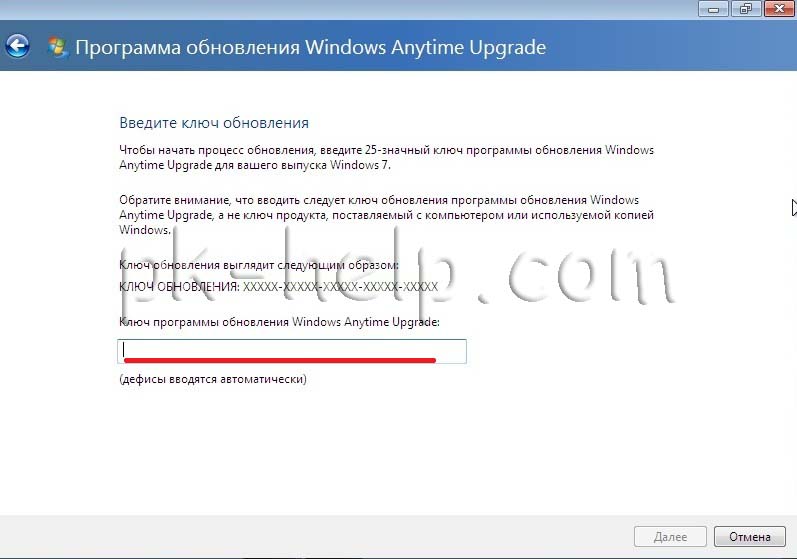 Если адрес электронной почты отображается, это учетная запись Майкрософт. Если нет, это значит, что вы выполнили вход с помощью локальной учетной записи. Если у вас еще нет учетной записи Майкрософт, см. раздел Как создать новую учетную запись Майкрософт.
Если адрес электронной почты отображается, это учетная запись Майкрософт. Если нет, это значит, что вы выполнили вход с помощью локальной учетной записи. Если у вас еще нет учетной записи Майкрософт, см. раздел Как создать новую учетную запись Майкрософт.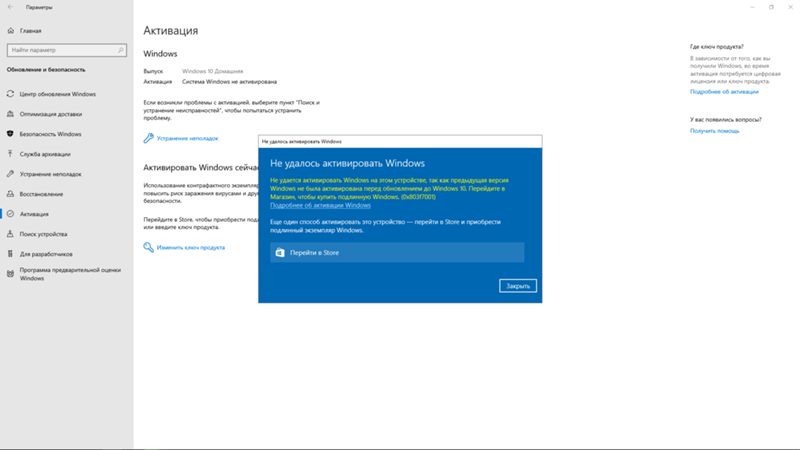

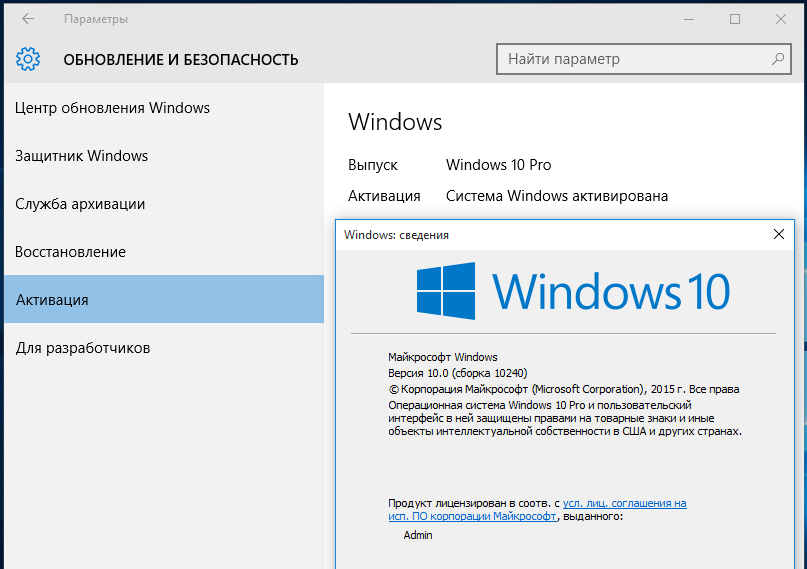


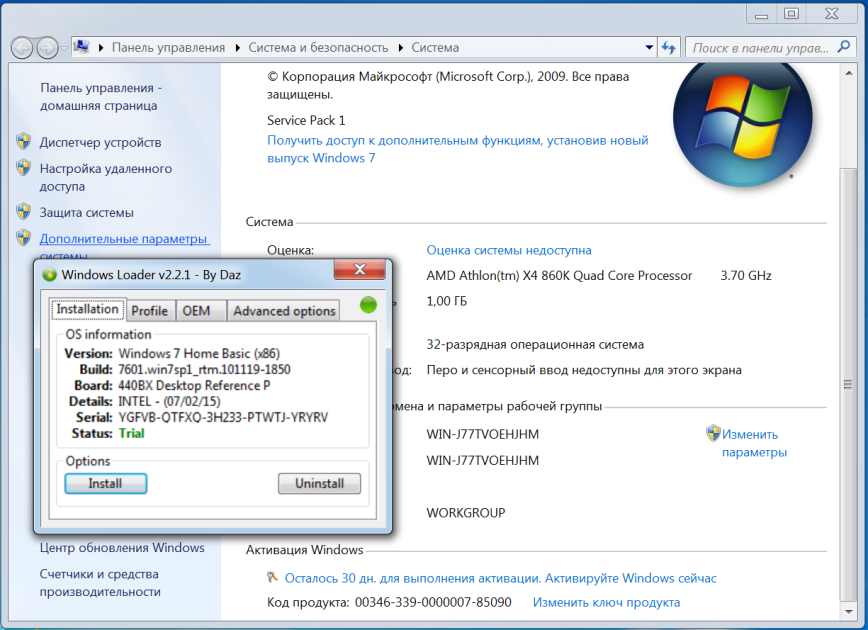 Следуйте инструкциям в разделе Привязка учетной записи Майкрософт.
Следуйте инструкциям в разделе Привязка учетной записи Майкрософт.

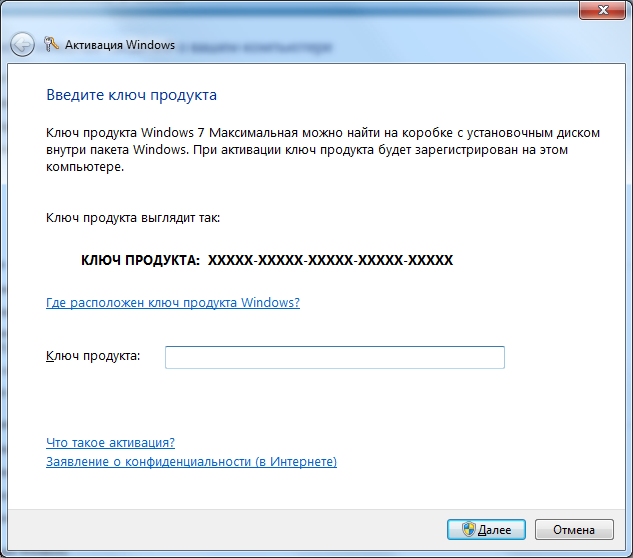
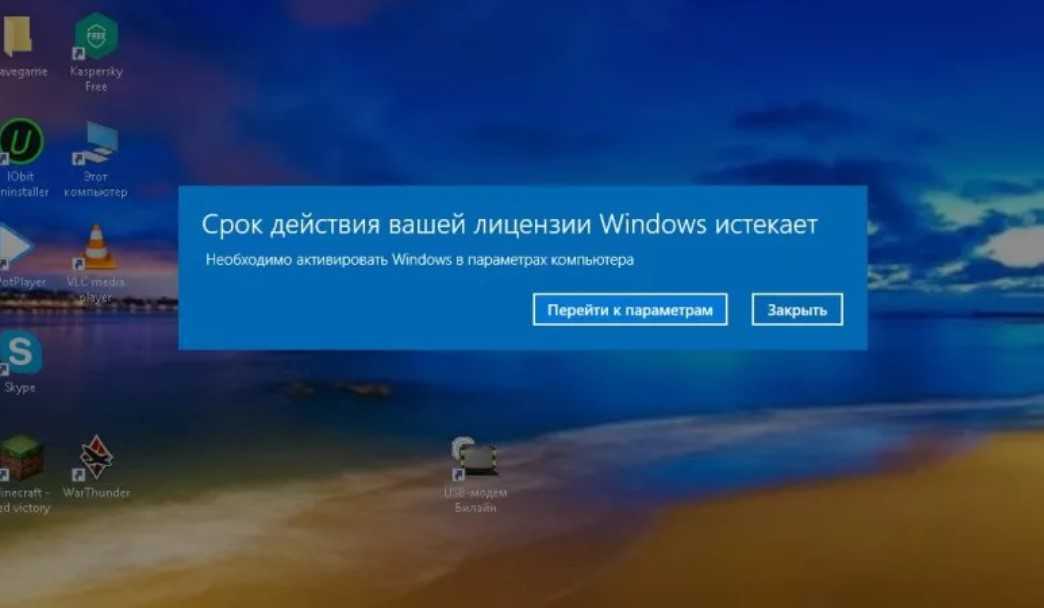
 Если адрес электронной почты отображается, это учетная запись Майкрософт. Если нет, это значит, что вы выполнили вход с помощью локальной учетной записи. Если у вас еще нет учетной записи Майкрософт, см. раздел Как создать новую учетную запись Майкрософт.
Если адрес электронной почты отображается, это учетная запись Майкрософт. Если нет, это значит, что вы выполнили вход с помощью локальной учетной записи. Если у вас еще нет учетной записи Майкрософт, см. раздел Как создать новую учетную запись Майкрософт.

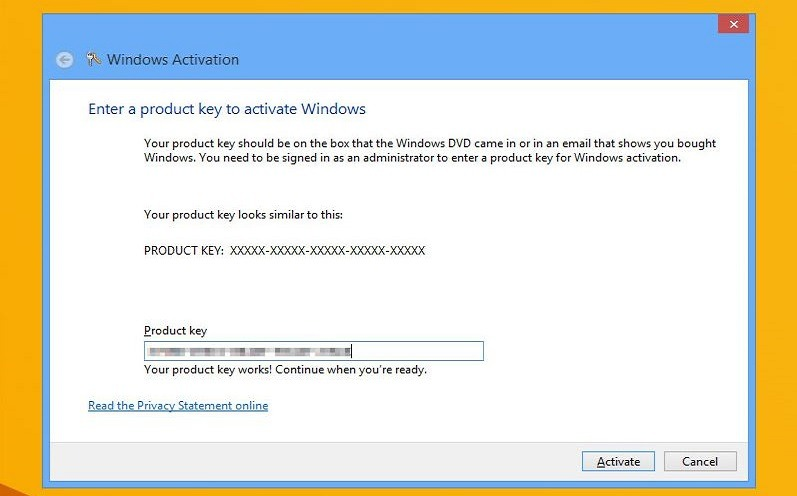

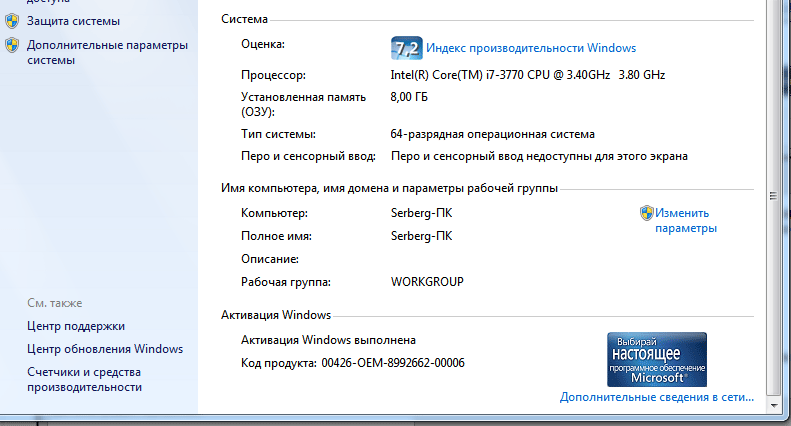
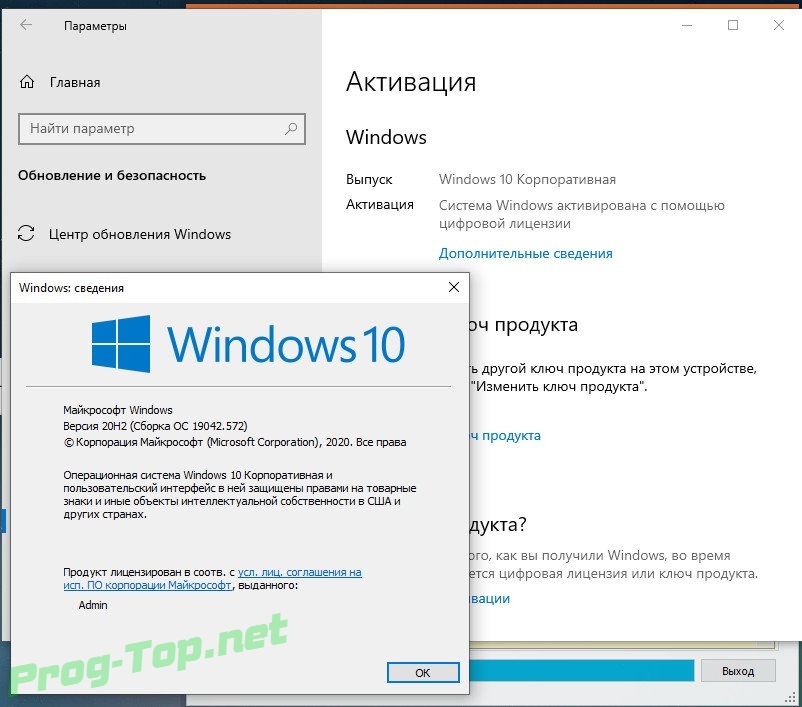
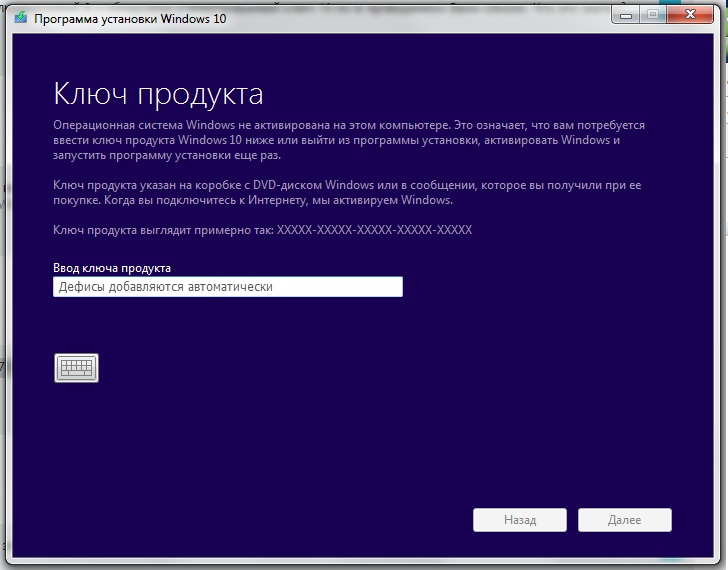

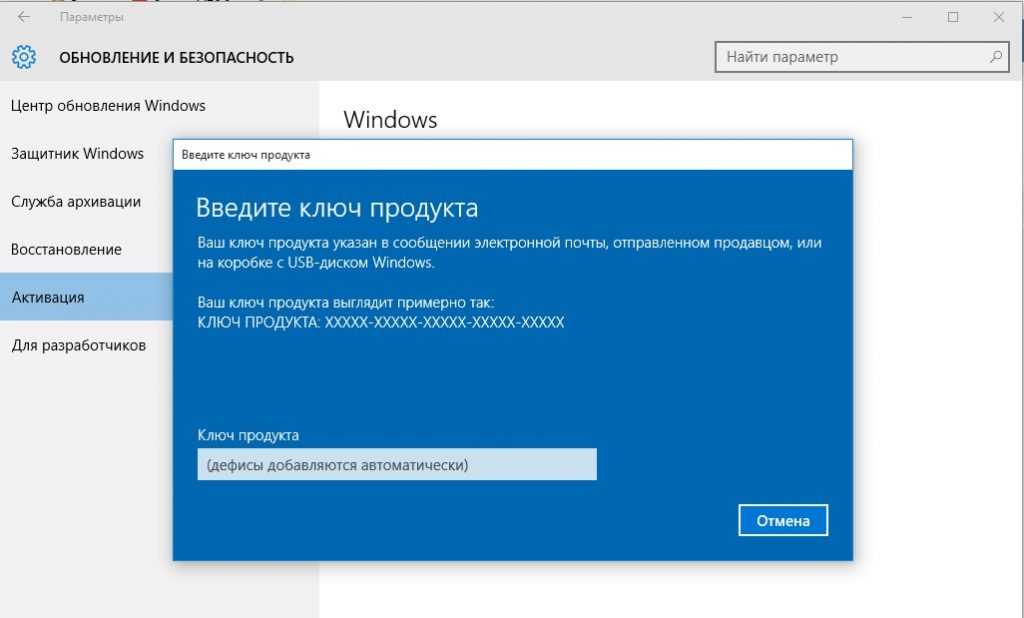 В средстве устранения неполадок появится сообщение На вашем устройстве невозможно активировать Windows.
В средстве устранения неполадок появится сообщение На вашем устройстве невозможно активировать Windows.
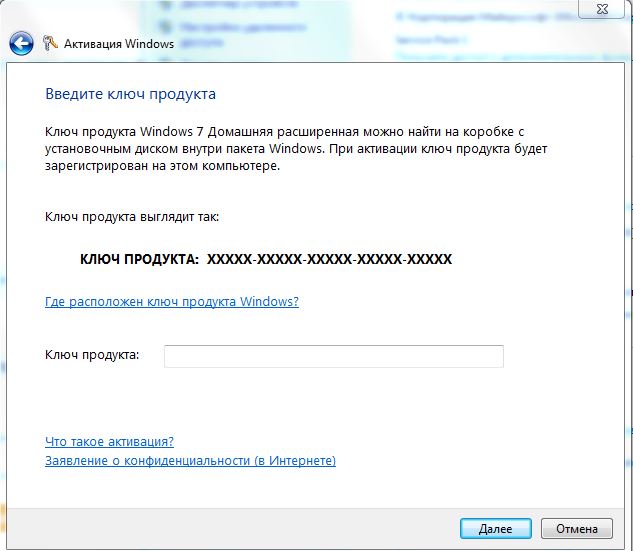 Если у вас еще нет учетной записи Майкрософт, см. раздел Как создать новую учетную запись Майкрософт.
Если у вас еще нет учетной записи Майкрософт, см. раздел Как создать новую учетную запись Майкрософт. В средстве устранения неполадок появится сообщение На вашем устройстве невозможно активировать Windows.
В средстве устранения неполадок появится сообщение На вашем устройстве невозможно активировать Windows.